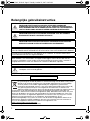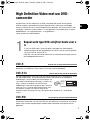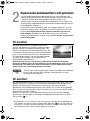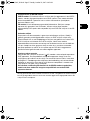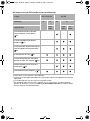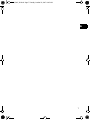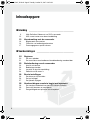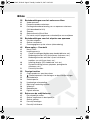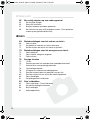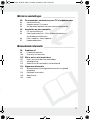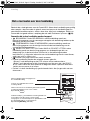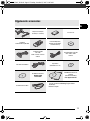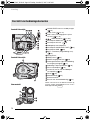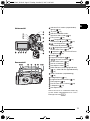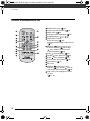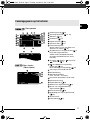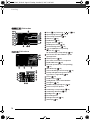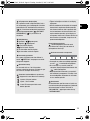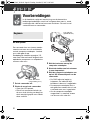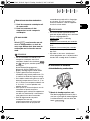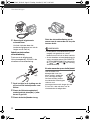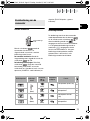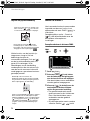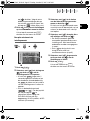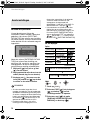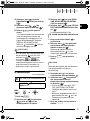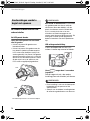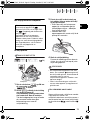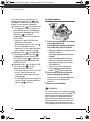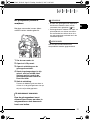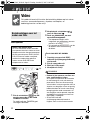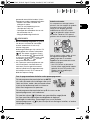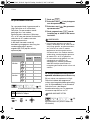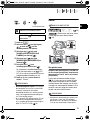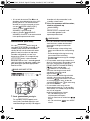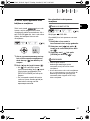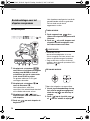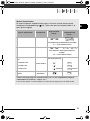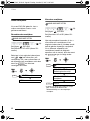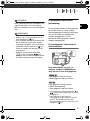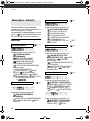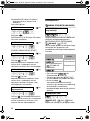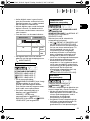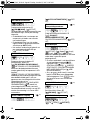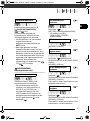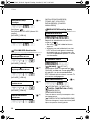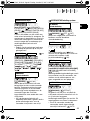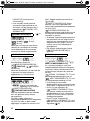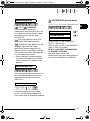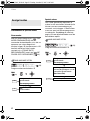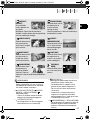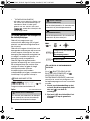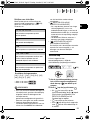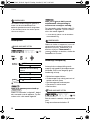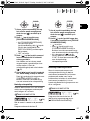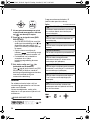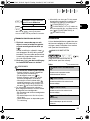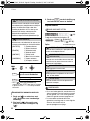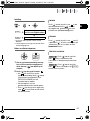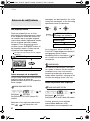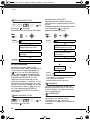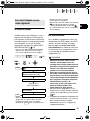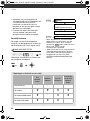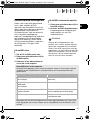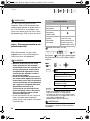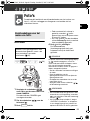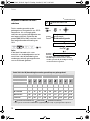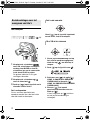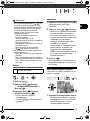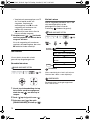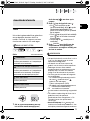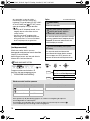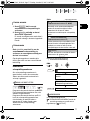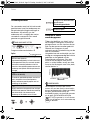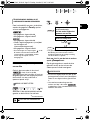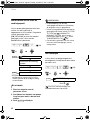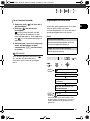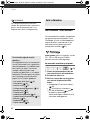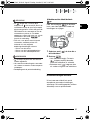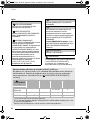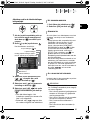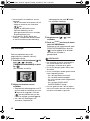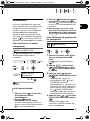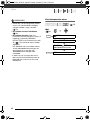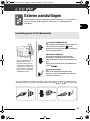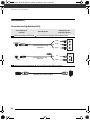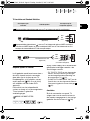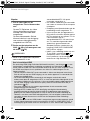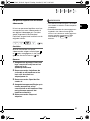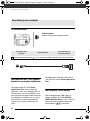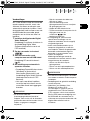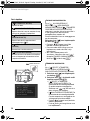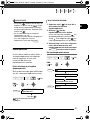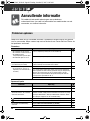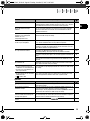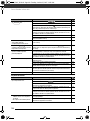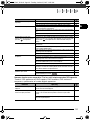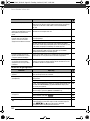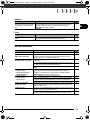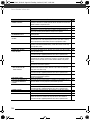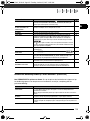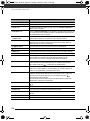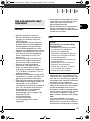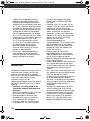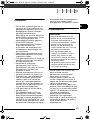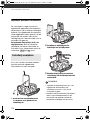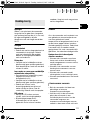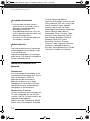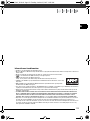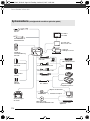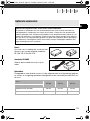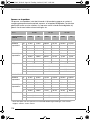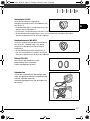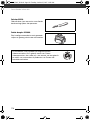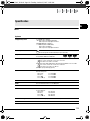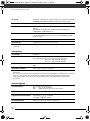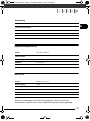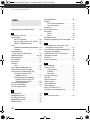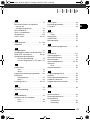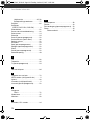Canon Europa N.V.
P.O. Box 2262, 1180 EG Amstelveen, The Netherlands
Canon Nederland N.V.
Neptunusstraat 1 2132 JA Hoofddorp
Tel: 023-567 01 23
Fax: 023-567 01 24
www.canon.nl
Canon België N.V./S.A.
Bessenveldstraat 7
1831 Diegem (Machelen)
Tel: (02)-7220411
Fax: (02)-7213274
De informatie van deze gebruikshandleiding is bekrachtigd per 1 april 2007
Dit is gedrukt op 70% gerecycled papier.
GEDRUKT IN DE EU © CANON INC. 2007
HD Camcorder
Gebruiksaanwijzing
Lees ook de Digital Video Software
gebruiksaanwijzing (als PDF bestand).
HR10
CEL-SG9PA280
D123_PAL_NL_Cover.indd 1 18-7-2007 13:54:40

2
Inleiding
Belangrijke gebruiksinstructies
WAARSCHUWING!
VOORKOM ELEKTRISCHE SCHOKKEN. VERWIJDER DAAROM DE
AFDEKKING (OF ACHTERZIJDE) NIET. IN HET APPARAAT BEVINDEN ZICH
GEEN ONDERDELEN DIE DE GEBRUIKER ZELF MAG OF KAN REPAREREN.
LAAT DIT DOEN DOOR GEKWALIFICEERD ONDERHOUDSPERSONEEL.
WAARSCHUWING!
VOORKOM BRAND OF ELEKTRISCHE SCHOKKEN. STEL DIT PRODUCT
DAAROM NIET BLOOT AAN REGEN OF VOCHT.
VOORZICHTIG:
VOORKOM ELEKTRISCHE SCHOKKEN EN STORENDE INTERFERENTIES.
GEBRUIK DAAROM ALLEEN DE AANBEVOLEN ACCESSOIRES.
VOORZICHTIG:
HAAL DE STEKKER VAN HET NETSNOER UIT HET STOPCONTACT ALS U HET APPARAAT NIET GEBRUIKT.
De stekker moet u gebruiken om het apparaat uit te schakelen. U moet de stekker direct
kunnen bereiken als zich een ongeval voordoet.
Als de compacte netadapter ingeschakeld is, mag u deze niet in een doek wikkelen of met een
doek afdekken, of in een besloten, te krappe ruimte leggen. Doet u dat wel, dan kan de
compacte netadapter te heet worden of de plastic behuizing vervormd raken, waardoor u
mogelijk bloot komt te staan aan elektrische schokken of brand kan optreden.
Het identificatieplaatje CA-570 bevindt zich aan de onderzijde.
De camcorder kan beschadigd raken als een ander apparaat dan de compacte
netadapter CA-570 wordt gebruikt.
Dit product is geclassificeerd onder IEC60825-1:1993 en EN60825-1:1994.
LASERPRODUCT VAN KLASSE 1
Alleen Europese Unie (en EER).
Dit symbool geeft aan dat dit product in overeenstemming met de AEEA-richtlijn (2002/
96/EG) en de nationale wetgeving niet mag worden afgevoerd met het huishoudelijk
afval. Dit product moet worden ingeleverd bij een aangewezen, geautoriseerd
inzamelpunt, bijvoorbeeld wanneer u een nieuw gelijksoortig product aanschaft, of bij
een geautoriseerd inzamelpunt voor hergebruik van elektrische en elektronische
apparatuur (EEA). Een onjuiste afvoer van dit type afval kan leiden tot negatieve effecten
op het milieu en de volksgezondheid als gevolg van potentieel gevaarlijke stoffen die veel
voorkomen in elektrische en elektronische apparatuur (EEA). Bovendien werkt u door een juiste
afvoer van dit product mee aan het effectieve gebruik van natuurlijke hulpbronnen. Voor meer
informatie over waar u uw afgedankte apparatuur kunt inleveren voor recycling kunt u contact
opnemen met het gemeentehuis in uw woonplaats, de reinigingsdienst, of het
afvalverwerkingsbedrijf. U kunt ook het schema voor de afvoer van afgedankte elektrische en
elektronische apparatuur (AEEA) raadplegen. Ga voor meer informatie over het inzamelen en
recyclen van afgedankte elektrische en elektronische apparatuur naar
www.canon-europe.com/environment.
(EER: Noorwegen, IJsland en Liechtenstein)
D123_PAL_NL.book Page 2 Tuesday, October 23, 2007 11:45 AM

3
NL
High Definition Video met uw DVD-
camcorder
Het opnemen van HD-video met uw DVD-camcorder lijkt op het eerste gezicht
wellicht enigszins gecompliceerd. Maar eigenlijk hoeft u maar twee eenvoudige
keuzes te maken en kunt u meteen beginnen met opnemen. De eerste keuze is welk
schijftype – ofwel het fysieke medium – u wilt gebruiken. De tweede keuze is welke
beeldkwaliteit – en schijfspecificatie – u wilt gebruiken.
Laten wij dat eens nader bekijken.
Bepaal welk type DVD-schijf het beste voor u
is
Er zijn veel DVD-types, maar met deze camcorder kan alleen gebruik
worden gemaakt van de volgende drie mini-DVD-schijven met een grootte
van 8 cm: DVD-R, DVD-R DL en
DVD-RW. Lees de verschillen hiertussen en selecteer de schijf die voor uw
omstandigheden de beste is.
Op een DVD-R kunt u slechts eenmaal opnamen maken; u kunt de opnamen niet
bewerken of verwijderen. Deze schijven zijn echter relatief goedkoper.
Op een dubbellaagse schijf kunt u op één opnamezijde tot 80% meer gegevens (circa
2,6 GB) wegschrijven. U kunt de opnamen echter niet bewerken of verwijderen.
Dubbellaagse schijven hebben twee opnamelagen. De
camcorder maakt de opname op laag 1 en daarna op
laag 2. Tijdens het afspelen van een DVD-R DL
(dubbellaagse schijf) kan het gebeuren dat u een korte
stop (van circa 1 seconde) opmerkt bij het punt waar
het afspelen overgaat van laag naar laag. Bij SD-
kwaliteit zal deze overgang naar laag 2 de opname doen opsplitsen in 2 afzonderlijke
scènes.
Opnamen op een DVD-RW kunt u bewerken of verwijderen. U kunt de schijf ook
initialiseren. Initialisatie van een DVD-RW wist alle opnamen en herstelt de vrije ruimte
op de schijf naar de oorspronkelijke waarde zodat u dezelfde schijf opnieuw kunt
gebruiken.
DVD-R
De beste keus als het gaat om uitwisselbaarheid
DVD-R DL
De beste keus als het gaat om de opnameduur
DVD-RW
De beste keus als het gaat om herbruikbaarheid
1
Scène 2
Scène 1
Laag 2
Laag 1
Opname-oppervlak
D123_PAL_NL.book Page 3 Tuesday, October 23, 2007 11:45 AM

4
Bepaal welke beeldkwaliteit u wilt gebruiken
Uw camcorder biedt twee beeldkwaliteitsniveaus: High Definition (HD)
Video en Standard Definition (SD) Video. Behalve het aanzienlijke verschil
in kwaliteit, bepaalt deze keuze ook op welke DVD-spelers u uw
gefinaliseerde* schijf kunt afspelen (de compatibiliteit van de schijf). Lees
de beschrijving zorgvuldig door en selecteer de beeldkwaliteit die voor uw
omstandigheden de beste is.
Onthoud dat u de schijfkwaliteit alleen kunt wijzigen wanneer u de schijf
initialiseert. Daarom kunt u bij gebruik van DVD-R-schijven en DVD-R DL-
schijven de schijfkwaliteit slechts éénmaal selecteren en later niet
meer wijzigen. Bij gebruik van DVD-RW-schijven kunt u de schijf
initialiseren en de kwaliteit wijzigen, maar hierdoor worden alle opnamen
op de schijf gewist.
Met High Definition kunt u op gewone mini-DVD-
schijven met gebruik van AVCHD-compressie video-
opnamen maken van ongeëvenaarde kwaliteit. HD-
video is samengesteld uit 1080 horizontale lijnen. Dat
is meer dan tweemaal zoveel als het aantal horizontale
lijnen en circa viermaal zoveel als het aantal pixels bij
TV-uitzendingen op basis van de Standard Definition.
Met deze techniek krijgt u rijke kleuren en zeer
gedetailleerde video-opnamen.
Schijven waarop opnamen zijn gemaakt in HD-kwaliteit, kunnen alleen worden
afgespeeld op DVD-spelers die compatibel zijn met de AVCHD.Plaats geen schijf met
HD-opnamen in een DVD-speler die niet compatibel is met de AVCHD-specificaties,
omdat u anders de schijf mogelijk niet kunt uitwerpen.
"Full HD 1080" heeft betrekking op Canon-camcorders die compatibel
zijn met High Definition (HD) Video die samengesteld is uit 1080
verticale pixels (scanlijnen).
Met Standard Definition kunt u video-opnamen maken in de modus DVD-VIDEO met
gebruik van MPEG-2-compressie. Dit is dezelfde standaard die wordt gebruikt op
gewone DVD-filmschijven. Na finalisatie* van dit type schijf kunt u de door u
opgenomen schijf afspelen op de meeste DVD-spelers. Als u DVD-schijven gebruikt
die u niet opnieuw kunt gebruiken (DVD-R of DVD-R DL), kan de schijf alleen worden
opgenomen in de VIDEO-modus.
Op een DVD-RW kunt u echter opnamen maken met één van de twee volgende
specificaties: VIDEO-modus of VR-modus. Raadpleeg Schijfspecificaties op DVD-
RW-schijiven ( 5).
HD-kwaliteit
SD-kwaliteit:
2
1080 lijnen
* Schijffinalisatie is het verwerken van de vrije ruimte (het niet-opgenomen gebied) op de
schijf om deze af te kunnen spelen op andere DVD-apparaten ( 65). Om een DVD-R DL
te finaliseren, moet de camcorder beide lagen verwerken. Daarom en afhankelijk van de
hoeveelheid vrije ruimte op de schijf kan dit proces lang duren.
D123_PAL_NL.book Page 4 Tuesday, October 23, 2007 11:45 AM

5
NL
Schijfspecificaties op DVD-RW-schijven
VIDEO-modus: Na finalisatie kunnen schijven die zijn opgenomen in de VIDEO-
modus, worden afgespeeld op de meeste DVD-spelers. Deze modus biedt de
beste compatibiliteit. Opnamen kunt u echter niet bewerken (verwijderen,
opnieuw ordenen, etc.).
VR-modus: U kunt de opnamen gemakkelijk bewerken. Schijven waarop
opnamen zijn gemaakt in de VR-modus, kunnen echter alleen worden
afgespeeld op DVD-spelers die compatibel zijn met DVD-RW-schijven in de VR-
modus.
Aanbevolen schijven
De prestatie van de camcorder is getest met enkellaagse schijven. Hierbij is
gebruik gemaakt van de bijgeleverde schijven en DVD-schijven uit de serie
Hitachi-Maxell HG; en met dubbellaagse schijven met gebruik van Canon DVD-
R DL54-schijven en Verbatim DVD-R DLschijven. Neem voor verdere
bijzonderheden rechtstreeks contact op met de klantenservice van de fabrikant.
Let op: u loopt het risico gegevens kwijt te raken als u met deze camcorder
opnamen probeert te maken of af te spelen op een DVD die is opgenomen,
geïnitialiseerd of gefinaliseerd met andere digitale apparaten.
Afspelen op andere apparaten
Zorg ervoor dat u schijven finaliseert ( 65) voordat u deze afspeelt op andere
DVD-apparaten. De compatibiliteit met andere apparaten hangt af van het
schijftype en de kwaliteit van de schijf. Een overzicht hiervan vindt u in de tabel
op pagina 67. Raadpleeg echter altijd eerst de handleiding van het betreffende
apparaat en overtuig u ervan dat de schijf hiermee compatibel is voordat u de
schijf plaatst. Dat geeft 100% zekerheid.
Het verdient aanbeveling SD-kwaliteit in de VIDEO-modus te gebruiken,
omdat met deze modus de hoogste compatibiliteit met andere DVD-
apparaten bestaat.
** Per april 2007 is de prestatie van de camcorder ook getest met gebruik van DVD-schijven
die zijn gemaakt door Hitachi-Maxell, Panasonic en TDK. Het gebruik van andere schijven
kan tot gevolg hebben dat niet correct kan worden opgenomen/afgespeeld of dat u de
schijf niet kunt verwijderen.
D123_PAL_NL.book Page 5 Tuesday, October 23, 2007 11:45 AM

6
Het hangt van het type DVD af welke functies beschikbaar zijn
1
U kunt alleen scènes splitsen in de afspeellijst.
2
Er kan niet worden gegarandeerd dat de schijf op alle andere DVD-apparaten kan worden
afgespeeld.
3
U moet de finalisatie van de schijf eerst ongedaan maken.
4
Met de bijgeleverde software kunt u kopieën van uw schijf maken, uw video-opnamen
afspelen en bewerken, en meer. Raadpleeg de Corel Application Disc Installation Guide
and User Manual voor bijzonderheden.
Schijftype DVD-R, DVD-R DL DVD-RW
Schijfkwaliteit HD SD HD SD
Schijfspecificaties
VIDEO-
modus
VIDEO-
modus
VR-
modus
Scènes bewerken met deze camcorder
(scènes verwijderen, scènes splitsen)
( 62)
–
1
–
Een scène onmiddellijk na de opname
verwijderen ( 37, )
–
De schijf initialiseren om deze weer voor het
maken van opnamen te kunnen gebruiken
( 64)
–
Een titel geven aan de schijf ( 65)
De schijf finaliseren om deze af te kunnen
spelen op een ander DVD-apparaat ( 65)
2
Opnamen toevoegen aan een schijf die al
gefinaliseerd is ( 68)
–
3
3
Scènes bewerken op een computer
4
( 94)
D123_PAL_NL.book Page 6 Tuesday, October 23, 2007 11:45 AM

7
NL
D123_PAL_NL.book Page 7 Tuesday, October 23, 2007 11:45 AM

8
Inhoudsopgave
Inleiding ___________________________________
3 High Definition Video met uw DVD-camcorder
12 Wat u moet weten over deze handleiding
13 Kennismaking met de camcorder
13 Bijgeleverde accessoires
14 Overzicht van bedieningselementen
17 Cameragegevens op het scherm
Voorbereidingen _____________________________
20 Beginnen
20 De accu opladen
21 De accessoires en draadloze afstandsbediening voorbereiden
23 Basisbediening van de camcorder
23 Aan/uit-schakelaar
23 Bedieningsstanden
24 Joystick en joystickaanduiding
24 Gebruik van de menu’s
26 Eerste instellingen
26 De datum en tijd instellen
26 De taal wijzigen
27 De tijdzone wijzigen
28 Voorbereidingen voordat u begint met opnemen
28 De stand en helderheid van het LCD-scherm instellen
29 Een schijf plaatsen en verwijderen
31 Een geheugenkaart plaatsen en verwijderen
D123_PAL_NL.book Page 8 Tuesday, October 23, 2007 11:45 AM

9
Video ______________________________________
32 Basishandelingen voor het maken van films
32 Video opnemen
34 De opnamemodus selecteren
34 De hoogte/breedteverhouding van uw opnamen selecteren
(16:9 breedbeeld of 4:3)
35 Zoomen
36 Snelstartfunctie (Quick Start
37 De laatste, zojuist opgenomen scène bekijken en verwijderen
38 Basishandelingen voor het afspelen van opnamen
38 De video afspelen
40 Scènes verwijderen.
41 Cameragegevens op het scherm (datacodering)
42 Menu-opties - Overzicht
42 Menu FUNC.
44 Instellingsmenu's
44
Camera-instellingen (digitale zoom, beeldstabilisator, etc.)
47 Bedieningsfuncties schijf (initialiseren, finaliseren, etc.)
48 Bedieningsfuncties voor foto’s (kaart initialiseren,
kopiëren van schijf naar kaart, etc.)
48 Instelling display (LCD-helderheid, taal, etc.)
49 Systeeminstelling (volume, pieptoon, opslaglocatie
selecteren, etc.)
51 Datum/tijd instellen
52 Overige functies
52 Cinemamodus en speciale scènes
54 Flexibel opnemen: Het diafragma en de sluitertijd wijzigen
55 Minivideolamp
56 Zelfontspanner
56 Handmatige scherpstelling
57 Belichting handmatig instellen
58 Witbalans
59 Beeldeffecten
60 Digitale effecten
62 Scènes en de schijf beheren
62 Een afspeellijst maken
62 Scènes verplaatsen in de afspeellijst
63 Scènes splitsen
63 De schijf beveiligen
64 De schijf initialiseren
D123_PAL_NL.book Page 9 Tuesday, October 23, 2007 11:45 AM

10
Video (cont.) ________________________________
65 Een schijf afspelen op een ander apparaat
65 De schijftitel wijzigen
65 Een schijf finaliseren
67 Schijven afspelen op andere apparaten
68 De finalisatie van een schijf ongedaan maken - Extra opnamen
maken op een gefinaliseerde schijf
Foto's _____________________________________
69 Basishandelingen voor het maken van foto's
69 Foto's maken
70 De grootte en kwaliteit van foto's selecteren
71 De foto wissen die zojuist als laatste is gemaakt
72 Basishandelingen voor het weergeven van foto's
72 Foto's bekijken
73 Foto's tijdens weergave vergroten
74 Foto's wissen
75 Overige functies
75 Flitser
76 Continu-opnamen en reeksopnamen (beeldopnamestand)
77 Automatische scherpstellingsvoorkeuze
78 Lichtmetingsmethode
78 Histogram en andere camcordergegevens
79 Een foto maken tijdens het opnemen van een film
80 Een foto maken van een scène die wordt afgespeeld
80 Foto's beveiligen
81 De geheugenkaart initialiseren
82 Foto’s afdrukken
82 Foto's afdrukken - Direct afdrukken
83 De afdrukinstellingen selecteren
86 Snij-instellingen
87 Afdrukopdrachten
D123_PAL_NL.book Page 10 Tuesday, October 23, 2007 11:45 AM

11
Externe aansluitingen _________________________
89 De camcorder aansluiten op een TV of videorecorder
90 Aansluitschema's
91 Afspelen op een TV-scherm
93 Uw opnamen kopiëren naar een externe videorecorder
94 Aansluiten op een computer
94 PC-aansluitschema's
94 Corel Application Disc - Films afspelen/bewerken en
verscheidene schijffuncties
94 Foto's kopiëren - direct kopiëren
97 Kopieeropdrachten
Aanvullende informatie ________________________
98 Problemen?
98 Problemen oplossen
103 Overzicht van berichten
107 Wat u wel en niet moet doen
107 Hoe u de camcorder moet behandelen
111 Voeding/overig
112 Gebruik van de camcorder in het buitenland
114 Algemene informatie
114 Systeemschema (verkrijgbaarheid verschilt van gebied
tot gebied)
115 Optionele accessoires
119 Specificaties
122 Index
D123_PAL_NL.book Page 11 Tuesday, October 23, 2007 11:45 AM

Inleiding
12
Bedankt dat u hebt gekozen voor de CanonHR10. Neem deze handleiding zorgvuldig
door voordat u de camcorder in gebruik neemt en bewaar de handleiding op een
gemakkelijk bereikbare plaats, zodat u deze later altijd kunt raadplegen. Mocht uw
camcorder niet goed werken, raadpleeg dan de tabel Problemen oplossen ( 98).
Conventies die in deze handleiding worden toegepast
• BELANGRIJK: Onder BELANGRIJK in deze handleiding wordt een
beschrijving gegeven van de voorzorgsmaatregelen die betrekking hebben op de
bediening van de camcorder.
• OPMERKINGEN: Onder OPMERKINGEN in deze handleiding wordt een
beschrijving gegeven van de overige functies die de basisbediening van de
camcorder complementeren.
• WAAR U OP MOET LETTEN: Onder WAAR U OP MOET LETTEN in deze
handleiding wordt een beschrijving gegeven van de beperkingen die van
toepassing zijn als de beschreven functie niet in alle bedieningsstanden
beschikbaar is (u krijgt dan informatie over welke bedieningsstand u moet kiezen,
welk type schijf is vereist, etc.).
• Nummer van pagina waarnaar wordt verwezen.
• In deze handleiding worden de volgende termen gebruikt:
“Scherm” heeft betrekking op het LCD-scherm en het zoekerscherm.
“Scène” heeft betrekking op één filmeenheid vanaf het punt dat u de START/
STOP-toets indrukt om met opnemen te beginnen totdat u opnieuw deze toets
indrukt om een pauze in te lassen.
• De foto’s in deze handleiding zijn gesimuleerde foto’s die zijn gemaakt met een
fotocamera.
Wat u moet weten over deze handleiding
De taal wijzigen
Opties
Standaardwaarde
1 Druk op .
2 Selecteer met ( ) het pictogram
en druk op ( ) om de
instellingsmenu's te openen.
3 Selecteer met ( ) de optie
[DISPLAY SETUP/INSTELLING
DISPLAY] en druk op ( ).
[DEUTSCH] [][]
[ENGLISH]
[TÜRKÇE] []
[ESPAÑOL] [][]
[FRANÇAIS]
[][]
[ITALIANO] [] []
[POLSKI] []
DISPLAY SETUP/Instelling display
LANGUAGE /Taal ENGLISH
/Engels
FUNC.
(25)
ROMAN
A
FUNC.
Menu-onderdeel zoals weergegeven in
de standaardinstelling
Namen van toetsen en schakelaars, behalve de joystick,
worden aangeduid met een
“toets”-kader.
Bijvoorbeeld .
FUNC.
Toetsen en schakelaars die moeten
worden gebruikt
Vierkante haakjes [ ] en hoofdletters worden gebruikt voor
menu-opties zoals die op het scherm worden
weergegeven. In menukeuzelijsten en optietabellen wordt
de standaardwaarde in vet weergegeven.
Bijvoorbeeld [ON/AAN], [OFF/UIT]
D123_PAL_NL.book Page 12 Tuesday, October 23, 2007 11:45 AM

13
NL
Kennismaking met de camcorder
Bijgeleverde accessoires
Compacte netadapter
CA-570 (incl. netsnoer)
Accu BP-214
Draadloze
afstandsbediening WL-D86
Lithiumknoopbatterij
CR2025 voor draadloze
afstandsbediening
S-Componentkabel
CTC-100/
Rode • Groene • Blauwe
stekkers
Stereovideokabel STV-100
Gele • Rode • Witte
stekkers
USB-kabel IFC-300PCU
Lege DVD-R
(Mini-DVD van 8 cm)
CD-ROM met software*
DIGITAL VIDEO
Solution Disk
CD-ROM met software en
gedrukte
gebruikershandleiding
Corel Application Disc
Schouderriem SS-900**
* Omvat als PDF-bestand de elektronische
versie van de handleiding Digital Video
Software.
**Alleen Europa.
D123_PAL_NL.book Page 13 Tuesday, October 23, 2007 11:45 AM

Inleiding
14
Namen van toetsen en schakelaars, behalve de
joystick, worden aangeduid binnen een “toets”-
kader (bijvoorbeeld ).
Overzicht van bedieningselementen
Aanzicht linkerzijde
Vooraanzicht
Aanzicht linkerzijde
QUICK START-toets en standby-lampje
( 36)
FUNC.-toets ( 24, 42)
DISP.-toets (cameragegevens op het
scherm) ( 41, 78)
afdruk/deeltoets ( 83, 94, )
Aansluitpunt HDMI OUT ( 90, 92)
Aansluitpunt AV OUT ( 89)
Afdekplaatje aansluitpunten
Aansluitpunt COMPONENT OUT ( 90)
Aansluitpunt USB ( 94)
BATT.-schakelaar (ontgrendeling accu)
( 20)
Serienummer
RESET-toets ( 98)
KAART toegangsindicator ( 69)
Geheugenkaartsleuf (open de afdekking
om toegang te krijgen) ( 31)
Afdekking schijfcompartiment ( 29)
DC IN-aansluitpunt ( 20)
Instant-AF-sensor voor onmiddellijke
scherpstelling ( 45)
Flitser ( 75)
Minivideolamp ( 55)
Stereomicrofoon
Sensor voor afstandsbediening ( 22)
FUNC.
D123_PAL_NL.book Page 14 Tuesday, October 23, 2007 11:45 AM

15
NL
Namen van toetsen en schakelaars, behalve de
joystick, worden aangeduid binnen een “toets”-
kader (bijvoorbeeld ).
Achteraanzicht
Bovenaanzicht
Indicator PLAY-modus (afspeelmodus)
(groen) ( 23)
Joystick ( 24)
Indicator CAMERA-modus
(opnamemodus) (rood) ( 23)
LCD-scherm ( 28)
Terugspoeltoets ( 38) /
Uitzoomtoets W (groothoek) ( 35)
Vooruitspoeltoets ( 38) /
Inzoomtoets T (telefoto) ( 35)
/ Afspeel/pauzetoets ( 38) /
START/STOP-toets ( 32)
Stoptoets ( 38) / PLAYLIST-toets
(afspeellijst) ( 62)
Zoeker ( 33)
Oogcorrectieregelaar ( 33)
/ Film/fotoschakelaar ( 23)
START/STOP-toets ( 32)
Aan/uit-schakelaar ( 23)
Aansluitpunt statief ( 22)
DISC-indicator (schijftoegangsindicator)
( 32) / CHG-indicator (oplaadindicator)
( 20)
OPEN-schakelaar (schijfafdekking)
( 29)
Handgreepriem ( 21)
Programmakeuzeschakelaar ( 33)
Zoomregelaar ( 35)
PHOTO-toets (foto's maken) ( 69)
Luidspreker ( 38)
Aansluitpunt riem
FUNC.
D123_PAL_NL.book Page 15 Tuesday, October 23, 2007 11:45 AM

Inleiding
16
Draadloze afstandsbediening WL-D86
START/STOP-toets ( 32)
FUNC.-toets (functietoets) ( 24)
MENU-toets ( 25)
PLAYLIST-toets (afspeellijst) ( 62)
Navigatietoetsen ( /// )
PREV./NEXT-toetsen:
Scène overslaan ( 39)/
Pagina omhoog/omlaag in indexscherm
( 38)
SEARCH -toets achteruit (snel
achteruit afspelen) ( 39) / SLOW
-toets achteruit (in slow motion
achteruit afspelen) ( 39)
PLAY -toets (afspelen) ( 38)
PAUSE -toets (pauzeren) ( 38)
STOP -toets (stoppen) ( 38)
PHOTO-toets (foto maken) ( 69)
Zoomtoetsen ( 35)
SET-toets
SEARCH -toets (snel vooruit
afspelen) ( 39) / SLOW -toets (in
slow motion vooruit afspelen) ( 39)
DISP.-toets (cameragegevens op het
scherm)
( 41, 78)
D123_PAL_NL.book Page 16 Tuesday, October 23, 2007 11:45 AM

17
NL
Cameragegevens op het scherm
Films opnemen
Films afspelen
(Tijdens afpelen)
Bedieningsstand ( 23)
Opnameprogramma ( 52, 54)
Witbalans ( 58)
Beeldeffect ( 59)
Digitale effecten ( 60)
Opnamemodus ( 34)
Fotokwaliteit/grootte
(bij het maken van een foto tijdens het
opnemen van video) ( 79)
Schijfkwaliteit en schijfspecificatie ( 4)
HD-modus (High Definition)
VIDEO-modus (Standard Definition)
VR-modus (Standard Definition, alleen
DVD-RW)
Schijftype DVD-R, DVD-R DL,
DVD-RW ( 3)
Onmiddellijke scherpstelling
(Instant AF) ( 45),
MF (handmatige scherpstelling) ( 56)
25F progressieve beeldsnelheid
Schijfbediening
Tijdcode/Afspeelduur
(uren : minuten : seconden)
Resterende opnameduur op de schijf
Opnameherinnering
Beeldstabilisator ( 46)
Windscherm uitgeschakeld ( 47)
Sensor voor afstandsbediening
uitgeschakeld ( 49)
Niveaumarkering ( 49)
Aanduiding dat schijf is gefinaliseerd
( 65)
Scènenummer
Datacodering ( 41)
D123_PAL_NL.book Page 17 Tuesday, October 23, 2007 11:45 AM

Inleiding
18
Foto’s maken
Foto's wissen
Zoom ( 35), Belichting ( 57)
Opnameprogramma ( 52, 54)
Lichtmetingsmethode ( 78)
Witbalans ( 58)
Beeldeffect ( 59)
Digitale effecten ( 60)
Beeldopnamestand ( 76)
Fotokwaliteit/grootte ( 70)
Onmiddellijke scherpstelling
(Instant AF) ( 45),
MF (handmatige scherpstelling) ( 56)
Aantal foto’s dat beschikbaar is op de
geheugenkaart
Zelfontspanner ( 56)
Geschatte resterende accucapaciteit
Beeldstabilisator ( 46)
AF-kader (automatische scherpstelling)
( 77)
Minivideolamp ( 55)
Camcordertrillingswaarschuwing ( 44)
Scherpstelling/belichting automatisch
ingesteld en vergrendeld ( 69)
Flitser ( 75)
Beeldnummer ( 50)
Huidig beeld / Totaal aantal beelden
Histogram ( 78)
Beeldbeveiligingspictogram ( 80)
Datum en tijd van opname
Handmatige scherpstelling ( 56)
Handmatige belichting ( 57)
Beeldgrootte ( 70)
Bestandsgrootte
Diafragmawaarde ( 54)
Sluitertijd ( 54)
D123_PAL_NL.book Page 18 Tuesday, October 23, 2007 11:45 AM

19
NL
25F progressieve beeldsnelheid
Als u opnamen maakt in High Definition, kunt u
aan uw opnamen een cinematografisch karakter
geven door de 25F-beeldsnelheid te selecteren
( 46). U kunt deze beeldsnelheid combineren
met het opnameprogramma [ CINE MODE/
CINEMAMODUS] ( 52) om het effect te
versterken.
Schijfbediening
Opnemen, Opnamepauze,
Afspelen, Afspeelpauze,
Snel vooruit afspelen,
Snel achteruit afspelen,
In slow motion vooruit afspelen,
In slow motion achteruit afspelen
Resterende opnameduur
Als er geen schijfruimte meer beschikbaar is,
wordt “ END/Einde” weergegeven en wordt
de opname stopgezet.
Opnameherinnering
De camcorder telt van 1 tot 10 seconden
wanneer u begint op te nemen. Dit komt van pas
om scènes te vermijden die te kort zijn.
Aantal foto’s dat beschikbaar is op de kaart
knipperend in rood: Geen kaart aanwezig
in groen: 6 of meer beelden
in geel: 1 t/m 5 beelden
in rood: Er kunnen geen foto’s meer
worden gemaakt
• Tijdens het bekijken van foto’s is het display
altijd groen.
• Het kan voorkomen dat het getal dat aangeeft
hoeveel foto’s nog kunnen worden gemaakt,
niet afneemt nadat een foto is gemaakt. Ook
kan het voorkomen dat het aantal foto’s dat
nog kan worden gemaakt, op het display na
een opname ineens met 2 afneemt. Of een van
deze situaties zich voordoet, hangt af van de
opnameomstandigheden.
Kaart/schijftoegangsdisplay
” wordt weergegeven naast het aantal
beschikbare foto’s terwijl de camcorder de
geheugenkaart beschrijft.
Geschatte resterende accucapaciteit
• Vervang de accu door een volledig opgeladen
accu als “ ” in rood wordt weergegeven.
• Als u een lege accu aansluit, wordt de
camcorder mogelijk uitgeschakeld zonder dat
“ ” wordt weergegeven.
• Mogelijk wordt de resterende accucapaciteit
niet nauwkeurig aangegeven. Dit hangt af van
de omstandigheden waaronder de camcorder
en accu worden gebruikt.
Beeldnummer
Het beeldnummer geeft de naam en locatie aan
van het bestand op de geheugenkaart. Voorbeeld:
de bestandsnaam van beeld 101-0107 is
“IMG_0107.JPG”, opgeslagen onder de map
“DCIM\101CANON”.
D123_PAL_NL.book Page 19 Tuesday, October 23, 2007 11:45 AM

20
Voorbereidingen
In dit hoofdstuk volgt een beschrijving van de elementaire
bedieningshandelingen, zoals het navigeren door menu's, en de
instellingen die u de eerste keer moet verrichten. Zo raakt u snel
vertrouwd met uw camcorder.
Beginnen
De accu opladen
De camcorder kan van stroom worden
voorzien met een accu of rechtstreeks
met de compacte netadapter. Laad de
accu vóór gebruik op.
Raadpleeg de tabellen op pagina 115
voor meer informatie over de geschatte
oplaadduur en opname- en afspeelduur
met een volle accu.
1 Zet de camcorder uit.
2 Plaats de accu in de camcorder.
• Open het LCD-paneel.
• Schuif het connectoruiteinde van
de accu in de richting van de pijl en
druk voorzichtig op de accu totdat
deze vastklikt.
3 Sluit het netsnoer aan op de
compacte netadapter.
4 Steek de stekker van het netsnoer
in een stopcontact.
5 Sluit de compacte netadapter aan
op het DC IN-aansluitpunt van de
camcorder.
• De CHG-indicator begint te
knipperen. De indicator blijft
branden als de accu is opgeladen.
• De compacte netadapter kunt u
ook gebruiken zonder dat er in de
camcorder een accu is geplaatst.
• Als de compacte netadapter
aangesloten is, wordt de stroom
van de accu niet verbruikt.
Beginnen
BATT.-schakelaar
(ontgrendeling accu)
CHG-indicator
(oplaadindicator)
DC IN-aansluitpunt
D123_PAL_NL.book Page 20 Tuesday, October 23, 2007 11:45 AM

21
NL
1 Haal de compacte netadapter uit
de camcorder.
2 Haal het netsnoer uit het
stopcontact en de compacte
netadapter.
Schuif naar beneden om de
accu te ontgrendelen, en trek de
accu naar buiten door deze aan de
onderzijde vast te houden aan de
rand.
BELANGRIJK
• Zet de camcorder uit voordat u de
compacte netadapter aansluit of
verwijdert. Nadat u de schakelaar
op hebt gezet, worden op de schijf
belangrijke
bestandstoewijzingsgegevens
bijgewerkt. Wacht totdat het LCD-
display volledig uitgeschakeld wordt.
• Tijdens gebruik kan de compacte
netadapter enig lawaai produceren. Dit
is normaal en duidt niet op een storing.
• Het verdient aanbeveling de accu op te
laden bij temperaturen tussen 10 °C en
30 °C. Buiten het temperatuurbereik van
0 °C t/m 40 °C zal het opladen niet
worden gestart.
• Sluit op het DC IN-aansluitpunt van de
camcorder of op de compacte
netadapter geen elektrische apparatuur
aan die niet uitdrukkelijk is aanbevolen
voor gebruik met deze camcorder.
• Sluit de bijgeleverde compacte
netadapter niet aan op
spanningsomzetters bij reizen naar
andere continenten of op speciale
stroombronnen zoals die in vliegtuigen
en schepen, DC-AC-omzetters, etc.
Hiermee voorkomt u dat het apparaat
uitvalt of te heet wordt.
OPMERKINGEN
• De CHG-indicator (oplaadindicator)
geeft ook bij benadering aan in hoeverre
de accu nog opgeladen is.
Continu aan
: Accu is volledig
opgeladen.
Knippert circa tweemaal per seconde
:
Resterende accucapaciteit is meer dan
50%.
Knippert circa eenmaal per seconde
:
Resterende accucapaciteit is minder
dan 50%.
• Wij raden u aan twee- tot driemaal
zoveel opgeladen accu’s bij de hand te
houden dan u nodig denkt te hebben.
De accessoires en draadloze
afstandsbediening voorbereiden
1 Maak de handgreepriem vast.
Stel de handgreepriem zo bij dat u
met uw wijsvinger de zoomregelaar
kunt bereiken en met uw duim de
toets .
ZODRA DE ACCU VOLLEDIG OPGELADEN IS
D
E ACCU OPLADEN
BATT.
START/STOP
D123_PAL_NL.book Page 21 Tuesday, October 23, 2007 11:45 AM

Voorbereidingen
22
2 Bevestig de bijgeleverde
schouderriem.
Haal de uiteinden door het
riembevestigingspunt en stel de
lengte van de riem bij.
Gebruik van de draadloze
afstandsbediening
Plaats eerst de bijgeleverde
lithiumknoopbatterij CR2025 in de
draadloze afstandsbediening.
1 Druk het lipje in de richting van de
pijl en trek de batterijhouder naar
buiten.
2 Plaats de lithiumknoopbatterij
zodanig dat de pluszijde (+) naar
boven is gericht.
3 Plaats de batterijhouder terug.
Richt de afstandsbediening op de
sensor van de camcorder als u op de
toetsen drukt.
OPMERKINGEN
• De draadloze afstandsbediening werkt
mogelijk niet goed als de sensor
blootstaat aan fel licht of direct zonlicht.
• Als de draadloze afstandsbediening niet
werkt, controleer dan of [WL.REMOTE/
AFSTANDSBEDIENING] niet ingesteld is
op [ OFF /UIT] ( 49). Vervang
anders de batterij.
Als u de camcorder op een statief plaatst
Laat de zoeker niet
blootgesteld staan aan
direct zonlicht, omdat de
lens (vanwege de hoge
lichtconcentratie) anders
kan inbranden.Gebruik geen
statieven met
montageschroeven die langer zijn dan
5,5 mm.Als u dat wel doet, kan de
camcorder beschadigd raken.
Lipje
D123_PAL_NL.book Page 22 Tuesday, October 23, 2007 11:45 AM

23
NL
Basisbediening van de camcorder
Aan/uit-schakelaar
Met de schakelaar wordt de
camcorder niet alleen in- en
uitgeschakeld, maar kunt u ook de
bedieningsstand kiezen.
De camcorder inschakelen: Houd de
vergrendelingstoets ingedrukt en zet de
schakelaar op ON.
De bedieningsstand wijzigen: Schuif de
schakelaar vanuit de stand ON
kortstondig naar MODE en laat de
schakelaar los. Hierdoor wisselt u tussen
opnemen (CAMERA - rode indicator) en
afspelen (PLAY/Afspelen - groene
indicator).
Bedieningsstanden
De bedieningsstand van de camcorder
wordt bepaald door de schakelaar
en de stand van de schakelaar / . In
deze handleiding wordt met
aangegeven dat een functie beschikbaar
is in de getoonde bedieningsstand en
wordt met aangegeven dat de
functie niet beschikbaar is. Als geen
bedieningsstandsymbolen worden
getoond, dan is de functie in alle
bedieningsstanden beschikbaar.
Basisbediening van de
camcorder
Vergrendelings-
toets
Bedieningsstand
Indicator
bedienings-
stand
Schakelaar
/
Weergegeven
pictogram
Functie
(Rood)
(Films)
Films opnemen op de schijf
32
(Foto's)
Foto’s maken op de
geheugenkaart
69
(Groen)
(Films)
Films afspelen vanaf de
schijf
38
(Foto's)
Foto’s bekijken vanaf de
geheugenkaart
72
D123_PAL_NL.book Page 23 Tuesday, October 23, 2007 11:45 AM

Voorbereidingen
24
Joystick en joystickaanduiding
Welke functies aan de joystick zijn
toegewezen, hangt af van de
bedieningsstand en de
camcorderinstellingen. Druk op ( )
om de joystickaanduiding weer te
geven of te verbergen. In de
afbeeldingen van de handleiding
worden posities die niet relevant zijn
voor de functie waarover informatie
wordt gegeven, gemarkeerd met een
gestreept patroon.
Gebruik van de menu’s
Veel camcorderfuncties kunnen worden
ingesteld met de menu’s die u kunt
openen door de toets FUNC. ( ) in
te drukken.
Raadpleeg Menu-opties - Overzicht
( 42) voor bijzonderheden over de
beschikbare menuopties en
instellingen.
Een optie selecteren in het menu FUNC.
1 Druk op .
2 Selecteer met ( ) in de kolom
aan de linkerzijde het pictogram
van de functie die u wilt wijzigen.
Niet-beschikbare menu-onderdelen
worden gedimd weergegeven.
3 Kies met ( ) in de balk aan de
onderzijde uit de beschikbare
opties de gewenste instelling.
• De geselecteerde optie wordt
geaccentueerd in een lichtblauwe
kleur. Niet-beschikbare menu-
onderdelen worden gedimd
weergegeven.
• Bij sommige opties moet u verdere
selecties maken ( , ) en/of
Druk op de joystick zelf ( ) om de
instellingen op te slaan of een actie te
bevestigen. Op menuschermen wordt dit
aangegeven met het pictogram .
Druk de joystick omhoog, omlaag, naar
links of rechts ( , ) om een item
te selecteren of instellingen te wijzigen.
NEXT
Afhankelijk van het model en de
bedieningsstand zijn deze posities mogelijk
leeg of wordt een ander pictogram getoond
dan het pictogram in de afbeelding.
Als de joystickaanduiding meerdere ‘pagina’s’
bevat, worden aan de onderzijde de optie
[NEXT/VOLGENDE] en het vervolgpictogram
( ) weergegeven. Druk ( ) op de joystick
naar [NEXT/VOLGENDE] om de volgende
"pagina" van de joystickaanduiding op te
roepen.
FUNC.
(24)
FUNC.
FUNC.
D123_PAL_NL.book Page 24 Tuesday, October 23, 2007 11:45 AM

25
NL
op ( ) drukken. Volg de extra
bedieningsaanduidingen die op
het scherm verschijnen (zoals het
pictogram , kleine pijlen, etc.).
4 Druk op om de instellingen
op te slaan en het menu te sluiten.
U kunt op elk moment op
drukken om het menu te sluiten.
Een optie selecteren in de
instellingsmenu's
1 Druk op .
2 Selecteer met ( ) het pictogram
en druk op ( ) om de
instellingsmenu's te openen.
• U kunt ook langer dan 1
seconde ingedrukt houden of op
de draadloze afstandsbediening
op drukken om het scherm
van de instellingsmenu’s direct te
openen.
• Druk in de bedieningsstand
op ( ) van de joystick
om het pictogram te
selecteren (alleen nodig met
DVD-RW-schijven die zijn
opgenomen in HD-kwaliteit, of SD-
kwaliteit (VR-modus)).
3 Selecteer met ( ) in de kolom
aan de linkerzijde het gewenste
menu en druk op ( ).
Dit titel van het geselecteerde menu
verschijnt aan de bovenzijde van het
scherm en daaronder ziet u de lijst
met opties.
4 Selecteer met ( ) de optie die u
wilt wijzigen en druk op ( ).
• De oranje keuzebalk geeft de
momenteel geselecteerde menu-
instelling aan. Niet-beschikbare
onderdelen worden weergegeven
in zwart.
• Druk ( ) op de joystick in om
terug te keren naar het
menukeuzescherm (stap 3).
5 Selecteer met ( ) de gewenste
optie en druk op ( ) om de
instelling op te slaan.
6 Druk op .
U kunt elk moment op
drukken om het menu te sluiten.
FUNC.
(25)
FUNC.
FUNC.
FUNC.
FUNC.
MENU
FUNC.
FUNC.
D123_PAL_NL.book Page 25 Tuesday, October 23, 2007 11:45 AM

Voorbereidingen
26
Eers te instel ling en
De datum en tijd instellen
U moet de datum en tijd van de
camcorder instellen voordat u deze kunt
gebruiken. Het scherm [DATE/TIME-
DATUM/TIJD] (het scherm voor instelling
van datum en tijd) verschijnt automatisch
indien de klok van de camcorder nog niet
ingesteld is.
Nadat het scherm [DATE/TIME-DATUM/
TIJD] (het scherm voor instelling van
datum en tijd) verschijnt, wordt het jaar
weergegeven in oranje en aangegeven
met omhoog en omlaag wijzende pijlen.
1
Wijzig met ( ) het jaar en ga met
( ) naar de maand.
2
Wijzig op dezelfde wijze de rest van de
velden (maand, dag, uur en minuten).
3
Verplaats met ( ) de cursor naar de
toets [OK] en druk op ( ) om de klok
te starten en het menu te sluiten.
BELANGRIJK
• Als u de camcorder langer dan circa 3
maanden niet gebruikt, kan de ingebouwde
oplaadbare lithiumbatterij geheel leeg raken
en verliest u mogelijk de datum/tijdinstelling.
Laad in een dergelijk geval de ingebouwde
lithiumbatterij ( 110) opnieuw op en stel
opnieuw de tijdzone, datum en tijd in.
• De datum wordt alleen in het eerste
instellingsscherm weergegeven in het
formaat jaar-maand-dag. In de volgende
schermen worden de datum en tijd
weergegeven als dag-maand-jaar
(bijvoorbeeld, [1.JAN.2007 12:00 AM]). De
datumnotatie kunt u wijzigen ( 51).
• U kunt de datum en tijd ook op een later
tijdstip (dus op een ander moment dan
tijdens de eerste instellingen) wijzigen. Om
het scherm [DATE/TIME-DATUM/TIJD] te
openen, drukt u op en selecteert u
[DATE/TIME SETUP-INSTELLING
DATUM/TIJD] [DATE/TIME-DATUM/TIJD].
De taal wijzigen
Opties
Standaardwaarde
1 Druk op .
2 Selecteer met ( ) het pictogram
en druk op ( ) om de
instellingsmenu's te openen.
3 Selecteer met ( ) de optie
[DISPLAY SETUP/INSTELLING
DISPLAY] en druk op ( ).
Eerste instellingen
[DEUTSCH] [][]
[ENGLISH]
[TÜRKÇE] []
[ESPAÑOL] [][]
[FRANÇAIS]
[][]
[ITALIANO] [] []
[POLSKI] []
DISPLAY SETUP/Instelling display
LANGUAGE /Taal ENGLISH
/Engels
FUNC.
(25)
FUNC.
ROMAN
A
FUNC.
D123_PAL_NL.book Page 26 Tuesday, October 23, 2007 11:45 AM

27
NL
4 Selecteer met ( ) de optie
[LANGUAGE /TAAL] en druk op
().
5 Selecteer met ( , ) de
gewenste optie en druk op ( ).
6
Druk op om het menu te
sluiten.
* Als u de camcorder voor de eerste keer
instelt of hebt gereset, worden alle
schermgegevens weergegeven in het
Engels (de standaardtaal). Selecteer
[DISPLAY SETUP/INSTELLING
DISPLAY]
[LANGUAGE /TAAL] en
selecteer vervolgens uw taal.
OPMERKINGEN
• Als u de taal per abuis hebt gewijzigd, volg
dan de markering naast het menu-
onderdeel om de instelling te wijzigen.
• De symbolen en die in
sommige menuschermen verschijnen,
hebben betrekking op de naam van toetsen
op de camcorder en veranderen niet,
ongeacht de taal die is geselecteerd.
De tijdzone wijzigen
Standaardwaarde
1 Druk op .
2
Selecteer met ( ) het pictogram
en druk op ( ) om de
instellingsmenu's te openen.
3
Selecteer met ( ) de optie [DATE/
TIME SETUP-INSTELLING DATUM/
TIJD] en druk op ( ).
4
Selecteer met ( ) de optie [T.ZONE/
DST-TIJDZONE/ZOMERTIJD] en druk
op ( ).
De standaardinstelling is Paris.
5 Zorg ervoor dat de tijdzone is
geselecteerd.
6 Selecteer met ( ) het gebied dat
overeenkomt met uw plaatselijke
tijdzone en druk op ( ).
Selecteer de gebiedsnaam die is
gemarkeerd met een als u de
instelling wilt aanpassen aan zomertijd.
7 Druk op om het menu te
sluiten.
Selecteer de tijdzone die overeenkomt
met de plaatselijke tijd op uw
bestemming.
5 Verplaats met ( ) het oranje
selectiekader naar de tijdzone .
6 Selecteer met ( ) het gebied
dat overeenkomt met de
plaatselijke tijd op uw bestemming
en druk op ( ).
• Op het scherm verschijnt “SET
THE TIME ZONE, DATE AND
TIME/Stel de tijdzone, datum en
tijd in”.
• Selecteer de gebiedsnaam die is
gemarkeerd met een als u de
instelling wilt aanpassen aan
zomertijd.
7 Druk op om het menu te
sluiten.
DATE/TIME SETUP/Instelling datum/tijd
T.ZONE/DST -Tijdzone/zomertijd
PARIS
/Parijs
FUNC.
(25)
FUNC.
FUNC.
DE TIJDZONE VAN UW EIGEN LAND INSTELLEN
ALS U REIST
FUNC.
FUNC.
D123_PAL_NL.book Page 27 Tuesday, October 23, 2007 11:45 AM

Voorbereidingen
28
Voorbereidingen voordat u begint met opnemen
De stand en helderheid van het LCD-
scherm instellen
Het LCD-paneel draaien
Open het LCD-paneel tot een hoek
van 90 graden.
• U kunt het paneel 90 graden naar
beneden draaien.
• U kunt het paneel 180 graden naar de
lens draaien (zodat het onderwerp het
LCD-scherm kan bekijken terwijl u de
zoeker gebruikt). Het paneel 180 graden
draaien komt ook van pas als u uzelf wilt
opnemen met de zelfontspanner. Alleen
op die wijze kunt u de zoeker en het
LCD-scherm tegelijkertijd gebruiken.
OPMERKINGEN
Over het LCD- en zoekerscherm: De schermen
zijn gefabriceerd met uiterst verfijnde
technieken. Meer dan 99,99% van de
pixels functioneert correct. Minder dan
0,01% van de pixels kan af en toe
mislukken of wordt weergegeven als
zwarte, rode, blauwe of groene punten. Dit
heeft geen invloed op het opgenomen
beeld en betekent niet dat er problemen
zijn.
LCD-achtergrondverlichting
U kunt de helderheid van het LCD-
scherm instellen op normaal of helder.
Houd langer dan 2 seconden
ingedrukt.
Doe dit nogmaals als u de andere
instelling (normaal of helder) wilt kiezen.
OPMERKINGEN
• Deze instelling is niet van invloed op de
helderheid van de opname of het
zoekerscherm.
• Gebruik van de heldere instelling bekort
de effectieve gebruiksduur van de accu.
Voorbereidingen voordat u
begint met opnemen
180°
90°
180°
Het onderwerp kan het LCD-scherm bekijken
DISP.
D123_PAL_NL.book Page 28 Tuesday, October 23, 2007 11:45 AM

29
NL
Een schijf plaatsen en verwijderen
De schijf plaatsen
WAAR U OP MOET LETTEN
1
Zet de schakelaar op ON om
de camcorder in de stand
te zetten.
2
Schuif volledig in de richting
van de pijl en open de
schijfafdekking volledig totdat deze
niet verder kan. Doe dit zachtjes.
Trek de handgreepriem terug tot onder
de camcorder zodat deze geen
belemmering vormt voor de
schijfafdekking.
3
Plaats de schijf en druk stevig op
het midden hiervan totdat de schijf
op zijn plaats klikt.
• Plaats de schijf met het opname-
oppervlak naar beneden gericht
(enkelzijdige schijven – labelzijde
naar buiten gericht).
• Voorkom dat u het
opnameoppervlak van de schijf of de
pickup-lens aanraakt.
4
Sluit de schijfafdekking.
Forceer de afdekking niet om deze te
sluiten als u de schijf niet op de juiste
wijze hebt geplaatst.
OPMERKINGEN
• Het schijfherkenningsproces kan even
duren. Het symbool beweegt terwijl
de schijf wordt gelezen. Wacht totdat de
camcorder klaar is met het
schijfherkenningsproces voordat u met
opnemen begint.
• Plaats in de camcorder geen schijven die
met een ander apparaat zijn opgenomen of
geïnitialiseerd.
Nieuwe schijven moet u initialiseren voordat
u opnamen kunt maken. Het
schijfinitialisatiescherm verschijnt wanneer u
voor de eerste keer een nieuwe schijf plaatst
en de schakelaar / in de filmstand
staat.
Gebruik alleen mini-DVD-schijven van
8 cm met het logo DVD-R
(inclusief DVD-R DL) of het logo DVD-
RW . Raadpleeg ook Aanbevolen
schijven ( 5).
Controleer eerst of het opname-
oppervlak van de schijf schoon is
voordat u deze plaatst. Gebruik, indien
nodig, een zacht lensreinigingsdoekje
om vingerafdrukken, vuil of vlekken
vanaf het schijfoppervlak te
verwijderen.
( 23)
Pickup-lens
OPEN
ALS U EEN NIEUWE SCHIJF PLAATST
D123_PAL_NL.book Page 29 Tuesday, October 23, 2007 11:45 AM

Voorbereidingen
30
U kunt de schijf niet initialiseren als de
resterende accucapaciteit als wordt
weergegeven. Voorzie de camcorder van
stroom met de compacte netadapter.
Selecteer met ( ) de kwaliteit die
u wilt gebruikt voor het maken van
opnamen op de schijf. Raadpleeg
Bepaal welke beeldkwaliteit u wilt
gebruiken ( 4) voor een
vergelijking tussen HD-kwaliteit en
SD-kwaliteit.
• Alleen als u een DVD-RW hebt
geplaatst en [SD] hebt
geselecteerd, gaat u naar stap
om de schijfspecificatie te
selecteren. In alle andere gevallen
gaat u direct verder bij stap .
Selecteer met ( ) de gewenste
schijfspecificatie en druk op ( ).
Raadpleeg Schijfspecificaties op
DVD-RW-schijven ( 5) voor een
vergelijking tussen de specificatie
[VIDEO] en [VR].
Selecteer met ( ) de optie [YES/
JA] en druk op ( ) om de
schijfinitialisatie te starten.
• De schijfinitialisatie duurt circa één
minuut. Zorg ervoor dat de
camcorder tijdens de initialisatie
niet beweegt.
• U kunt beginnen met het opnemen
van films zodra de opnamepauze-
indicator verschijnt.
De schijf verwijderen
1
Schuif volledig in de richting
van de pijl en open de
schijfafdekking volledig totdat deze
niet verder kan. Doe dit zachtjes.
• Stoot niet tegen de camcorder terwijl
de DISC-indicator
(schijftoegangsindicator) brandt of
knippert.
• Trek de handgreepriem terug tot
onder de camcorder zodat deze
geen belemmering vormt voor de
schijfafdekking.
• Het kan even duren voordat de
schijfafdekking wordt geopend
nadat u hebt verschoven.
2
Pak de rand van de schijf en trek
deze voorzichtig naar buiten.
Voorkom dat u het opnameoppervlak
van de schijf of de pickup-lens
aanraakt.
3
Sluit de schijfafdekking.
BELANGRIJK
Als u na het maken van een opname
verschuift, vindt op de schijf een update van
belangrijke bestandstoewijzingsgegevens
plaats voordat de schijfafdekking wordt
geopend. Stoot niet tegen de camcorder,
bijvoorbeeld door deze met kracht op een
tafel te leggen, terwijl de DISC-indicator
(schijftoegangsindicator) brandt of knippert.
OPEN
OPEN
OPEN
D123_PAL_NL.book Page 30 Tuesday, October 23, 2007 11:45 AM

31
NL
Een geheugenkaart plaatsen en
verwijderen
Met deze camcorder kunnen alleen
miniSD-kaarten worden gebruikt.
1 Zet de camcorder uit.
2 Open het LCD-paneel.
3 Open de afdekking van de
geheugenkaartsleuf.
4 Steek de geheugenkaart in zijn
geheel, met het miniSD-label
omhoog gericht, recht in de
geheugenkaartsleuf totdat de
kaart vast klikt.
5 Sluit de afdekking.
Forceer de afdekking niet om deze te
sluiten als u de geheugenkaart niet op
de juiste wijze hebt geplaatst.
Duw de geheugenkaart eerst
éénmaal naar binnen om deze te
ontgrendelen en trek daarna de
kaart naar buiten.
BELANGRIJK
• U moet een geheugenkaart altijd eerst
initialiseren voordat u deze met de
camcorder kunt gebruiken ( 81).
• Geheugenkaarten hebben een voor- en
achterzijde die van elkaar verschillen.
De camcorder kan defect raken als u
een geheugenkaart verkeerd om in de
camcorder plaatst.
OPMERKINGEN
Niet met alle miniSD-kaarten kan
compatibiliteit worden gegarandeerd.
DE GEHEUGENKAART VERWIJDEREN
D123_PAL_NL.book Page 31 Tuesday, October 23, 2007 11:45 AM

32
Video
Dit hoofdstuk beschrijft functies die betrekking hebben op het maken
van films, waaronder opnemen, afspelen, menuopties, en
bedieningsfuncties van de schijf.
Basishandelingen voor het maken van films
Video opnemen
1 Zet de schakelaar op ON
om de camcorder in de stand
CAMERA te zetten.
De rode indicator CAMERA gaat
vervolgens branden.
2 Verplaats de schakelaar /
naar de filmstand .
3 Druk op om met
opnemen te beginnen.
• Het opnemen begint; druk
nogmaals op om een
pauze in te lassen.
• U kunt ook op van de
draadloze afstandsbediening
drukken.
1 Overtuig u ervan of de DISC-
indicator (schijftoegangsindicator)
niet brandt.
2 Zet de camcorder uit.
3 Sluit het LCD-paneel.
4 Verwijder de schijf.
BELANGRIJK
•
Probeer bij het opnemen van films een
kalm, stabiel beeld te krijgen.
Als u tijdens het opnemen de camcorder
te veel beweegt en vaak snel zoomt en
panoramisch filmt, kan dit tot onrustige
scènes leiden. In extreme gevallen kan het
afspelen van dergelijke scènes tot gevolg
hebben dat door de visuele waarneming
bewegingsziekte wordt veroorzaakt. Als
een dergelijke reactie optreedt, stop dan
onmiddellijk met afspelen en wacht een
tijdje totdat u verdergaat.
• Als de DISC-indicator
(schijftoegangsindicator) brandt of
knippert, moet u zich aan de hieronder
Basishandelingen voor het
maken van films
Voordat u met opnemen begint
Als u wilt controleren of de camcorder
juist opneemt, dan kunt u beter eerst een
testopname maken. Aangezien opnamen
die zijn gemaakt op een DVD-R of DVD-
R DL niet kunnen worden verwijderd,
verdient het aanbeveling gebruik te
maken van een DVD-RW om de
testopnamen te maken.
( 23)
ALS U KLAAR BENT MET OPNEMEN
START/STOP
START/STOP
START/STOP
D123_PAL_NL.book Page 32 Tuesday, October 23, 2007 11:45 AM

33
NL
genoemde voorschriften houden. U kunt
uw gegevens anders voorgoed kwijtraken.
- Stel de camcorder niet bloot aan
trillingen of stoten.
- Open de schijfafdekking niet en
verwijder de schijf niet.
- Ontkoppel de stroombron niet en zet
de camcorder niet uit.
- Wijzig de bedieningsstand niet.
OPMERKINGEN
• Over de stroombesparingsstand: Bij gebruik
van de accu schakelt de camcorder
zichzelf automatisch uit als er vijf
minuten lang geen
bedieningshandelingen zijn verricht. Dit
wordt gedaan om stroom te besparen
( 49). De stroom schakelt u weer in
door de schakelaar naar MODE
te schuiven en daarna los te laten, of de
schakelaar naar en weer
terug naar ON te schuiven.
• Als u opnamen maakt op plaatsen met
veel lawaai (zoals vuurwerkshows of
concerten), kan het geluid vervormd
raken of wordt het niet opgenomen op
het feitelijke niveau). Dit is normaal en
duidt niet op een storing.
Gebruik van de zoeker
Als u opnamen maakt op heldere
plaatsen, kan het moeilijk zijn gebruik
te maken van het LCD-scherm.
Wijzig in een dergelijk geval de
helderheid van het LCD-scherm
( 28) of gebruik in plaats hiervan
de zoeker. Houd het LCD-paneel
gesloten om de zoeker te gebruiken*.
Stel de zoeker, indien nodig, af met
de oogcorrectieregelaar. Houd
langer dan 2 seconden
ingedrukt om de helderheid van de
zoeker te wijzigen.
* Het LCD-scherm en de zoeker
kunnen alleen tegelijkertijd worden
gebruikt als het LCD-paneel 180
graden naar het onderwerp is
gedraaid ( 28).
DISP.
Over de programmakeuzeschakelaar en de opnameprogramma's
Zet de programmakeuzeschakelaar op AUTO
als u de camcorder alle instellingen voor u wilt
laten verrichten, zodat u de camcorder alleen
maar op het onderwerp hoeft te richten en
direct kunt beginnen met opnemen.
Zet de programmakeuzeschakelaar op P als u een van de
opnameprogramma's wilt selecteren.
De speciale scènes ( 52) bieden een gemakkelijke mogelijkheid
om voor specifieke opnameomstandigheden de optimale
instellingen te selecteren. Daarentegen kunt u met flexibele
opnameprogramma's ( 54) de sluitertijd of het diafragma instellen, of andere
instellingen wijzigen.
D123_PAL_NL.book Page 33 Tuesday, October 23, 2007 11:45 AM

Video
34
De opnamemodus selecteren
De camcorder biedt 4 opnamemodi in
High Definition en 3 in Standard
Definition. De opnameduur wordt
gewijzigd als u een andere
opnamemodus selecteert. Selecteer
XP+ of XP voor een betere filmkwaliteit;
selecteer de LP-modus voor een
langere opnameduur.
In de tabel hieronder wordt bij
benadering aangegeven hoe lang kan
worden opgenomen op een
ongebruikte DVD (op één enkele
opnamezijde).
Standaardwaarde in High Definition
1 Druk op .
2 Selecteer met ( ) het pictogram
van de opnamemodus.
3 Selecteer met ( ) de gewenste
opnamemodus.
4 Druk nogmaals op om de
instelling op te slaan en het menu
te sluiten.
OPMERKINGEN
• U kunt langer opnemen met de LP-
modus; afhankelijk van de staat van de
schijf (lang gebruik, onvolkomenheden,
etc.) kunnen het in de LP-modus
opgenomen beeld en geluid echter
vervormd raken. Het verdient daarom
aanbeveling voor belangrijke opnamen
de modus XP+ of XP te gebruiken
• De camcorder maakt gebruik van een
variabele bit rate (VBR) als de
videogegevens worden gecodeerd,
zodat de feitelijke opnameduur al
naargelang de inhoud van de scènes zal
variëren.
De hoogte/breedteverhouding van uw
opnamen selecteren
(16:9 breedbeeld of 4:3)
Bij het maken van opnamen in High
Definition hebben de opgenomen
scènes een hoogte/breedteverhouding
van 16:9 (breedbeeld). In de Standard
Definition kunt u de hoogte/
breedteverhouding van uw opnamen
afstemmen op die van uw TV.
WAAR U OP MOET LETTEN
Schijfkwaliteit: SD (VIDEO-modus of
VR-modus)
Opnamemodus
Schijftype
DVD-R,
DVD-RW
DVD-R DL
High
Definition
15 min. 27 min.
20 min. 36 min.
25 min. 45 min.
33 min. 60 min.
Standard
Definition
20 min. 36 min.
30 min. 54 min.
60 min. 108 min.
( 23)
STANDARD PLAY 7 Mbps/STANDAARD
AFSPELEN 7 Mbps
FUNC.
(24)
( 23)
FUNC.
FUNC.
D123_PAL_NL.book Page 34 Tuesday, October 23, 2007 11:45 AM

35
NL
Standaardwaarde
1
Druk op .
2
Selecteer met ( ) het pictogram
en druk op ( ) om de
instellingsmenu's te openen.
3
Selecteer met ( ) de optie
[CAMERA SETUP/INSTELLING
CAMERA] en druk op ( ).
4
Selecteer met ( ) de optie
[WIDESCREEN/BREEDBEELD] en
druk op ( ).
5
Selecteer met ( ) een
instellingsoptie en druk op ( ).
De standaard is breedbeeldopnamen
(16:9). Stel deze optie in op [ OFF/
UIT] als u scènes wilt opnemen met een
hoogte/breedteverhouding van 4:3.
6
Druk op om het menu te
sluiten.
OPMERKINGEN
•
Een breedbeeldopname afspelen:
TV-toestellen
die compatibel zijn met het systeem WSS,
schakelen automatisch over op de
breedbeeldstand (16:9). In andere gevallen
moet u de hoogte/breedteverhouding van
uw TV handmatig wijzigen.
• Als u opnamen wilt afspelen op een TV met
een normale hoogte/breedteverhouding
(4:3), verander dan dienovereenkomstig de
optie [TV TYPE/TV-TYPE] ( 50).
Zoomen
WAAR U OP MOET LETTEN
: Behalve de optische zoom
is ook digitale zoom beschikbaar
( 44).
10x optische zoom
Verplaats de zoomregelaar naar
W
om
uit te zoomen (groothoek). Verplaats de
zoomregelaar naar
T
om in te zoomen
(telepositie).
U kunt ook de zoomsnelheid wijzigen
(
45). U kunt een keus maken uit drie
vaste zoomsnelheden of een variabele
snelheid kiezen die afhangt van de wijze
waarop u de zoomregelaar bedient: Druk
zachtjes voor een langzame zoom; druk
harder voor een snellere zoom.
OPMERKINGEN
• Houd tot het onderwerp een afstand van
ten minste 1 meter aan. Bij volledige
groothoek kunt u tot op niet minder dan
1 cm op een onderwerp scherpstellen.
FUNC.
(25)
CAMERA SETUP/Instelling camera
WIDESCREEN ON
/Breedbeeld
ingeschakeld
FUNC.
FUNC.
( 23)
W
T
W
T
W Uitzoomen T Inzoomen
D123_PAL_NL.book Page 35 Tuesday, October 23, 2007 11:45 AM

Video
36
• U kunt ook de toetsen
T
en
W
van de
draadloze afstandsbediening of het LCD-
paneel gebruiken. De zoomsnelheid is
dezelfde als met de camcorder of staat
vast op [ SPEED 3/SNELHEID 3]
(indien de optie [ VARIABLE/
VARIABEL] is geselecteerd).
• Indien u de optie [ VARIABLE/
VARIABEL] selecteert, is de zoomsnelheid
in de opnamepauzestand sneller.
Snelstartfunctie (Quick Start)
Als u op drukt, komt de
camcorder in de standby-stand . In de
standby-stand verbruikt de camcorder
slechts de helft van de stroom die wordt
gebruikt voor het maken van opnamen,
waardoor u bij gebruik van een accu
bespaart op stroom. Als u nogmaals op
drukt, is de camcorder
bovendien binnen circa 1 seconde gereed
voor het maken van opnamen, zodat u dus
geen belangrijke opnamemogelijkheden
hoeft te missen.
WAAR U OP MOET LETTEN
1 Druk stevig in.
De standby-lamp knippert eerst
terwijl de camcorder bezig is met
voorbereidingen en blijft vervolgens
branden als de camcorder in de
standby-stand komt.
2 Als u het opnemen wilt hervatten,
drukt u nogmaals op
.
Binnen circa 1 seconde is de
camcorder gereed in de
opnamepauzestand.
OPMERKINGEN
• Als u de camcorder vanuit de standby-
stand activeert, worden de hieronder
genoemde instellingen automatisch
gewijzigd:
- De handmatige scherpstelling keert
terug naar automatische scherpstelling
(AF).
- De handmatige belichting keert terug
naar automatische belichting.
- De zoomstand keert terug naar volledige
groothoek
W
.
• De camcorder wordt uitgeschakeld als u
deze 10 minuten lang in de standby-stand
laat staan, ongeacht de instelling van
[POWER SAVE/STROOMBESPARING]
( 49). U kunt met de optie
[ STANDBY OFF/STANDBY UIT]
selecteren hoe lang het moet duren
voordat de camcorder wordt
uitgeschakeld ( 50).
Als de camcorder wordt uitgeschakeld,
schakelt u de stroom weer in door de
schakelaar naar MODE te schuiven
en vervolgens los te laten, of door de
schakelaar naar en weer terug
naar ON te schuiven.
• De camcorder keert terug naar de
opnamepauzestand als u in de standby-
stand (terwijl het standby-lampje brandt)
een van de volgende
bedieningshandelingen uitvoert.
- Als u de afdekking van het
schijfcompartiment opent.
- Als u de stand van de schakelaar /
wijzigt.
- Als u de schakelaar naar MODE
schuift.
( 23)
QUICK START
QUICK START
QUICK START
QUICK START
D123_PAL_NL.book Page 36 Tuesday, October 23, 2007 11:45 AM

37
NL
De laatste, zojuist opgenomen scène
bekijken en verwijderen
Zelfs in de stand kunt u de
laatste, zojuist opgenomen scène
afspelen om deze te controleren. Als u
een DVD-RW gebruikt, kunt u de scène
tijdens het bekijken hiervan ook
verwijderen.
1 Als de joystickaanduiding niet op
het scherm wordt weergegeven,
druk dan op ( ) om deze op te
roepen.
2 Druk ( ) op de joystick naar .
• Als niet verschijnt op de
joystickaanduiding, druk ( ) op de
joystick dan herhaaldelijk naar
[NEXT/VOLGENDE] om dit op te
roepen.
• De camcorder speelt de laatste
scène af (maar zonder geluid) en
keert daarna terug naar de
opnamepauzestand.
Een scène direct na het opnemen
verwijderen
WAAR U OP MOET LETTEN
Schijftype: DVD-RW
Onmiddellijk na het opnemen van een
scène:
1 Bekijk de scène zoals is
beschreven in het vorige gedeelte.
2 Selecteer met ( ) de optie
terwijl u de scène bekijkt en druk
op ( ).
3 Selecteer met ( ) de optie
[YES/JA] en druk op ( ).
OPMERKINGEN
• Verricht geen andere
bedieningshandelingen op de
camcorder terwijl de scène wordt
verwijderd.
• U kunt de laatste scène niet verwijderen
als u na het opnemen van de scène de
bedieningsstand hebt gewijzigd, de
camcorder hebt uitgezet of de schijf
hebt verwijderd.
( 23)
NEXT
( 23)
D123_PAL_NL.book Page 37 Tuesday, October 23, 2007 11:45 AM

Video
38
Basishandelingen voor h et afspelen van opnamen
De video afspelen
1 Verplaats de schakelaar
naar ON en schuif deze vervolgens
omlaag naar MODE en laat de
schakelaar los om de camcorder
in de stand PLAY te zetten.
De groene indicator PLAY gaat
vervolgens branden.
2 Verplaats de schakelaar /
naar de filmstand .
Het indexscherm voor films
verschijnt. Het selectiekader bevindt
zich rondom de eerste scène.
3 Verplaats met ( , ) het
selectiekader naar de scène die u
wilt afspelen.
4 Druk op om met afspelen te
beginnen.
Het afspelen wordt gestart vanaf de
geselecteerde scène en gaat door
tot het eind van de laatst
opgenomen scène.
5 Druk nogmaals op als u
tijdens het afspelen een pauze wilt
inlassen.
6 Druk op als u wilt stoppen met
afspelen en wilt terugkeren naar
het indexscherm voor films.
OPMERKINGEN
• Afhankelijk van de
opnameomstandigheden is tussen
scènes mogelijk een korte pauze in de
video- of geluidsweergave merkbaar.
• Zorg ervoor dat u schijven finaliseert
voordat u deze afspeelt op andere DVD-
apparaten ( 65).
Tijdens het afspelen van een scène:
1 Als de joystickaanduiding niet op
het scherm wordt weergegeven,
druk dan op ( ) om deze op te
roepen.
2 Druk ( ) op de joystick naar
of om het volume te wijzigen.
Basishandelingen voor het
afspelen van opnamen
( 23)
/
TIJDENS AFSPELEN
H
ET VOLUME INSTELLEN
/
D123_PAL_NL.book Page 38 Tuesday, October 23, 2007 11:45 AM

39
NL
Speciale afspeelstanden
De meeste speciale afspeelstanden moet u activeren met de toetsen op de
draadloze afstandsbediening ( 16). Tijdens de speciale afspeelstanden is er
geen geluid mogelijk.
Tijdens sommige speciale afspeelstanden ziet u in het afspeelbeeld mogelijk
videoproblemen (blokken, strepen, etc.).
In slow motion afspelen is niet beschikbaar met schijven die zijn opgenomen in de VIDEO-modus.
Speciale afspeelstanden Aanvangsstand
Op de camcorder.
Druk op...
Op de draadloze
afstandsbediening.
Druk op…
Versneld vooruit afspelen Normaal afspelen
of
of
Druk nogmaals om de afspeelsnelheid te verhogen
5x → 15x de normale snelheid
In slow motion afspelen* Afspeelpauze of of
Druk nogmaals in om de afspeelsnelheid te
verhogen.
1/8 → 1/4 de normale snelheid
Verspringen naar het begin
van:
Normaal afspelen
Druk op de joystick op:
de volgende scène ( )
de huidige scène ( )
de vorige scène ( ) tweemaal
tweemaal
Terugkeren naar normaal
afspelen
Speciale
afspeelstand
SEARCH
SEARCH
SLOW
SLOW
NEXT
PREV.
PREV.
/
PLAY
D123_PAL_NL.book Page 39 Tuesday, October 23, 2007 11:45 AM

Video
40
Scènes verwijderen.
Als u een DVD-RW gebruikt, kunt u
scènes verwijderen waarin u niet
geïnteresseerd bent.
Eén enkele scène verwijderen
WAAR U OP MOET LETTEN
Schijftype: DVD-RW
Schijfkwaliteit: HD of SD (alleen VR-
modus)
Selecteer in het originele indexscherm
met ( , ) de scène die u wilt
verwijderen. Als u een scène alleen uit
de afspeellijst wilt verwijderen, druk dan
eerst op en selecteer
vervolgens de scène.
Alle scènes verwijderen.
WAAR U OP MOET LETTEN
Schijftype: DVD-RW
Schijfkwaliteit: HD of SD (alleen VR-
modus)
Voer de procedure hieronder uit als u
alle scènes wilt verwijderen uit het
originele indexscherm. Hierdoor wordt
ook de gehele afspeellijst verwijderd.
Als u alleen de afspeellijst wilt
verwijderen (zonder de originele
opnamen aan te tasten), druk dan eerst
op en ga als volgt verder.
* In plaats van deze menu-optie verschijnt
[DEL.PLAYLST/AFSPEELLIJST
VERWIJDEREN] als u de afspeellijst
verwijdert.
( 23)
FUNC.
(24)
DELETE/Verwijderen
YES/Ja
PLAYLIST
FUNC.
( 23)
FUNC.
(25)
MENU
DISC OPERATIONS/
Bedieningsfuncties schijf
DEL.ALL MOVIES*/Alle films
verwijderen
YES/Ja
PLAYLIST
FUNC.
FUNC.
D123_PAL_NL.book Page 40 Tuesday, October 23, 2007 11:45 AM

41
NL
BELANGRIJK
Wees voorzichtig met het verwijderen van
originele opnamen. Als u een originele
opname verwijdert, bent u deze voorgoed
kwijt.
OPMERKINGEN
• Scènes kunt u niet verwijderen als de
schijf beveiligd is ( 63).
• Het is mogelijk dat scènes die korter zijn
dan 5 seconden, niet kunnen worden
verwijderd. Dergelijke scènes verwijdert
u door de schijf te initialiseren ( 64).
Daarmee worden alle opnamen op de
schijf gewist.
• Wijzig de stand van de schakelaar
of de schakelaar / niet
terwijl de scène wordt verwijderd (terwijl
de DISC-indicator brandt of knippert).
Cameragegevens op het scherm
(datacodering)
De camcorder houdt een datacodering
bij met de datum en tijd en andere
opnamegegevens (sluitertijd, belichting,
etc.) die ten tijde van de opnamen
werden geregistreerd. U kunt
selecteren welke gegevens moeten
worden weergegeven.
De cameragegevens al dan niet op het
scherm weergeven
Door herhaaldelijk op te
drukken, worden de gegevens als
volgt op het scherm weergegeven.
• Alle gegevens op het scherm
• Geen gegevens op het scherm
1
• Alle gegevens op het scherm
• Alleen datacodering
2
• Geen gegevens op het scherm
1
De markeringen en de pictogrammen en
worden echter nog wel op het scherm
weergegeven.
2
Datacodering: De tijd, datum en
cameragegevens op het moment van de
opname. Met de optie [DATA CODE/
DATACODERING] kunt u instellen wat u wilt
weergeven ( 48).
DISP.
D123_PAL_NL.book Page 41 Tuesday, October 23, 2007 11:45 AM

Video
42
Menu-opties - Overzicht
Niet-beschikbare menu-onderdelen
worden in het menu FUNC. gedimd en in
de instellingsmenu’s in zwart
weergegeven. Raadpleeg
Gebruik van de
menu's
( 24) voor bijzonderheden over
de wijze waarop u een item selecteert.
Menu FUNC.
Programmakeuzeschakelaar: P
[ PROGRAM AE/AE-
PROGRAMMA]
,
[ SHUTTER-PRIO.AE/AE-
SLUITERTIJDVOORKEUZE],
[ APERTURE-PRIO.AE/AE-
DIAFRAGMAVOORKEUZE],
[ CINE MODE/CINEMAMODUS]*
Special scènes:
[ PORTRAIT/PORTRET],
[ SPORTS/SPORT], [ NIGHT/
NACHT], [ SNOW/SNEEUW],
[ BEACH/STRAND], [ SUNSET/
ZONSONDERGANG], [ SPOTLIGHT],
[ FIREWORKS/VUURWERK]
* Alleen .
Programmakeuzeschakelaar:
P
[ EVALUATIVE/GEHEEL
VERDEELD]
,
[ CENT.WEIGHT.AVERAGE/GEHEEL
MET NADRUK MIDDEN], [ SPOT/
LOKAAL]
Programmakeuzeschakelaar: P
[ AUTO/AUTOMATISCH],
[ DAYLIGHT/DAGLICHT],
[ SHADE/SCHADUW],
[ CLOUDY/BEWOLKT],
[ TUNGSTEN/GLOEILAMP],
[ FLUORESCENT/TL],
[ FLUORESCENT H/TL H], [ SET/
INSTELLEN]
Programmakeuzeschakelaar: P
[ IMAGE EFFECT OFF/
BEELDEFFECT UIT], [ VIVID/
LEVENDIG], [ NEUTRAL/
NEUTRAAL],
[ LOW SHARPENING/ZACHTE
CONTOUREN],
[ SOFT SKIN DETAIL/ZACHT
HUIDDETAIL], [ CUSTOM/
AANGEPAST]
Programmakeuzeschakelaar: P
[ D.EFFECT OFF/DIGITALE
EFFECT UIT], [ FADE-T/FADE-
START], [ WIPE/SCHUIVEN],
[BLK&WHT/ZWART-WIT],
[ SEPIA], [ ART/ARTISTIEK]
Programmakeuzeschakelaar: P
[ D.EFFECT OFF/DIGITALE
EFFECT UIT], [ BLK&WHT/
ZWART-WIT], [ SEPIA]
Menu-opties - Overzicht
Opnameprogramma’s
(
52
,
54
)
Lichtmetingsmethode
( 78)
Witbalans
( 58)
Beeldeffect
( 59)
Digitale effecten
( 60)
D123_PAL_NL.book Page 42 Tuesday, October 23, 2007 11:45 AM

43
NL
Programmakeuzeschakelaar:
P
[ SINGLE/ENKEL]
,
[ CONT.SHOOT./CONTINU-
OPNAMEN],[ HISPEED CONT.SHOOT.
/CONTINU-OPNAMEN MET HOGE
SNELHEID], [ AEB/REEKSOPNAMEN]
Schijfkwaliteit: HD
[ HIGH QUALITY 12 Mbps/HOGE
KWALITEIT 12 Mbps], [ HIGH
QUALITY 9 Mbps/HOGE KWALITEIT 9
Mbps],
[ STANDARD PLAY 7
Mbps/STANDAARD AFSPELEN 7
Mbps]
, [ LONG PLAY 5 Mbps/
LANG AFSPELEN 5 Mpbs]
Schijfkwaliteit: SD (VIDEO- of VR-modus)
[ HIGH QUALITY/HOGE KWALITEIT],
[ STANDARD PLAY/STANDAARD
AFSPELEN]
, [ LONG PLAY/LANG
AFSPELEN]
Grootte
Bij het opnemen van scènes met een
hoogte/breedteverhouding van 16:9 (HD-
kwaliteit, of SD-kwaliteit met
[WIDESCREEN/BREEDBEELD] ingesteld op
[ ON/AAN]):
[ STILL I.REC OFF/FOTO
MAKEN UIT]
, [
LW
1920x1080],
[
SW
848x480]
Bij het opnemen van scènes met een
hoogte/breedteverhouding van 4:3
(SD-kwaliteit met [WIDESCREEN/
BREEDBEELD] ingesteld op [ OFF/
UIT]):
[ STILL I.REC OFF/FOTO
MAKEN UIT]
, [
M
1440x1080], [
S
640x480]
Kwaliteit
[ SUPER FINE/SUPERFIJN], [ FINE/
FIJN], [ NORMAL/NORMAAL]
Grootte:
[LW 1920x1080], [L 2048x1536],
[M 1440x1080], [S 640x480]
Kwaliteit:
[ SUPER FINE/SUPERFIJN],
[FINE/FIJN], [ NORMAL/
NORMAAL]
Schijftype:
Schijfkwaliteit: HD of SD (alleen VR-
modus) [ALL SCENES/ALLE SCÈNES],
[ONE SCENE/ÉÉN SCÈNE], [CANCEL/
ANNULEREN]
Scènes toevoegen aan de afspeellijst.
Deze optie is alleen beschikbaar in het
originele indexscherm.
Schijftype:
Schijfkwaliteit: HD of SD (alleen VR-modus)
Een scène verplaatsen in de afspeellijst.
Deze optie is alleen beschikbaar in het
indexscherm van de afspeellijst.
Schijftype:
Schijfkwaliteit:HD
alleen scènes uit de afspeellijst.
Beeldopnamestand
( 76)
Opnamemodus
Tijdens het opnemen van een
film gelijktijdig een foto maken
( 79)
Beeldgrootte/kwaliteit foto’s
( 70)
ADD TO PLAYLIST/Toevoegen
aan afspeellijst
( 62)
MOVE/Verplaatsen
( 62)
DIVIDE/Splitsen
( 63)
D123_PAL_NL.book Page 43 Tuesday, October 23, 2007 11:45 AM

Video
44
Schijfkwaliteit:SD (alleen VR-modus)
originele scènes of scènes uit de
afspeellijst.
Een scène splitsen.
Schijftype:
Schijfkwaliteit: HD of SD (alleen VR-modus)
Een scène verwijderen.
[CANCEL/ANNULEREN], [START]
Druk op ( ) om het
beeldselectiescherm te openen. In dat
scherm kunt u verdergaan met het
selecteren van foto’s die u wilt beveiligen.
Druk op ( ) om het
beeldselectiescherm te openen. In dat
scherm kunt u verdergaan met het
selecteren van foto’s waarvoor u een
afdrukopdracht wilt instellen.
Druk op ( ) om het beeldselectiescherm
te openen. In dat scherm kunt u verdergaan
met het selecteren van foto’s die u wilt
markeren met een kopieeropdracht.
Instellingsmenu's
Came ra-instell ing en (d igita le zoom, be eld sta bilisato r, etc .)
CAMERA SETUP/INSTELLING CAMERA
Programmakeuzeschakelaar:
AUTO
of
P
(alleen bij het opnameprogramma
[ PROGRAM AE/AE-PROGRAMMA]
[ ON/AAN]
, [ OFF/UIT]
De camcorder gebruikt automatisch lange
sluitertijden om op plaatsen met
onvoldoende verlichting heldere opnamen
te maken.
• Zet in de stand de
flitserstand op (flitser uit).
• Zet de lange sluiter op [ OFF/UIT]
als een nabeeld met sporen verschijnt.
• Als het symbool
(camcordertrillingswaarschuwing)
verschijnt, dan verdient het aanbeveling
de camcorder te stabiliseren,
bijvoorbeeld door deze op een statief te
plaatsen.
[OFF/UIT], [ 40X], [ 200X]
Bepaalt de werking van de digitale zoom.
DELETE/Verwijderen
( 40)
SLIDESHOW/Diashow
( 73)
PROTECT/Beveiligen
( 80)
PRINT ORDER/Afdrukopdracht
( 87)
TRANSFER ORDER/
Kopieeropdracht
( 97)
A.SL SHUTTER/Automatische
lange sluitertijd
Bedieningsstand Gebruikte
sluitertijd
Tot minimaal 1/25
met een beeldsnelheid van
[ 25F PROGR./25F
PROGRESSIEF].
Tot minimaal 1/12
D.ZOOM/Digitale zoom
D123_PAL_NL.book Page 44 Tuesday, October 23, 2007 11:45 AM

45
NL
• Indien digitale zoom is geactiveerd,
gaat de camcorder automatisch over
op digitale zoom als u verder inzoomt
dan het optische zoombereik.
• Met de digitale zoom wordt het beeld
digitaal verwerkt. De beeldresolutie
zal daarom verslechteren naarmate u
meer inzoomt.
• Over de kleur van de zoomindicator:
• De digitale zoom kan niet worden
gebruikt met het opnameprogramma
[ NIGHT/NACHT]
[ VARIABLE/VARIABEL],
[ SPEED 3/SNELHEID 3],
[ SPEED 2/SNELHEID 2],
[ SPEED 1/SNELHEID 1]
• Als de zoomsnelheid op
[ VARIABLE/VARIABEL] staat, hangt
de zoomsnelheid af van de wijze
waarop u de zoomregelaar bedient:
Druk zachtjes voor een langzame zoom;
druk harder voor snellere zooms.
• De snelste zoomsnelheid kunt u
bereiken met [ VARIABLE/
VARIABEL]. Van de vaste
zoomsnelheden is [ SPEED 3/
SNELHEID 3] de snelste en [ SPEED
1/SNELHEID 1] de langzaamste.
[ INSTANT AF/ONMIDDELLIJKE
AUTOMATISCHE
SCHERPSTELLING]
, [ NORMAL AF/
NORMALE AUTOMATISCHE
SCHERPSTELLING]
Selecteer hoe snel de automatische
scherpstelling functioneert.
• Met [ INSTANT AF/ONMIDDELLIJKE
AUTOMATISCHE SCHERPSTELLING]
past de automatische scherpstelling zich
snel aan een nieuw onderwerp aan. Dit
komt bijvoorbeeld van pas als u de
scherpstelling op een nabijgelegen
onderwerp verandert in scherpstelling
opeen verafgelegen onderwerp op de
achtergrond, of wanneer u opnamen
maakt van snel bewegende onderwerpen.
• Als de optionele groothoekconverter
ofteleconverter op de camcorder
aangesloten is, kan het gebeuren dat de
sensor voor onmiddellijke automatische
scherpstelling hierdoor gedeeltelijk wordt
afgeschermd. Stel de stand voor
automatische scherpstelling dan in op
[ NORMAL AF/NORMALE
AUTOMATISCHE SCHERPSTELLING].
Programmakeuzeschakelaar:
P
[ ON/AAN]
, [ OFF/UIT]
U kunt de scherpstellingshulp gebruiken om
ervoor te zorgen dat u correct scherp stelt.
• Met de scherpstellingshulp wordt het
beeld vergroot dat in het midden van het
scherm wordt weergegeven, zodat u
gemakkelijker de handmatige
scherpstelling kunt gebruiken.
• Het gebruik van de scherpstellingshulp
heeft geen invloed op de opnamen. De
scherpstellingshulpfunctie wordt
geannuleerd als u met opnemen begint.
Optische zoom Digitale zoom
Wit Lichtblauw Donker
blauw
Tot 10x 10x - 40x 40x -
200x
ZOOM SPEED/Zoomsnelheid
AF MODE/Stand voor
automatische scherpstelling
FOCUS ASSIST/
Scherpstellingshulp
D123_PAL_NL.book Page 45 Tuesday, October 23, 2007 11:45 AM

Video
46
Programmakeuzeschakelaar:
P
[ ON /AAN]
, [ OFF/UIT]
De beeldstabilisator biedt compensatie voor
camcordertrillingen, ook bij de volledige
telepositie.
• De beeldstabilisator is ontworpen om
compensatie te bieden voor normale
camcordertrillingen.
• De beeldstabilisator kan niet worden
uitgeschakeld als de programmakeuze-
schakelaar op
AUTO
staat.
• Het verdient aanbeveling bij gebruik van
een statief de beeldstabilisator op
[ OFF/UIT] te zetten.
Programmakeuzeschakelaar:
P
Schijfkwaliteit: alleen HD
[ 50i NORMAL/50i NORMAAL]
,
[ 25F PROGR./25 F PROGRESSIEF]
Selecteert de beeldsnelheid die moet
worden gebruikt bij het opnemen in HD-
kwaliteit.
[ 25F PROGR./25F PROGRESSIEF]:
25 beeldjes per seconde, progressief. Met
deze beeldsnelheid geeft u aan uw
opnamen een cinematografisch karakter.
Gecombineerd met het
opnameprogramma [ CINE MODE/
CINEMAMODUS] ( 52) wordt het
cinematografische karakter versterkt.
Deze beeldsnelheid verschilt van de 25F-
modus die aanwezig is in Canon HDV-
camcorders.
[ AUTO/AUTOMATISCH], [ OFF/
UIT]
Programmakeuzeschakelaar: P
[ ON:AiAF/
AAN:KADERSELECTIE], [
ON:CENTER/AAN:MIDDEN], [ OFF/
UIT]
[ OFF/UIT],
[ 2 sec]
, [
4 sec],
[
6 sec], [
8 sec], [
10 sec]
Selecteert de weergaveduur van een foto
nadat deze is gemaakt op de
geheugenkaart.
• Dit menu-onderdeel is niet beschikbaar
als de beeldopnamestand ( 76)
ingesteld is op [ CONT.SHOOT./
CONTINU-OPNAMEN], [ HISPEED
CONT.SHOOT./CONTINU-OPNAMEN
MET HOGE SNELHEID] of [ AEB/
REEKSOPNAMEN].
• Als u op drukt terwijl u een foto
bekijkt, wordt deze voor onbepaalde
tijd weergegeven. Druk half in
om terug te keren naar het normale
display.
Schijfkwaliteit: Alleen SD
[ ON/AAN], [ OFF/UIT]
[ ON /AAN], [OFF/UIT]
IMG STAB/Beeldstabilisator
FRAME RATE/Beeldsnelheid
AF AST LAMP/AF-hulplamp
( 75)
FOCUS PRI./
Scherpstellingsvoorkeuze.
( 77)
REVIEW/Bekijken
WIDESCREEN/Breedbeeld
( 34)
SELF TIMER/Zelfontspanner
( 56)
DISP.
PHOTO
D123_PAL_NL.book Page 46 Tuesday, October 23, 2007 11:45 AM

47
NL
Programmakeuzeschakelaar: P
[ AUTO/AUTOMATISCH],
[OFF/UIT]
De camcorder reduceert bij
buitenopnamen automatisch het
achtergrondgeluid van de wind.
• Het windscherm kan niet worden
uitgeschakeld als de
programmakeuzeschakelaar op
AUTO staat.
• Sommige geluiden met lage
frequentie worden samen met het
geluid van de wind onderdrukt. Als u
opnamen maakt in een omgeving die
niet wordt beïnvloed door wind of als
u geluiden met lage frequenties wilt
opnemen, dan verdient het
aanbeveling het windscherm op [
OFF /UIT] te zetten.
Bedieningsfuncties schijf (initialiseren, finaliseren, etc.)
DISC OPERATIONS/
Bedieningsfuncties schijf
Toont een scherm waarin u de
schijfinformatie kunt bekijken.
• De schijfinformatie omvat de
schijftitel, het schijftype (DVD-R,
DVD-R DL of DVD-RW), de
schijfkwaliteit/specificatie (HD,
VIDEO-modus of VR-modus), en
pictogrammen die aangeven of de
schijf is gefinaliseerd ( ) en/of
beveiligd ( ).
Schijftype:
[HD], [SD], [CANCEL/ANNULEREN]
Na selectie van [SD]:
[VIDEO], [VR], [CANCEL/
ANNULEREN]
[NO/NEE], [YES/JA]
Schijftype: , gefinaliseerd
Schijfkwaliteit: HD of SD (alleen VIDEO-
modus)
[NO/NEE], [YES/JA]
Schijftype:
Schijfkwaliteit: HD of SD (alleen VR-modus)
[NO/NEE], [YES/JA]
Deze optie is alleen beschikbaar in het
originele indexscherm.
Schijftype:
Schijfkwaliteit: HD of SD (alleen VR-modus)
[NO/NEE], [YES/JA]
Deze optie is alleen beschikbaar in het
indexscherm van de afspeellijst.
WIND SCREEN/Windscherm
DISC INFO/Schijfinformatie
DISC INITIALIZE/Schijf
initialiseren
( 64)
FINALIZE/Finaliseren
( 65)
UNFINALIZE/Finalisatie
ongedaan maken
( 68)
DEL.ALL MOVIES/Alle films
verwijderen
( 40)
DEL.PLAYLIST/Afspeellijst
verwijderen
( 40)
D123_PAL_NL.book Page 47 Tuesday, October 23, 2007 11:45 AM

Video
48
Schijftype:
Schijfkwaliteit: HD of SD (alleen VR-
modus)
[NO/NEE], [YES/JA]
Bedieningsfuncties voor foto’s (kaart initialiseren, kopiëren van schijf naar kaart, etc.)
STILL IMG OPER./Kaartfuncties
[NO/NEE], [YES/JA]
[NO/NEE], [YES/JA]
[NO/NEE], [YES/JA]
[INITIALIZE/INITIALISEREN],
[COMPL.INIT./VOLLEDIG
INITIALISEREN], [CANCEL/
ANNULEREN]
Instelling display (LCD-helderheid, taal, etc.)
DISPLAY SETUP/Instelling display
Bepaalt de helderheid van het LCD-
scherm.
• Stel met ( ) de helderheid naar
wens af.
• Wijziging van de helderheid van het
LCD-scherm heeft geen invloed op
de helderheid van uw opnamen, die
van het afspeelbeeld op een TV of die
van de zoeker.
[ ON/AAN], [ OFF/UIT]
Indien deze optie is ingesteld op [
ON/AAN], worden de cameragegevens
bij gebruik van de stereovideokabel
STV-100 ook op het scherm van een TV
of monitor weergegeven.
[DATE/DATUM], [TIME/TIJD],
[DATE & TIME/DATUM & TIJD]
,
[CAMERA DATA/
CAMERAGEGEVENS]
Toont de datum en/of tijd waarop de scène
werd opgenomen.
[ CAMERA DATA/CAMERAGEGEVENS]
Toont het diafragma (f-stop) en de sluitertijd die
tijdens de opname werden gebruikt.
DISC PROTECT/Schijf
beveiligen
( 63)
DISC TITLE/Schijftitel
( 65)
ERASE ALL ORD/Alle
afdrukopdrachten wissen
( 88)
ERASE ALL ORD/Alle
kopieeropdrachten wissen
( 97)
ERASE ALL IMAGES/Alle
beelden wissen
( 74)
CARD INITIALIZE/Kaart
initialiseren
( 81)
BRIGHTNESS/Helderheid
TV SCREEN/TV-scherm
DATA CODE/Datacodering
( 41)
D123_PAL_NL.book Page 48 Tuesday, October 23, 2007 11:45 AM

49
NL
[ OFF/UIT]
, [ LEVEL(WHT)/
NIVEAU (WIT)], [ LEVEL(GRY)/NIVEAU
(GRIJS)], [ GRID(WHT)/RASTER (WIT)],
[ GRID(GRY)/RASTER (GRIJS)]
U kunt in het midden van het scherm een
raster of een horizontale lijn weergeven. De
markeringen zijn beschikbaar in wit of grijs.
Gebruik de markeringen als referentie om
ervoor te zorgen dat uw onderwerp juist
wordt ingekaderd (verticaal en/of
horizontaal).
• Gebruik van de markeringen heeft geen
invloed op de opnamen op de schijf of
geheugenkaart.
[DEUTSCH], [ENGLISH], [ESPAÑOL],
[FRANÇAIS], [ITALIANO], [POLSKI],
[ ], [TÜRKÇE], [ ],
[ ], [ ], [ ],
[ ], [ ], [ ], [ ],
[]
[ ON/AAN]
, [ OFF/UIT]
Met de demonstratiefunctie kunt u de
belangrijkste functies van de camcorder
bekijken. De demonstratiefunctie wordt
automatisch gestart als de camcorder
stroom krijgt van de netadapter en u de
camcorder langer dan 5 minuten
ingeschakeld laat staan zonder dat u een
schijf plaatst.
• Als u de demonstratiefunctie wilt
stopzetten zodra deze is gestart, drukt u
op een willekeurige toets, zet u de
camcorder uit of plaatst u een schijf.
Sys teemins tellin g (vol ume, p ieptoon , opsl agloca tie se lecter en, etc .)
SYSTEM SETUP/Instelling systeem
[ ON/AAN], [ OFF /UIT]
Maakt het mogelijk de camcorder te
bedienen met de draadloze
afstandsbediening.
Stel, indien nodig, met ( ) het
volume van de opname bij. U kunt het
volume ook instellen via de
joystickaanduiding
( 38).
[ HIGH VOLUME/HOOG VOLUME],
[ LOW VOLUME/LAAG VOLUME],
[ OFF/UIT]
Sommige bedieningshandelingen, zoals
het aanzetten van de camcorder, het
aftellen van de zelfontspanner, etc.,
gaan vergezeld van een pieptoon.
[ ON/AAN], [ OFF/UIT]
Bij gebruik van de accu schakelt de
camcorder zichzelf automatisch uit als
er vijf minuten lang geen
bedieningshandelingen zijn verricht. Dit
wordt gedaan om stroom te besparen.
• Circa 30 seconden voordat de
camcorder wordt uitgeschakeld,
verschijnt het bericht “ AUTO
MARKERS/Markeringen
LANGUAGE/Taal
( 26)
DEMO MODE/
Demonstratiefunctie
ROMAN
A
WL.REMOTE/
Afstandsbediening
VOLUME
BEEP/Pieptoon
POWER SAVE/Stroombesparing
D123_PAL_NL.book Page 49 Tuesday, October 23, 2007 11:45 AM

Video
50
POWER OFF/Automatische
uitschakeling”.
• In de standby-stand wordt de
camcorder uitgeschakeld na het
verstrijken van de tijdsduur die is
ingesteld bij [ STANDBY OFF/
STANDBY UIT].
[ 10 min], [ 20 min],
[ 30 min]
Selecteer hoe lang het moet duren
voordat de camcorder de standby-
stand beëindigt en de camcorder
automatisch wordt uitgeschakeld.
Schijfkwaliteit: alleen HD
[ SUPER FINE/SUPERFIJN],
[FINE/FIJN], [NORMAL/
NORMAAL]
Selecteer de kwaliteit van een foto die
is gemaakt van een scène die
opgenomen is in HD-kwaliteit.
* : alleen bij schijven die zijn
opgenomen in HD-kwaliteit.
[ RESET/TERUGSTELLEN],
[ CONTINUOUS/CONTINU]
Selecteer de beeldnummerings-methode
die u wilt gebruiken op een nieuwe
geheugenkaart.
Aan foto’s worden automatisch
opeenvolgende beeldnummers toegewezen
van 0101 t/m 9900, en deze worden
opgeslagen in mappen van maximaal 100
foto’s. Mappen worden genummerd van
101 t/m 998.
[ RESET/TERUGSTELLEN]: Telkens
wanneer u een nieuwe geheugenkaart
plaatst, begint de beeldnummering opnieuw
vanaf 101-0101.
[ CONTINUOUS/CONTINU]: De
beeldnummering gaat verder bij het nummer
dat volgt op het laatste beeld dat met de
camcorder is gemaakt.
• Als de door u geplaatste geheugenkaart al
een beeld bevat met een hoger nummer,
wordt aan een nieuw beeld een nummer
toegewezen dat één hoger is dan het
nummer van het laatste beeld op de
geheugenkaart.
• Het verdient aanbeveling de instelling
[ CONTINUOUS/CONTINU] te
gebruiken.
[ NORMAL TV/NORMALE TV],
[
WIDE TV/BREEDBEELD-TV]
Als u het beeld volledig en in de juiste
hoogte/breedteverhouding wilt weergeven,
moet u de instelling selecteren op basis van
het televisietype waarop u de camcorder
aansluit.
[ NORMAL TV/NORMALE TV]: TV's met
een hoogte/breedteverhouding van 4:3.
[
WIDE TV/BREEDBEELD-TV]: TV's met
een hoogte/breedteverhouding van 16:9.
• De instelling kan niet worden
geselecteerd terwijl de camcorder via een
HDMI-kabel is aangesloten op een HDTV.
• Als het TV-type ingesteld is op
[ NORMAL TV/NORMALE TV] en u
een opname afspeelt die is gemaakt in
breedbeeldformaat (16:9), zal het beeld
op het LCD-scherm kleiner zijn dan het
volledige displaygebied.
• Als het TV-type is ingesteld op
[ NORMAL TV/NORMALE TV], kunt u
geen foto maken van de scène die wordt
afgespeeld ( 80).
STANDBY OFF/Standby uit
( 36)
IMG QUALITY/Beeldkwaliteit
FILE NOS./Bestandsnummers
*
TV TYPE/TV-type
D123_PAL_NL.book Page 50 Tuesday, October 23, 2007 11:45 AM

51
NL
[ 576i], [ 1080i/576i]
U kunt de door u gewenste
videospecificaties selecteren als u de
camcorder via de Component Video-
verbinding aansluit op een High
Definition TV.
[ 576i] Voor gebruik van de 576i-
specificatie (Standard Definition).
[ 1080i/576i]: Voor gebruik van de
volledige High Definition 1080i-
specificatie (indien mogelijk) of om
automatisch om te schakelen naar de
576i-specificatie indien 1080i door de
TV niet wordt ondersteund.
• Deze instelling is niet beschikbaar
terwijl de camcorder via een HDMI-
kabel aangesloten is op een ander
apparaat.
U kunt de specificatie controleren van
het videouitgangssignaal dat wordt
uitgevoerd vanuit het aansluitpunt
HDMI OUT.
U kunt controleren wat de huidige
versie is van de camcorderfirmware.
Deze menu-optie is gewoonlijk gedimd.
Datu m/ti jd in ste llen
DATE/TIME SETUP-Instelling datum/
tijd
[Y.M.D (2007.1.1 AM 12:00)/J.M.D
(2007.1.1 AM 12:00)],
[M.D,Y (JAN. 1, 2007 12:00 AM)]/M.D,J
(JAN. 1, 2007 12.00 AM)],
[D.M.Y (1.JAN.2007 12:00 AM/D.M.J
(1.JAN.2007 12.00 AM)]
Met deze optie wijzigt u de
datumnotatie voor de schermgegevens
en voor het afdrukken van de datum.
COMP.OUT/Component Out
HDMI STATUS/HDMI-status
FIRMWARE
T.ZONE/DST-Tijdzone/zomertijd
( 27)
DATE/TIME-Datum/tijd
( 26)
DATE FORMAT/Datumnotatie
D123_PAL_NL.book Page 51 Tuesday, October 23, 2007 11:45 AM

Video
52
Overige functies
Cinemamodus en speciale scènes
Cinemamodus
Met het opnameprogramma [ CINE
MODE/CINEMAMODUS] stelt de
camcorder de beeldopties zo in dat uw
opnamen een cinematografisch
karakter krijgen. Bij het opnemen in HD-
kwaliteit wordt het effect verder
versterkt als u [FRAME RATE/
BEELDSNELHEID] instelt op [ 25F
PROGR./25F PROGRESSIEF] ( 46)
WAAR U OP MOET LETTEN
Programmakeuzeschakelaar: P
Speciale scènes
Het is heel gemakkelijk opnamen te
maken in een zeer helder skioord of alle
kleuren van een zonsondergang of
vuurwerk vast te leggen. U hoeft alleen
maar een speciaal opnameprogramma
te selecteren. Raadpleeg de tabel op
pagina 53 voor bijzonderheden over de
beschikbare opties.
WAAR U OP MOET LETTEN
Programmakeuzeschakelaar: P
Overige functies
( 23)
FUNC.
(24)
pictogram van het momenteel
geselecteerde
Opnameprogramma
CINE MODE/
Cinemamodus
FUNC.
FUNC.
( 23)
FUNC.
(24)
Pictogram van het momenteel
geselecteerde
Opnameprogramma
Laatste pictogram aan de
rechterzijde (pictogram van de
momenteel geselecteerde
Speciale scène
)
Gewenste optie
FUNC.
FUNC.
D123_PAL_NL.book Page 52 Tuesday, October 23, 2007 11:45 AM

53
NL
OPMERKINGEN
• Verplaats de programmakeuzeschakelaar
tijdens het opnemen van een scène niet
naar
AUTO
; de helderheid van het beeld
kan anders abrupt veranderen.
• [ PORTRAITPORTRET]/[ SPORTS/
SPORT]/[ BEACH/STRAND]/[
SNOW/SNEEUW]
- Tijdens het afspelen wordt het beeld
mogelijk niet vloeiend weergegeven.
• PORTRAIT/PORTRET]
- Het wazige effect van de achtergrond
neemt toe hoe meer u inzoomt (
T
).
• NIGHT/NACHT]
- Bewegende onderwerpen kunnen een
nabeeld met sporen achterlaten.
- De beeldkwaliteit is mogelijk niet zo
goed als bij de andere programma’s.
- Op het scherm kunnen witte punten
verschijnen.
- Automatische scherpstelling werkt
mogelijk niet zo goed als bij andere
opnameprogramma's. In dat geval moet
u handmatig scherp stellen.
• [ SNOW/SNEEUW]/[ BEACH/STRAND]
- Het onderwerp kan overbelicht raken op
bewolkte dagen of op beschaduwde
plaatsen. Controleer het beeld op het
scherm.
[ PORTRAIT/
PORTRET]
De camcorder
maakt gebruik van
een groot
diafragma. Details die de aandacht
afleiden, worden tijdens de scherpstelling
van het onderwerp waziger.
[ BEACH/STRAND]
Gebruik deze stand
om opnamen te
maken op een
zonnig strand.
Hiermee voorkomt u dat het onderwerp
onderbelicht wordt.
[ SPORTS/SPORT]
Gebruik deze stand
om sportscènes
zoals tennis of golf
op te nemen.
[SUNSET/
ZONSONDERGANG]
Gebruik deze stand
om in rijke kleuren
zonsondergangen
op te nemen.
[ NIGHT/NACHT]
Gebruik deze stand
om opnamen te
maken op slecht
verlichte plaatsen.
[ SPOTLIGHT]
Gebruik deze stand
om opnamen te
maken van scènes
onder spotlights.
[ SNOW/SNEEUW]
Gebruik deze stand
om opnamen te
maken op heldere
skipistes. Hiermee
voorkomt u dat het onderwerp onderbelicht
wordt.
[ FIREWORKS/
VUURWERK]
Gebruik deze stand
om vuurwerk op te
nemen.
D123_PAL_NL.book Page 53 Tuesday, October 23, 2007 11:45 AM

Video
54
• FIREWORKS/VUURWERK]
- Wij raden u aan gebruik te maken van
een statief om camcordertrillingen te
voorkomen. Maak in ieder geval
gebruik van een statief in de stand
, omdat de sluitertijd in die
stand langer wordt.
Flexibel opnemen: Het diafragma en
de sluitertijd wijzigen
Gebruik het programma met
automatische belichting (AE) of geef
prioriteit aan de belichtingswaarde of
de sluitertijd.
Gebruik een hogere sluitertijd om snel
bewegende onderwerpen op te nemen
of een langere sluitertijd om aan een
beweging een bepaalde wazigheid toe
te voegen, waardoor het gevoel van
beweging wordt overgebracht.
Gebruik lage diafragmawaarden
(grotere lensopening) om in een portret
de achtergrond op een zachte wijze
waziger te maken of gebruik hoge
diafragmawaarden (kleinere
lensopening) om een bredere
scherptediepte te krijgen, waardoor een
landschap in zijn geheel scherp is.
WAAR U OP MOET LETTEN
Programmakeuzeschakelaar: P
Opties
Standaardwaarde
Als u [ SHUTTER-PRIO.AE/AE-
SLUITERTIJDVOORKEUZE] of [
APERTURE-PRIO.AE/AE-
DIAFRAGMAVOORKEUZE] selecteert,
verschijnt er naast het pictogram van
het opnameprogramma een numerieke
waarde.
1 Als de joystickaanduiding op het
scherm wordt weergegeven, druk
dan op ( ) om deze te
verbergen.
2 Stel met ( ) de sluitertijd of het
diafragma in op de gewenste
waarde.
( 23)
[ PROGRAM AE/AE-PROGRAMMA]
De camcorder stelt automatisch het diafragma
en de sluitertijd zo in dat voor het onderwerp
een optimale belichting wordt verkregen.
[ SHUTTER-PRIO.AE/AE-
SLUITERTIJDVOORKEUZE]
Stel de sluitertijdwaarde in. De camcorder stelt
automatisch de juiste diafragmawaarde in.
[ APERTURE-PRIO.AE/AE-
DIAFRAGMAVOORKEUZE]
Stel de diafragmawaarde in. De camcorder stelt
automatisch de juiste sluitertijd in.
FUNC.
(24)
Pictogram van het momenteel
geselecteerde
Opnameprogramma
Gewenste optie
DE SLUITERTIJD OF DIAFRAGMAWAARDE
INSTELLEN
FUNC.
FUNC.
D123_PAL_NL.book Page 54 Tuesday, October 23, 2007 11:45 AM

55
NL
Richtlijnen voor sluitertijden
Merk op dat op het scherm alleen de
noemer wordt weergegeven – [ 250]
geeft een sluitertijd aan van 1/250
seconde, etc.
Beschikbare diafragmawaarden
[1.8]**, [2.0]**, [2.4]**, [2.8], [3.4], [4.0],
[4.8], [5.6], [6.7], [8.0]
* Alleen in de stand .
**Alleen in de stand .
OPMERKINGEN
• Als u een numerieke waarde (diafragma of
sluitertijd) instelt, gaat het nummerdisplay
knipperen indien het diafragma of de
sluitertijd voor de
opnameomstandigheden niet geschikt is.
Selecteer in dat geval een andere waarde.
• Verplaats de programmakeuze-
schakelaar tijdens het opnemen van een
scène niet naar AUTO; de helderheid
van het beeld kan anders abrupt
veranderen.
• [ SHUTTER-PRIO.AE/AE-
SLUITERTIJDVOORKEUZE]
- Als u op donkere plaatsen een lange
sluitertijd gebruikt, kunt u een
helderder beeld krijgen, maar kan de
beeldkwaliteit minder zijn, en werkt de
automatische scherpstelling mogelijk
niet goed.
- Het beeld kan flikkeren wanneer u
opneemt met hoge sluitertijden.
• [ APERTURE-PRIO.AE/AE-
DIAFRAGMAVOORKEUZE]
De feitelijke reeks beschikbare waarden
waaruit een keuze mogelijk is, zal
afhangen van de aanvankelijke
zoomstand.
Minivideolamp
U kunt, ongeacht het
opnameprogramma, altijd de
minivideolamp (hulplamp) aanzetten.
1 Als de joystickaanduiding niet op
het scherm wordt weergegeven,
druk dan op ( ) om deze op te
roepen.
2 Druk ( ) op de joystick naar .
• Als niet verschijnt op de
joystickaanduiding, druk ( ) op de
joystick dan herhaaldelijk naar
[NEXT/VOLGENDE] om dit
symbool op te roepen.
• verschijnt op het scherm.
• Druk ( ) op de joystick nogmaals
naar om de minivideolamp uit
te zetten.
1/2*, 1/3*, 1/6, 1/12, 1/25
Voor het maken van opnamen op slecht
verlichte plaatsen.
1/50
Voor normale omstandigheden.
1/120
Voor het opnemen van sportscènes in een zaal.
1/250, 1/500, 1/1000**
Voor het maken van opnamen vanuit een auto
of trein, of voor het opnemen van snel
bewegende objecten, zoals achtbanen.
1/2000**
Voor het maken van opnamen van sportscènes
buiten op zonnige dagen.
( 23)
NEXT
D123_PAL_NL.book Page 55 Tuesday, October 23, 2007 11:45 AM

Video
56
OPMERKINGEN
Het verdient aanbeveling geen gebruik te
maken van de minivideolamp als de
optionele groothoekconverter aangesloten
is; de schaduw hiervan kan anders op het
scherm verschijnen.
Zelfontspanner
WAAR U OP MOET LETTEN
verschijnt.
:
Druk in de opnamepauzestand op
.
Nadat 10 seconden is afgeteld*, begint
de camcorder met de opname. Op het
scherm ziet u dat wordt afgeteld.
:
Druk eerst half in om de
automatische scherpstelling te
activeren en vervolgens volledig.
De camcorder maakt de foto nadat 10
seconden is afgeteld*. Op het scherm
ziet u dat wordt afgeteld.
* 2 seconden bij gebruik van de draadloze
afstandsbediening.
OPMERKINGEN
Zodra het aftellen is begonnen, kunt u de
zelfontspanner annuleren door (bij het
opnemen van films) in te
drukken of (bij het maken van foto's)
volledig in te drukken, of door de
camcorder uit te zetten.
Handmatige scherpstelling
Automatische scherpstelling werkt
mogelijk niet goed bij de onderwerpen
hieronder. Stel in een dergelijk geval
handmatig scherp.
• Reflectieve oppervlakken
• Onderwerpen met weinig contrast of
zonder verticale lijnen
• Snel bewegende onderwerpen
• Opnamen via natte ramen
• Nachtscènes
WAAR U OP MOET LETTEN
Stel de zoom in voordat u de procedure
start.
Programmakeuzeschakelaar: P
( 23)
FUNC.
(25)
MENU
CAMERA SETUP/Instelling
camera
SELF TIMER/Zelfontspanner
ON /Aan
FUNC.
FUNC.
START/STOP
( 23)
PHOTO
START/STOP
PHOTO
D123_PAL_NL.book Page 56 Tuesday, October 23, 2007 11:45 AM

57
NL
1
Als de joystickaanduiding niet op
het scherm wordt weergegeven,
druk dan op ( ) om deze op te
roepen.
2
Druk ( ) op de joystick naar
[FOCUS/SCHERPSTELLING].
• Als [FOCUS/SCHERPSTELLING]
niet verschijnt op de
joystickaanduiding, druk ( ) op de
joystick dan herhaaldelijk naar
[NEXT/VOLGENDE] om deze optie
op te roepen.
•“MF” verschijnt.
3
Druk ( ) op de joystick eenmaal
in om te controleren of het beeld
scherp gesteld is.
Het midden van het scherm wordt
vergroot zodat u gemakkelijker kunt
scherp stellen. U kunt de
scherpstellingshulp ook uitschakelen
( 45).
4
Houd ( ) op de joystick ingedrukt
om, indien nodig, scherp te stellen.
Door ( ) op de joystick nogmaals naar
[FOCUS/SCHERPSTELLING] te
drukken, keert de camcorder terug
naar de automatische scherpstelling.
Oneindige scherpstelling
Gebruik deze functie als u wilt scherp
stellen op verafgelegen onderwerpen
zoals bergen of vuurwerk.
WAAR U OP MOET LETTEN
Stel de zoom in voordat u de procedure
start.
Programmakeuzeschakelaar:
P
1
Als de joystickaanduiding niet op
het scherm wordt weergegeven,
druk dan op ( ) om deze op te
roepen.
2
Houd ( ) op de joystick langer dan
2 seconden ingedrukt naar [FOCUS/
SCHERPSTELLING].
• verschijnt.
• Door ( ) op de joystick naar
[FOCUS/SCHERPSTELLING] te
drukken, keert de camcorder terug
naar de automatische scherpstelling.
• Als u de zoom of ( ) op de
joystick gebruikt, dan verandert
in “MF” en keert de camcorder terug
naar de handmatige
scherpstellingsstand.
Belichting handmatig instellen
Soms kunnen onderwerpen met
achtergrondverlichting te donker
overkomen (onderbelicht) of kunnen
onderwerpen onder zeer sterke
lichtbronnen te helder of verblindend
overkomen (overbelicht). U kunt
handmatig de belichting aanpassen om
dit te corrigeren.
WAAR U OP MOET LETTEN
Programmakeuzeschakelaar: P
(behalve het opnameprogramma
[ FIREWORKS/VUURWERK]).
( 23)
NEXT
FOCUS
( 23)
NEXT
FOCUS
D123_PAL_NL.book Page 57 Tuesday, October 23, 2007 11:45 AM

Video
58
1
Als de joystickaanduiding niet op het
scherm wordt weergegeven, druk dan
op ( ) om deze op te roepen.
2
Druk ( ) op de joystick naar [EXP/
BELICHTING].
• Als [EXP/BELICHTING] niet verschijnt
op de joystickaanduiding, druk ( ) op
de joystick dan herhaaldelijk naar
[NEXT/VOLGENDE] om deze optie op
te roepen.
• Op het scherm verschijnen de
indicator voor instelling van de
belichting en de neutrale waarde “±0”.
• De helderheid van het beeld kan
veranderen als u tijdens
belichtingsvergrendeling de zoom
bedient.
3
Stel, indien nodig, met ( ) de
helderheid van het beeld bij.
Door ( ) op de joystick weer naar [EXP/
BELICHTING] te drukken, wordt de
belichtingsvergrendeling geannuleerd en
keert de camcorder terug naar
automatische belichting.
Witbalans
De witbalansfunctie helpt u bij het
nauwkeurig reproduceren van kleuren
onder verschillende
lichtomstandigheden, zodat witte
objecten in uw opnamen altijd echt wit
overkomen.
WAAR U OP MOET LETTEN
Programmakeuzeschakelaar: P
(behalve de speciale scènes).
Opties
Standaardwaarde
( 23)
NEXT
EXP
[ AUTO/AUTOMATISCH]
Instellingen worden automatisch verricht door
de camcorder. Gebruik deze instelling voor
scènes buitenshuis.
[ DAYLIGHT/DAGLICHT]
Voor het maken van buitenshuisopnamen op
een heldere dag.
[ SHADE/SCHADUW]
Voor het maken van opnamen op beschaduwde
plaatsen.
[ CLOUDY/BEWOLKT]
Voor het maken van opnamen op een bewolkte dag.
[ TUNGSTEN/GLOEILAMP]
Voor het maken van opnamen onder
wolfraamverlichting en TL-buizen van het
wolfraamtype (drie golflengten).
[ FLUORESCENT/TL]
Voor het maken van opnamen onder warmwitte
of koelwitte TL-verlichting, of TL-verlichting van
het warmwitte type (3 golflengten).
[ FLUORESCENT H/TL-H
Voor het maken van opnamen onder daglicht-
TL of TL-buizen van het daglichttype (drie
golflengten).
[ SET/INSTELLEN]
Gebruik deze handmatige stand om witte
onderwerpen onder een gekleurde verlichting
wit uit te laten komen.
FUNC.
(24)
D123_PAL_NL.book Page 58 Tuesday, October 23, 2007 11:45 AM

59
NL
* Als u [ SET/INSTELLEN] selecteert, druk
dan niet op , maar ga in plaats
hiervan verder met de procedure hieronder.
1 Richt de camcorder op een wit
object, zoom in totdat het gehele
scherm wordt gevuld en druk op
().
Als de instelling is voltooid, stopt
met knipperen en blijft dit symbool
branden. De camcorder onthoudt de
handmatig ingestelde witbalans ook
als u de camcorder uitzet.
2 Druk op om de instelling op
te slaan en het menu te sluiten.
OPMERKINGEN
• Als u de witbalans handmatig hebt ingesteld:
- Stel de witbalans op een voldoende
verlichte plaats handmatig in
- Zet de digitale zoom uit ( 44).
- Stel de witbalans opnieuw in als de
lichtomstandigheden veranderen.
- Afhankelijk van de lichtbron blijft
mogelijk knipperen. Het resultaat zal
echter nog steeds beter zijn dan met
de optie [ AUTO/AUTOMATISCH].
• Een handmatig ingestelde witbalans
geeft mogelijk een beter resultaat onder
de volgende omstandigheden:
- Bij veranderende lichtomstandigheden
- Bij close-ups
- Bij onderwerpen met één kleur (lucht,
zee of bos)
- Onder kwiklampen en bepaalde typen
TL-verlichting
• Afhankelijk van het type TL-licht wordt
de optimale kleurbalans mogelijk niet
verkregen bij gebruik van de opties
[FLUORESCENT/TL] of
[ FLUORESCENT H/TL H]. Indien de
kleur onnatuurlijk lijkt, stel deze dan bij
met [ AUTO/AUTOMATISCH] of
[ SET/INSTELLEN].
Beeldeffecten
U kunt de beeldeffecten gebruiken om
de kleurverzadiging en het contrast te
wijzigen, zodat u beelden kunt maken
met speciale kleureffecten.
WAAR U OP MOET LETTEN
Programmakeuzeschakelaar: P
(behalve de speciale scènes).
Opties
Standaardwaarde
Pictogram van de momenteel
geselecteerde
Witbalans
Gewenste optie*
HANDMATIG EEN WITBALANS INSTELLEN
FUNC.
FUNC.
FUNC.
FUNC.
( 23)
[ IMAGE EFFECT OFF/BEELDEFFECT
UIT]
Hiermee maakt u opnamen zonder
beeldverbeterende effecten.
[ VIVID/LEVENDIG]
Hiermee benadrukt u het contrast en de
kleurverzadiging.
[ NEUTRAL/NEUTRAAL]
Hiermee verzacht u het contrast en de
kleurverzadiging.
[ LOW SHARPENING/ZACHTE
CONTOUREN]
Neemt onderwerpen op met verzachte
contouren.
D123_PAL_NL.book Page 59 Tuesday, October 23, 2007 11:45 AM

Video
60
* Als u [ CUSTOM/HANDMATIG]
selecteert, druk dan niet in, maar ga
in plaats hiervan verder met de procedure
hieronder.
1 Druk op ( ) en selecteer met
( ) de opties voor handmatige
instelling.
2 Stel met ( ) elke optie naar
wens in en druk vervolgens op
().
3 Druk op om de instelling op
te slaan en het menu te sluiten.
Digitale effecten
WAAR U OP MOET LETTEN
Programmakeuzeschakelaar: P
:Alleen [ BLK&WHT/
ZWART-WIT], [ SEPIA].
Opties
Standaardwaarde
OPMERKINGEN
• Als u een fader gebruikt, wordt deze niet
alleen toegepast op het beeld maar ook
op het geluid. Als u een effect gebruikt,
wordt het geluid normaal opgenomen.
• De camcorder onthoudt de laatst
gebruikte instelling ook als u de digitale
effecten uitschakelt of het
opnameprogramma wijzigt.
[ SOFT SKIN DETAIL/ZACHT HUIDDETAIL]
Hiermee verzacht u de details van de huid om
het onderwerp een complimenteuzer uiterlijk te
geven. Het beste effect krijgt u door deze
instelling te gebruiken als u in close-up een
persoon filmt. Houd er rekening mee dat
gebieden die vergelijkbaar zijn met de
huidkleur, enigszins minder gedetailleerd zijn.
[ CUSTOM/HANDMATIG]
Hiermee kunt u de helderheid, het contrast, de
scherpte en kleurdiepte van het beeld instellen.
[COL.DEPTH]: (–) Zwakkere kleuren,
(+) Rijkere kleurtonen
[BRIGHTN.]: (–) Donkerder beeld,
(+) Helderder beeld
[CONTRAST]: (–) Vlakker beeld,
(+) Meer licht en schaduw
[SHARPNESS]: (–) Vagere contouren,
(+) Scherpere contouren
FUNC.
(24)
Pictogram van het momenteel
geselecteerde
Beeldeffect
Gewenste optie*
EEN BEELDEFFECT HANDMATIG INSTELLEN
FUNC.
FUNC.
FUNC.
( 23)
[ D.EFFECT OFF/DIGITAAL EFFECT UIT]
Selecteer deze instelling als u geen gebruik wilt
maken van de digitale effecten.
[ FADE-T/FADE-START] (fade activeren),
[ WIPE/SCHUIVEN]
Selecteer een van de faders om met een fade
vanaf of naar een zwart scherm een scène te
beginnen of te beëindigen.
[ BLK&WHT/ZWART-WIT]
Maakt opnamen in zwart en wit.
[ SEPIA]
Maakt opnamen in sepiatonen om de scène er
“oud” te laten uitzien.
[ ART/ARTISTIEK]
Selecteer dit effect om aan uw opnamen iets
speels toe te voegen.
FUNC.
D123_PAL_NL.book Page 60 Tuesday, October 23, 2007 11:45 AM

61
NL
Instelling
* U kunt het effect op het scherm vooraf
bekijken.
** Het pictogram van het geselecteerde effect
wordt weergegeven.
Faders en effecten toepassen
1 Als de joystickaanduiding niet op
het scherm wordt weergegeven,
druk dan op ( ) om deze op te
roepen.
2 Druk ( ) op de joystick naar .
• Als niet verschijnt op de
joystickaanduiding, druk ( ) op de
joystick dan herhaaldelijk naar
[NEXT/VOLGENDE] om dit
symbool op te roepen.
• Het pictogram van het
geselecteerde effect wordt groen.
• Druk ( ) op de joystick nogmaals
naar als u de fader of het effect
wilt deactiveren.
Druk ( ) op de joystick naar in de
opnamepauzestand ( ), en druk
vervolgens op om met
infaden een opname te beginnen.
Druk ( ) op de joystick naar terwijl
u opneemt ( ), en druk vervolgens op
om uit te faden en een
pauze in te lassen.
: Druk ( ) op de joystick
naar terwijl u opneemt of de
camcorder in de opnamepauzestand
staat.
: Druk ( ) op de joystick
naar en druk vervolgens op
om de foto te maken.
FUNC.
(24)
Pictogram van het momenteel
geselecteerde
Digitale effect
**
Gewenst(e) fader/effect*
FUNC.
FUNC.
NEXT
INFADEN
UITFADEN
EEN EFFECT ACTIVEREN
START/STOP
START/STOP
PHOTO
D123_PAL_NL.book Page 61 Tuesday, October 23, 2007 11:45 AM

Video
62
Scène s en de sch ijf behe ren
Een afspeellijst maken
Maak een afspeellijst om uw films
gemakkelijk te kunnen bewerken. Neem
in uw afspeellijst alleen de scènes van
uw voorkeur op of wijzig de volgorde
waarin deze worden afgespeeld, zonder
dat uw originele opnamen worden
aangetast. Druk op om te
wisselen tussen de originele scènes en
de afspeellijst nadat u scènes aan de
afspeellijst hebt toegevoegd.
Scènes toevoegen aan de afspeellijst.
U kunt ervoor kiezen om in één keer alle
originele scènes of alleen de
geselecteerde scène aan de afspeellijst
toe te voegen.
WAAR U OP MOET LETTEN
Schijftype: DVD-RW
Schijfkwaliteit: HD of SD (alleen VR-
modus)
Selecteer in het originele indexscherm
met ( , ) de scène die u wilt
toevoegen aan de afspeellijst. Als u alle
scènes wilt toevoegen, is het niet nodig
specifieke scènes te selecteren.
Als u klaar bent, wordt “ADDED TO
PLAYLIST/Toegevoegd aan afspeellijst”
weergegeven op het scherm.
Raadpleeg Scènes verwijderen ( 40)
als u scènes uit de afspeellijst wilt
verwijderen.
OPMERKINGEN
Het verdient aanbeveling de camcorder
van stroom te voorzien met de compacte
netadapter terwijl u de schijf bewerkt
(bedieningshandelingen die betrekking
hebben op de afspeellijst, wijziging van de
schijftitel, beveiliging van de schijf, etc.).
Scènes verplaatsen in de afspeellijst
WAAR U OP MOET LETTEN
Schijftype: DVD-RW
Schijfkwaliteit: HD of SD (alleen VR-modus)
Druk op in het originele
indexscherm. Selecteer in het
indexscherm van de afspeellijst met
Scènes en de schijf beheren
Het originele indexscherm (met de originele
opnamen)
ORIGINAL/Origineel
PLAYLIST/Afspeellijst
Het indexscherm van de afspeellijst
( 23)
PLAYLIST
FUNC.
(24)
ADD TO PLAYLIST/
Toevoegen aan afspeellijst
Gewenste optie
YES/Ja
( 23)
FUNC.
PLAYLIST
D123_PAL_NL.book Page 62 Tuesday, October 23, 2007 11:45 AM

63
NL
( , ) de scène die u wilt
verplaatsen.
Scènes splitsen
U kunt uw opnamen splitsen om alleen
de beste gedeelten te bewaren en later
de rest weg te snijden. Onthoud dat als
u in een afspeellijst scènes splitst, dit
niet van invloed is op uw originele
opnamen.
OPMERKINGEN
• Originele scènes die zijn opgenomen in
HD-kwaliteit, kunt u niet splitsen.
• Zeer korte scènes (korter dan 1
seconde) kunt u niet splitsen.
WAAR U OP MOET LETTEN
Schijftype: DVD-RW
Schijfkwaliteit: HD* of SD (alleen VR-
modus)
* Alleen scènes in de afspeellijst
Selecteer in het originele indexscherm
met ( , ) de scène die u wilt
splitsen. Als u een scène alleen in de
afspeellijst wilt splitsen, druk dan eerst
op en selecteer vervolgens de
scène.
* U kunt de pictogrammen hieronder en de
speciale afspeelstanden ( 39) gebruiken
om de scène precies naar een bepaald punt
te brengen.
/ : Naar het begin/einde van de
huidige scène springen.
/ : Vooruit/achteruit van beeldje naar
beeldje springen.
Van beeldje naar beeldje springen
duurt bij scènes van SD-kwaliteit
korter dan bij die van HD-kwaliteit.
De schijf beveiligen
U kunt de gehele schijf beveiligen om te
voorkomen dat u per abuis belangrijke
opnamen wist. Voer dezelfde procedure
uit om de beveiliging van een beveiligde
schijf te verwijderen. Als u de schijf
initialiseert ( 64) worden alle
opnamen permanent gewist, ook als de
schijf beveiligd is.
FUNC.
(24)
MOVE/Verplaatsen
Verplaats met ( , ) de
oranje markering naar de
nieuwe positie van de scène en
druk op ( ).
YES/Ja
( 23)
FUNC.
FUNC.
(24)
DIVIDE/Splitsen
Het afspelen van de scène
wordt gestart.
DIVIDE/Splitsen
Druk op ( ) bij het punt waar
u de scène wilt splitsen.*
YES/Ja
PLAYLIST
FUNC.
D123_PAL_NL.book Page 63 Tuesday, October 23, 2007 11:45 AM

Video
64
WAAR U OP MOET LETTEN
Schijftype: DVD-RW
Schijfkwaliteit: HD of SD (alleen VR-modus)
De schijf initialiseren
Alle nieuwe schijven moet u eerst
initialiseren nadat u deze voor de eerste
maal in de camcorder hebt geplaatst
( 29). Als u een DVD-RW gebruikt,
moet u deze mogelijk initialiseren als
het bericht “UNABLE TO RECOGNIZE
THE RECORDING MODE OF THE
DISC/Kan de opnamestand van de
schijf niet herkennen” verschijnt. U kunt
een DVD-RW ook initialiseren als u de
inhoud van de schijf volledig wilt wissen
om deze daarna weer te gebruiken, of
als u de videokwaliteit (HD/SD) of
schijfspecificatie (VIDEO/VR-modus)
wilt wijzigen.
WAAR U OP MOET LETTEN
Schijftype: DVD-RW
Schijfkwaliteit: [HD] of [SD]
Schijfspecificaties (alleen nadat de
[SD]-kwaliteit is geselecteerd): [VIDEO]
of [VR]
Raadpleeg Bepaal welke beeldkwaliteit
u wilt gebruiken ( 4) voor een
gedetailleerde beschrijving.
* Sluit het menu alleen nadat het
schermdisplay is teruggekeerd naar het
menu [DISC OPERATIONS/
BEDIENINGSFUNCTIES SCHIJF].
BELANGRIJK
Als u de schijf initialiseert, worden alle
opnamen permanent gewist, ook als de
schijf beveiligd is. De originele opnamen
bent u voorgoed kwijt.
OPMERKINGEN
U kunt de schijf niet initialiseren als de
resterende accucapaciteit wordt
weergegeven als . Voorzie de
camcorder van stroom met de compacte
netadapter.
( 23)
FUNC.
(25)
MENU
DISC OPERATIONS/
Bedieningsfuncties schijf
DISC PROTECT/Schijf
beveiligen
YES/Ja
( 23)
FUNC.
FUNC.
FUNC.
(25)
MENU
DISC OPERATIONS/
Bedieningsfuncties schijf
DISC INITIALIZE/Schijf
initialiseren
Selecteer de
Schijfkwaliteit
[SD] [HD]
Selecteer een
Schijfspecificatie
*
YES/Ja
FUNC.
FUNC.
D123_PAL_NL.book Page 64 Tuesday, October 23, 2007 11:45 AM

65
NL
Een schijf afspelen op een ander apparaat
De schijftitel wijzigen
Voordat u een schijf finaliseert*, kunt u
hieraan een titel geven. Bij de meeste
DVD-spelers verschijnt de schijftitel op
het indexscherm als u de gefinaliseerde
schijf afspeelt. U kunt de schijftitel
controleren met de menu-optie [DISC
INFO/SCHIJFINFO] ( 47).
* Ook als u een DVD-RW finaliseert waarop
opnamen zijn gemaakt in de VR-modus,
kunt u later nog de titel hiervan wijzigen.
* Alleen bij gebruik van een DVD-RW die
opgenomen is in HD-kwaliteit, of in SD-
kwaliteit (VR-modus). Als u in andere
gevallen op drukt, wordt het menu
direct in het scherm van de
instellingsmenu’s geopend.
**Selecteer per keer één karakter en druk op
( ) om dit aan de titel toe te voegen.
Selecteer [BACKSPACE] en druk op ( )
als u het karakter links van de cursorpositie
wilt verwijderen.
Een schijf finaliseren
Als u de door u opgenomen schijf wilt
afspelen op een DVD-speler, een DVD-
station van een computer of ander
digitaal apparaat, moet u de schijf
eerst finaliseren. U hoeft de schijf niet
te finaliseren als u uw opnamen vanuit
uw camcorder wilt afspelen op een
aangesloten TV.
BELANGRIJK
• Finaliseer de schijf alleen bij een
normale kamertemperatuur. Als
vanwege een te hoge temperatuur de
procedure niet goed werd uitgevoerd,
laat de camcorder dan afkoelen
voordat u het opnieuw probeert.
• Plaats de camcorder op een tafel of
een ander stabiel oppervlak voordat u
de procedure start. Al bij de geringste
camcordertrillingen kan het gebeuren
dat u gegevens voorgoed kwijtraakt
(bijvoorbeeld wanneer u de
camcorder op een tafel legt of een
kabel verwijdert) nadat u het
finalisatieproces hebt gestart.
• Schijven die zijn opgenomen in HD-
kwaliteit kunt u alleen afspelen op DVD-
spelers die compatibel zijn met AVCHD
( 67).
• Ontkoppel de compacte netadapter niet
terwijl het proces bezig is. Als u dat wel
doet, wordt het proces mogelijk
onderbroken en kunt u uw gegevens
voorgoed kwijtraken.
Een schijf afspelen op een
ander apparaat
( 23)
FUNC.
(25)
MENU*
DISC OPERATIONS/
Bedieningsfuncties schijf
DISC TITLE/Schijftitel
Voer de titel in
(tot 20 karakters).**
SET/Instellen
YES/Ja
FUNC.
FUNC.
FUNC.
D123_PAL_NL.book Page 65 Tuesday, October 23, 2007 11:45 AM

Video
66
• Afhankelijk van het schijftype en de
schijfspecificatie kan het voorkomen dat
u na finalisatie de schijf niet kunt
initialiseren, uw opnamen niet kunt
bewerken of aan de schijf geen nieuwe
opnamen kunt toevoegen.
• Finaliseer met deze camcorder geen
schijven waarop u opnamen hebt
gemaakt met een andere camcorder.
Een schijf finaliseren
De lengte van het finalisatieproces
hangt af van de opgenomen scènes en
de resterende vrije ruimte op de schijf.
WAAR U OP MOET LETTEN
Voorzie de camcorder van stroom met
de compacte netadapter.
* Alleen bij gebruik van een DVD-RW die
opgenomen is in HD-kwaliteit, of in SD-
kwaliteit (VR-modus). Als u in andere
gevallen op drukt, wordt het menu
direct in het scherm van de
instellingsmenu’s geopend.
** Tijdens finalisatie van een schijf wordt een
voortgangsbalk weergegeven. Sluit het
menu alleen nadat het schermdisplay is
teruggekeerd naar het menu [DISC
OPERATIONS/BEDIENINGSFUNCTIES
SCHIJF].
( 23)
FUNC.
(25)
MENU*
DISC OPERATIONS/
Bedieningsfuncties schijf
FINALIZE/Finaliseren
**
YES/Ja
FUNC.
FUNC.
FUNC.
Beperkingen na finalisatie van een schijf
* U moet de finalisatie van de schijf eerst ongedaan maken.
Extra
opnamen
maken
Opnamen
bewerken
De schijf
initialiseren
De finalisatie
van de schijf
ongedaan
maken
DVD-R/DVD-R DL – – – –
DVD-RW
HD-kwaliteit
* *
DVD-RW
SD-kwaliteit (VIDEO-modus)
* –
DVD-RW
SD-kwaliteit (VR-modus)
–
D123_PAL_NL.book Page 66 Tuesday, October 23, 2007 11:45 AM

67
NL
Schijven afspelen op andere apparaten
Nadat u een schijf hebt gefinaliseerd,
kunt u deze afspelen op DVD-
apparaten die compatibel zijn met het
door u gebruikte schijftype en de door u
geselecteerde schijfkwaliteit en
schijfspecificaties. Voor een overzicht
kunt u de tabel raadplegen op
pagina 67. Raadpleeg echter altijd eerst
de handleiding van het betreffende
apparaat en overtuig u ervan dat de
schijf hiermee compatibel is voordat u
de schijf plaatst. Dat geeft 100%
zekerheid.
1 Zet de TV en DVD-speler aan.
2 Plaats een gefinaliseerde schijf in
de DVD-speler.
3 Selecteer in het indexscherm de
scène die u wilt afspelen.
1 Plaats een gefinaliseerde schijf in
het DVD-station.
2 Activeer de DVD-afspeelsoftware.
Raadpleeg ook de handleiding en
Help-modules van uw DVD-
afspeelsoftware.
BELANGRIJK
Schijven die zijn opgenomen in HD-
kwaliteit, kunt u alleen afspelen op DVD-
spelers die compatibel zijn met AVCHD.
Plaats in een DVD-speler geen schijf die
opgenomen is in HD-kwaliteit als de DVD-
speler niet compatibel is met de AVCHD-
specificaties. Het kan anders gebeuren
dat u de schijf niet kunt uitwerpen.
OP EEN DVD-SPELER
Compatibiliteit met andere apparaten
Op welke DVD-apparaten u een schijf kunt afspelen, hangt af van het type schijf dat
u gebruikt en de schijfkwaliteit en schijfspecificaties die u voor de opname hebt
geselecteerd.
Merk op dat niet voor alle DVD-apparaten kan worden gegarandeerd dat een schijf correct
wordt afgespeeld, zelfs als deze voldoen aan de compatibiliteitseisen die hierboven staan
vermeld.
Schijftype/schijfspecificatie Compatibele DVD-spelers
Schijven die zijn opgenomen in HD-kwaliteit
(alle schijftypes)
DVD-spelers die compatibel zijn met AVCHD-
specificaties
Schijven die zijn opgenomen in SD-kwaliteit,
VIDEO-modus
(alle schijftypes)
De meeste DVD-spelers
DVD-RW-schijven die zijn opgenomen in SD-
kwaliteit, VR-modus.
DVD-spelers die DVD-RW-schijven kunnen
lezen en compatibel zijn met de VR-modus
DVD-R DL-schijven DVD-spelers die dubbellaagse schijven (Dual
Layered) kunnen lezen
OP EEN DVD-STATION VAN EEN cOMPUTER
D123_PAL_NL.book Page 67 Tuesday, October 23, 2007 11:45 AM

Video
68
OPMERKINGEN
Als u de schijf wilt afspelen op een
computer, hebt u DVD-afspeelsoftware
nodig die geïnstalleerd en geactiveerd is.
Als u een DVD-R DL wilt afspelen, dan
moet u beschikken over een DVD-station
dat dubbellaagse DVD-schijven kan lezen.
De finalisatie van een schijf ongedaan
maken - Extra opnamen maken op een
gefinaliseerde schijf
Maak de finalisatie van een schijf
ongedaan als u na finalisatie op een
schijf extra films wilt opnemen.
BELANGRIJK
• Maak de finalisatie van een schijf
alleen ongedaan bij een normale
kamertemperatuur. Als vanwege een
te hoge temperatuur de procedure
niet goed werd uitgevoerd, laat de
camcorder dan afkoelen voordat u
het opnieuw probeert.
• Plaats de camcorder op een tafel of
een ander stabiel oppervlak voordat u
de procedure start. Al bij de geringste
camcordertrillingen kan het gebeuren
dat u gegevens voorgoed kwijtraakt
(bijvoorbeeld wanneer u de
camcorder op een tafel legt of een
kabel verwijdert) nadat u het proces
voor het ongedaan maken van de
finalisatie hebt gestart.
• U kunt de finalisatie van een schijf met
deze camcorder alleen ongedaan
maken als de schijf op deze camcorder
is gefinaliseerd.
WAAR U OP MOET LETTEN
Schijftype: DVD-RW, gefinaliseerd
Schijfkwaliteit: HD of SD (alleen VIDEO-
modus)
* Tijdens het ongedaan maken van de
finalisatie wordt een voortgangsbalk
weergegeven. Sluit het menu alleen nadat
het schermdisplay is teruggekeerd naar het
menu [DISC OPERATIONS/
BEDIENINGSFUNCTIES SCHIJF].
OPMERKINGEN
Het verdient aanbeveling de camcorder
van stroom te voorzien via de compacte
netadapter.
Schijven waarvan de finalisatie ongedaan
kan worden gemaakt
DVD-R/DVD-R DL –
DVD-RW
HD-kwaliteit
DVD-RW
SD-kwaliteit
(VIDEO-modus)
DVD-RW
SD-kwaliteit
(VR-modus)
–
U kunt extra scènes
opnemen zonder dat u de
finalisatie van de schijf
ongedaan hoeft te maken
( 23)
FUNC.
(25)
MENU
DISC OPERATIONS/
Bedieningsfuncties schijf
UNFINALIZE/Finalisatie
ongedaan maken
*
YES/Ja
FUNC.
FUNC.
D123_PAL_NL.book Page 68 Tuesday, October 23, 2007 11:45 AM

69
NL
Foto's
Raadpleeg dit hoofdstuk voor bijzonderheden over het maken van
foto's – van het vastleggen en weergeven van beelden tot het
afdrukken hiervan.
Basishandelingen vo or het maken van foto's
Foto's maken
1 Verplaats de schakelaar
naar ON en zet de camcorder in de
stand CAMERA.
De rode indicator CAMERA gaat
vervolgens branden.
2 Zet de schakelaar / naar de
fotostand .
3 Druk half in.
• Zodra automatisch scherp is
gesteld, verandert in een
groene kleur en verschijnen er een
of meer AF-kaders.
• Als u op van de draadloze
afstandsbediening drukt, wordt de
foto onmiddellijk gemaakt.
4 Druk volledig in.
De CARD-indicator
(kaarttoegangsindicator) gaat
knipperen terwijl de foto wordt
gemaakt.
BELANGRIJK
Als op het scherm het kaarttoegangsdisplay
( ) wordt weergegeven, en als de
CARD-indicator brandt of knippert, moet u
zich aan de hieronder genoemde
voorschriften houden. U kunt uw gegevens
anders voorgoed kwijtraken.
- Stel de camcorder niet bloot aan trillingen
of stoten.
- Open de afdekking van de
geheugenkaartsleuf niet en verwijder de
geheugenkaart niet.
- Ontkoppel de stroombron niet en zet de
camcorder niet uit.
- Wijzig de stand van de schakelaar /
of de bedieningsstand niet.
OPMERKINGEN
• Als het onderwerp niet geschikt is voor
automatische scherpstelling, verandert
in een gele kleur. Stel dan handmatig
scherp (
56).
• Als het onderwerp te helder is, begint
“OVEREXP./Overbelicht” te knipperen.
In een dergelijk geval kunt u beter het
optionele ND-filter FS-H37U gebruiken.
Basishandelingen voor het
maken van foto's
Voordat u een geheugenkaart voor
de eerste keer gebruikt, moet u de
kaart met deze camcorder
initialiseren ( 81).
( 23)
PHOTO
PHOTO
PHOTO
D123_PAL_NL.book Page 69 Tuesday, October 23, 2007 11:45 AM

Foto's
70
De grootte en kwaliteit van foto's
selecteren
Foto's worden gemaakt op de
geheugenkaart met gebruik van JPEG-
compressie. Als vuistregel geldt:
selecteer een grotere beeldgrootte voor
een hogere kwaliteit. Selecteer de
grootte [LW 1920x1080] voor foto's met
een hoogte/breedteverhouding van
16:9.
Opties
In de tabel hieronder ziet u een
overzicht van de beeldgroottes en het
aantal foto's dat bij benadering kan
worden gemaakt op geheugenkaarten
van verschillende groottes.
Standaardwaarde
* Het getal in de rechterhoek geeft bij
benadering aan hoeveel foto’s kunnen
worden gemaakt bij de huidige instelling
van de kwaliteit en grootte.
( 23)
Aantal foto’s dat bij benadering kan worden gemaakt op een geheugenkaart
* : [SUPER FINE/SUPERFIJN], : [FINE/FIJN], : [NORMAL/NORMAAL]
** Deze grootte is alleen beschikbaar als tegelijkertijd op de schijf en geheugenkaart opnamen
Geheugenkaart 32 MB 128 MB 512 MB
Beeldkwaliteit* →
Beeldgrootte ↓
LW 1920x1080 20 30 60 90 135 265 350 525 1040
L 2048x864 10 20 40 60 85 180 235 350 700
M 1440x1080 25 40 80 120 180 350 470 700 1370
SW 848x480** 105 150 305 450 635 1275 1775 2515 5030
S 640x480 140 205 375 600 865 1560 2320 3355 6040
L 2048x1944/FINE
-FIJN
FUNC.
(24)
Pictogram van de momenteel
geselecteerde
Beeldkwaliteit/grootte
Gewenste beeldgrootte*
Druk op ( )
Gewenste beeldkwaliteit*
FUNC.
FUNC.
D123_PAL_NL.book Page 70 Tuesday, October 23, 2007 11:45 AM

71
NL
OPMERKINGEN
• Afhankelijk van het aantal foto’s op de
geheugenkaart (Windows: 1800 beelden
of meer; Macintosh: 1000 beelden of
meer), kan het gebeuren dat u naar de
computer geen beelden kunt kopiëren.
Probeer in dat geval een kaartlezer te
gebruiken.
• De aansluiting op een PictBridge-
compatibele printer werkt niet als de
geheugenkaart 1800 beelden of meer
bevat. Het verdient aanbeveling het
aantal foto’s op de geheugenkaart niet
hoger te laten worden dan 100. Dat
garandeert een optimale prestatie.
• Gebruik bij het afdrukken van foto's de
richtlijnen hieronder voor het bepalen
van de afdrukgrootte.
De foto wissen die zojuist als laatste is
gemaakt
U kunt de laatst gemaakte foto wissen
terwijl u deze bekijkt binnen de
tijdsduur die u hebt ingesteld bij de
optie [REVIEW/BEKIJKEN] (of
onmiddellijk nadat u de foto hebt
gemaakt als de optie [REVIEW/
BEKIJKEN] op [ OFF/UIT] ingesteld
is).
WAAR U OP MOET LETTEN
Terwijl u de foto bekijkt onmiddellijk
nadat u deze hebt gemaakt:
1 Druk ( ) op de joystick naar .
2 Selecteer met ( ) de optie
[ERASE/WISSEN] en druk op ( ).
Beeldgrootte Aanbevolen gebruik
L 2048x1536 Voor het afdrukken van
foto's tot A4-grootte.
M 1440x1080 Voor het afdrukken van
foto's tot L-grootte
(9 x 13 cm) of
ansichtkaartgrootte
(10 x 14,8 cm).
S 640x480 Voor het verzenden van
beelden als bijlagen bij
e-mailberichten of
publicatie op het Web.
( 23)
D123_PAL_NL.book Page 71 Tuesday, October 23, 2007 11:45 AM

Foto's
72
Basishandelingen voor het weergeven van foto's
Foto's bekijken
1 Verplaats de schakelaar
naar ON, schuif deze vervolgens
omlaag naar MODE en laat de
schakelaar los om de camcorder
in de stand PLAY te zetten.
De groene indicator PLAY gaat
vervolgens branden.
2 Verplaats de schakelaar /
naar de fotostand .
3 Druk op ( ) op de joystick om te
wisselen tussen foto's.
Foto’s snel opzoeken
U kunt snel een specifieke foto
opzoeken zonder dat u de foto’s één
voor één hoeft te doorlopen.
Houd ( ) op de joystick ingedrukt
om de foto’s snel te doorlopen.
1 Als de joystickaanduiding niet op
het scherm wordt weergegeven,
druk dan op ( ) om deze op te
roepen.
2 Druk ( ) op de joystick naar .
3 Selecteer met ( ) de optie [
JUMP 10 IMAGES/10 BEELDEN
OVERSLAAN] of de optie [
JUMP 100 IMAGES/100 BEELDEN
OVERSLAAN].
4 Sla met ( ) het aantal
geselecteerde beelden over en
druk op ( ).
U kunt nogmaals op ( ) drukken
om de joystickaanduiding te
verbergen.
Basishandelingen voor het
weergeven van foto's
( 23)
FOTO’S SNEL DOORLOPEN
10 OF 100 FOTO’S OVERSLAAN
D123_PAL_NL.book Page 72 Tuesday, October 23, 2007 11:45 AM

73
NL
BELANGRIJK
• Als het kaarttoegangsdisplay ( ) op
het scherm wordt weergegeven, en de
CARD-indicator (kaarttoegangsindicator)
brandt of knippert, moet u zich aan de
hieronder genoemde voorschriften
houden. U kunt uw gegevens anders
voorgoed kwijtraken.
- Stel de camcorder niet bloot aan
trillingen of stoten.
- Open de afdekking van de
geheugenkaartsleuf niet en verwijder de
geheugenkaart niet.
- Ontkoppel de stroombron niet en zet de
camcorder niet uit.
- Wijzig de stand van de schakelaar
/ of de bedieningsstand niet.
• De volgende foto’s worden mogelijk niet
goed weergegeven:
- Foto’s die niet met deze camcorder zijn
gemaakt.
- Foto’s die zijn bewerkt op een computer
of die zijn geupload vanaf een computer.
- Foto’s waarvan de bestandsnamen zijn
gewijzigd.
Diashow
1 Druk op .
2 Selecteer met ( ) de optie
[ SLIDESHOW/DIASHOW] en
druk op ( ).
3 Selecteer met ( ) de optie
[START] en druk op ( ).
• Foto’s worden na elkaar
weergegeven.
• Druk op om de diashow te
stoppen.
Indexscherm
1
Verplaats de zoomregelaar naar
W
.
Het indexscherm voor foto’s
verschijnt.
2 Selecteer met ( , ) een foto.
• Verplaats het groene selectiekader
naar de foto die u wilt bekijken.
• Als u veel foto’s hebt, vindt u het
wellicht gemakkelijker om door alle
indexpagina’s te bladeren.
Verplaats de zoomregelaar dan
naar W om het groene
selectiekader uit te breiden tot de
gehele pagina, en blader met
( ) door de indexpagina's.
Verplaats de zoomregelaar naar T
als u weer wilt bladeren door
afzonderlijke foto's.
3 Druk op ( )
Het indexscherm wordt gesloten en
de geselecteerde foto verschijnt op
het scherm.
Foto's tijdens weergave vergroten
Foto’s kunnen tijdens weergave tot 5x
worden vergroot.
1 Verplaats de zoomregelaar naar T.
• De foto wordt tweemaal zo groot
weergegeven en er verschijnt een
kader dat de positie van het
vergrote gebied aanduidt.
SLIDESHOW/Diashow
FUNC.
( 24)
FUNC.
FUNC.
( 23)
D123_PAL_NL.book Page 73 Tuesday, October 23, 2007 11:45 AM

Foto's
74
• Verplaats de zoomregelaar naar T
als u het beeld verder wilt
vergroten. Verplaats de
zoomregelaar naar W als u de
vergroting wilt reduceren tot
minder dan tweemaal.
• verschijnt voor foto’s die niet
kunnen worden vergroot.
2 Verplaats met ( , ) het kader
naar het gedeelte van de foto dat u
vergroot wilt zien.
Als u de vergroting wilt annuleren,
verplaats de zoomregelaar dan naar
W totdat het kader verdwijnt.
Foto's wissen
U kunt foto’s wissen die u hebt
gemaakt op de geheugenkaart.
Eén enkele foto wissen
WAAR U OP MOET LETTEN
1 Als de joystickaanduiding niet op
het scherm wordt weergegeven,
druk dan op ( ) om deze op te
roepen.
2 Druk ( ) op de joystick naar .
3 Selecteer met ( ) de optie
[ERASE/WISSEN] en druk op ( ).
Alle foto’s wissen
Met de volgende procedure wist u alle
niet-beveiligde foto’s op de
geheugenkaart (foto’s met de
markering worden niet gewist).
WAAR U OP MOET LETTEN
BELANGRIJK
Wees voorzichtig als u foto’s wilt wissen.
Gewiste foto’s bent u voor altijd kwijt.
OPMERKINGEN
Beveiligde foto's op de geheugenkaart
kunt u niet wissen.
( 23)
( 23)
FUNC.
(25)
MENU
STILL IMG OPER./Fotofuncties
ERASE ALL IMAGES/Alle foto's
wissen
YES/Ja
FUNC.
FUNC.
D123_PAL_NL.book Page 74 Tuesday, October 23, 2007 11:45 AM

75
NL
Overige functies
Flitser
U kunt de ingebouwde flitser gebruiken
om op donkere plaatsen foto’s te
maken. De flitser is uitgerust met een
functie voor reductie van rode ogen.
WAAR U OP MOET LETTEN
Opties
Standaardwaarde
1
Als de joystickaanduiding niet op
het scherm wordt weergegeven,
druk dan op ( ) om deze op te
roepen.
2
Druk ( ) op de joystick naar .
• Als niet verschijnt op de
joystickaanduiding, druk ( ) op de
joystick dan herhaaldelijk naar
[NEXT/VOLGENDE] om dit symbool
op te roepen.
• Druk ( ) op de joystick herhaaldelijk
naar ( ) om te wisselen tussen de
flitserstanden.
• Het pictogram verdwijnt na 4
seconden.
3
Druk eerst half in om de
automatische scherpstelling te
activeren en vervolgens volledig om
de foto te maken.
OPMERKINGEN
• Het praktische bereik van de flitser is circa
1 tot 2 m. Het bereik hangt af van de
opnameomstandigheden.
• Het bereik van de flitser neemt af bij
gebruik van de functie continu-opnamen.
• Rode ogen kunnen alleen worden
gereduceerd als het onderwerp naar de
hulplamp kijkt. De mate van reductie
hangt af van de afstand en de persoon.
• De flitser gaat niet af onder de volgende
omstandigheden:
- Als u de belichting handmatig instelt in
de stand (automatisch) of
(reductie van rode ogen).
- Tijdens reeksopnamen (AEB).
- Bij gebruik van het opnameprogramma
[ FIREWORKS/VUURWERK].
• De flitserstand kan niet worden
geselecteerd als de belichting vergrendeld
is.
• Het verdient aanbeveling de flitser niet te
gebruiken terwijl de optionele
groothoekconverter aangesloten is. De
schaduw hiervan kan op het beeld
verschijnen.
•
Over de AF-hulplamp:
Als u half
indrukt en het onderwerp te donker is, kan
de hulplamp kortdurend gaan branden om
Aanvullende informatie
( 23)
(automatisch)
De flitser gaat automatisch af al naargelang de
helderheid van het onderwerp.
(reductie van rode ogen, automatisch)
De flitser gaat automatisch af al naargelang de
helderheid van het onderwerp. De hulplamp
gaat branden om rode ogen tegen te gaan.
(flitser ingeschakeld)
De flitser gaat altijd af.
(flitser uitgeschakeld)
De flitser gaat niet af.
NEXT
PHOTO
PHOTO
D123_PAL_NL.book Page 75 Tuesday, October 23, 2007 11:45 AM

Foto's
76
de camcorder in staat te stellen
nauwkeuriger scherp te stellen (AF-
hulplamp). U kunt de optie [AF AST LAMP/
AF-HULPLAMP] op [ OFF/UIT] zetten,
zodat de hulplamp niet gaat branden
( 46).
- Ook als de AF-hulplamp brandt, is het
mogelijk dat de camcorder niet kan
scherp stellen.
- Het licht van de AF-hulplamp kan
onplezierig zijn. Op publieke plaatsen,
zoals restaurants, is het meestal beter
de AF-hulplamp niet te gebruiken.
Continu-opnamen en reeksopnamen
(beeldopnamestand)
Maak een reeks foto’s van een
bewegend onderwerp of maak dezelfde
foto bij 3 verschillende
belichtingsniveaus om later de foto te
kiezen die u het best bevalt.
WAAR U OP MOET LETTEN
Programmakeuzeschakelaar: P
(behalve het opnameprogramma
[ FIREWORKS/VUURWERK]).
Opties
Standaardwaarde
( 23)
Maximum aantal continu-opnamen
Deze getallen zijn bij benadering gegeven en variëren al naargelang de opname-
omstandigheden en onderwerpen.
Het feitelijke aantal beeldjes per seconde zal lager zijn wanneer op het scherm
(camcordertrillingswaarschuwing) wordt weergegeven.
Aantal beeldjes (frames) per seconde
Normale snelheid 2,5 frames
Hoge snelheid 4,1 frames
Gebruik van de flitser 1,7 frames
Maximum aantal continu-opnamen
60 foto’s
[ SINGLE/ENKEL]
Maakt één enkele foto.
[ CONT.SHOOT./CONTINU-OPNAMEN] ,
[ HISPEED CONT.SHOOT./CONTINU-
OPNAMEN MET HOGE SNELHEID ]
De camcorder maakt een reeks foto’s zolang u
ingedrukt houdt. Raadpleeg de tabel
op pagina 76 voor meer informatie over het
aantal beeldjes per seconde.
[ AEB/REEKSOPNAMEN] (Auto Exposure
Bracketing)
De camcorder maakt een foto met drie
verschillende belichtingen (donker, normaal,
licht in stappen van 1/2 EV), waarna u de
opname met de beste belichting kunt kiezen.
FUNC.
(24)
Pictogram van de momenteel
geselecteerde
Beeldopnamestand
Gewenste optie
PHOTO
FUNC.
FUNC.
D123_PAL_NL.book Page 76 Tuesday, October 23, 2007 11:45 AM

77
NL
1 Druk half in om de
automatische scherpstelling te
activeren.
2 Druk volledig en houd
deze toets ingedrukt.
Er wordt vervolgens een reeks foto’s
gemaakt zolang u de toets ingedrukt
houdt.
Druk eerst half in om de
automatische scherpstelling te
activeren en vervolgens volledig om
de foto's te maken.
Op de geheugenkaart worden drie
foto’s gemaakt met een verschillende
belichting.
Automatische
scherpstellingsvoorkeuze
Als scherpstellingsvoorkeuze is
geactiveerd, maakt de camcorder
alleen een foto nadat automatisch
scherp is gesteld.
WAAR U OP MOET LETTEN
Programmakeuzeschakelaar op AUTO:
De scherpstellingsvoorkeuze kan niet
worden uitgeschakeld.
Programmakeuzeschakelaar op P: U
kunt de scherpstellingsvoorkeuze
uitschakelen en ook het door u
gewenste AF-kader (kader voor
automatische scherpstelling)
selecteren.
Opties
Standaardwaarde
Behalve het opnameprogramma
[ FIREWORKS/VUURWERK].
OPMERKINGEN
In het opnameprogramma
[ FIREWORKS/VUURWERK] wordt de
scherpstellingsvoorkeuze automatisch
ingesteld op [ OFF/UIT].
CONTINU-OPNAMEN
R
EEKSOPNAMEN
( 23)
PHOTO
PHOTO
PHOTO
[ ON:AiAF/AAN:KADERSELECTIE]
(Programmakeuzeschakelaar: P*, AUTO)
Afhankelijk van de opnameomstandigheden
worden uit de negen beschikbare kaders
automatisch één of meer AF-kaders
geselecteerd en vindt hierop de scherpstelling
plaats.
[ ON:CENTER/AAN:MIDDEN]
(Programmakeuzeschakelaar:
P*)
In deze stand verschijnt in het midden van het
scherm één enkel scherpstellingskader. Dit is
handig als u er zeker van wilt zijn dat de
scherpstelling precies daar is waar u deze wilt.
[ OFF/UIT]
Selecteer deze optie als u een foto wilt kunnen
maken zodra u op drukt.
FUNC.
(25)
MENU
CAMERA SETUP/Instelling
camera
FOCUS PRI./
Scherpstellingsvoorkeuze
Gewenste optie
PHOTO
FUNC.
FUNC.
D123_PAL_NL.book Page 77 Tuesday, October 23, 2007 11:45 AM

Foto's
78
Lichtmetingsmethode
De camcorder meet het licht dat wordt
gereflecteerd vanaf het onderwerp om
de optimale belichtingsinstellingen te
berekenen. Afhankelijk van het
onderwerp wilt u mogelijk de manier
veranderen waarop het licht wordt
gemeten en geëvalueerd.
WAAR U OP MOET LETTEN
Programmakeuzeschakelaar: P
Opties
Standaardwaarde
Histogram en andere
camcordergegevens
Tijdens het bekijken van foto’s kunt u
het histogram weergeven, evenals de
pictogrammen van alle functies die ten
tijde van de opname werden gebruikt.
Gebruik het histogram als een
referentie om de juiste belichting van de
foto te controleren.
Het gebied aan de rechterzijde van het
histogram vertegenwoordigt de lichtste
gebieden en het gebied aan de
linkerzijde de schaduwen. Een foto
waarvan het histogram naar rechts
piekt, is relatief helder; terwijl een foto
waarvan het histogram naar links piekt,
relatief donker is.
OPMERKINGEN
Het histogram verschijnt ook na het
maken van een foto terwijl u deze bekijkt
binnen de tijdsduur die u hebt ingesteld bij
de optie [REVIEW/BEKIJKEN] (of
onmiddellijk nadat u de foto hebt gemaakt
als de optie [REVIEW/BEKIJKEN] op
[ OFF/UIT] ingesteld is). U kunt ervoor
kiezen het histogram uit te zetten door op
te drukken.
( 23)
[ EVALUATIVE/GEHEEL VERDEELD]
Geschikt voor algemene
opnameomstandigheden, inclusief scènes met
achtergrondverlichting. De camcorder verdeelt
het beeld in meerdere gebieden en het licht
wordt in al deze gebieden gemeten om voor het
onderwerp een optimale belichting tot stand te
brengen.
[ CENT.WEIGHT.AVERAGE/GEMIDDELD MET
NADRUK OP MIDDEN]
Er wordt een gemiddelde genomen van het licht
dat in het gehele scherm wordt gemeten.
Hierbij wordt meer gewicht gegeven aan het
onderwerp in het midden.
[ SPOT/LOKAAL]
Hierbij wordt alleen het gebied binnen het Spot
AE Point kader gemeten. Gebruik deze instelling
om de belichting af te stemmen op het
onderwerp in het midden van het scherm.
FUNC.
(24)
Pictogram van de momenteel
geselecteerde
Lichtmetingsmethode
Gewenste optie
FUNC.
FUNC.
Schaduwen
Pixeltelling
Lichte
DISP.
D123_PAL_NL.book Page 78 Tuesday, October 23, 2007 11:45 AM

79
NL
Door herhaaldelijk op te drukken,
worden de gegevens als volgt op het
scherm weergegeven.
• Alle gegevens ingeschakeld
• Alle gegevens uitgeschakeld
1
• Alle gegevens ingeschakeld
• Alleen reguliere gegevens (verwijdert
het histogram en
informatiepictogrammen)
• Alle gegevens uitgeschakeld
1
De markeringen en het pictogram en de
AF-kaders wanneer de automatische
scherpstelling is vergrendeld, worden
echter nog wel op het scherm
weergegeven.
Een foto maken tijdens het opnemen
van een film
Ook als de camcorder in de stand
staat, kunt u op de
geheugenkaart foto's maken. U kunt op
de geheugenkaart ook tegelijkertijd een
foto maken van een scène die u
opneemt op de schijf.
WAAR U OP MOET LETTEN
Selecteer in de opnamepauzestand de
grootte en de kwaliteit van de foto.
Standaardwaarde
* Het getal in de rechterhoek geeft bij
benadering aan hoeveel foto’s kunnen
worden gemaakt bij de huidige instelling
van de kwaliteit en grootte.
Druk op om de foto te maken
op de geheugenkaart.
Op de geheugenkaart wordt de foto
gemaakt terwijl op het scherm de
video-opname wordt voortgezet.
OPMERKINGEN
• U kunt niet tegelijkertijd een foto op de
geheugenkaart maken terwijl de digitale
zoom of een digitaal effect geactiveerd
is.
• Het verdient aanbeveling voor het
maken van foto’s de stand
te gebruiken. Deze stand biedt de beste
kwaliteit voor foto’s.
SELECTEREN WELKE GEGEVENS OP HET
SCHERM MOETEN WORDEN WEERGEGEVEN
( 23)
STILL I.REC OFF/Foto maken uit
DISP.
FUNC.
(24)
Pictogram van de momenteel
geselecteerde optie
Een foto maken tijdens het
opnemen van een film
Gewenste beeldgrootte*
Druk op ( )
Gewenste beeldkwaliteit*
FUNC.
FUNC.
PHOTO
D123_PAL_NL.book Page 79 Tuesday, October 23, 2007 11:45 AM

Foto's
80
Een foto maken van een scène die
wordt afgespeeld
U kunt op de geheugenkaart een foto
maken van een scène die is
opgenomen in HD-kwaliteit. De grootte
van de gemaakte foto is
[LW 1920x1080] en kan niet worden
gewijzigd, maar u kunt wel de
beeldkwaliteit selecteren.
* Het getal in de rechterhoek geeft bij
benadering aan hoeveel foto’s kunnen
worden gemaakt bij de huidige instelling
van de kwaliteit.
1 Start het afspelen van de
gewenste scène.
2 Las tijdens het afspelen een pauze
in op het punt waar u de foto wilt
maken.
3 Druk volledig in.
OPMERKINGEN
• De datacodering van de foto
weerspiegelt de datum en tijd waarop
de originele scène is opgenomen.
• U kunt niet tegelijkertijd een foto op de
geheugenkaart maken terwijl [TV TYPE/
TV-TYPE] op [ NORMAL TV/
NORMALE TV] staat. Stel in plaats
hiervan deze optie in op [ WIDE
TV/BREEDBEELD-TV] ( 50).
• Een foto die is gemaakt van een scène
met veel snelle bewegingen, kan er
wazig uitzien.
Foto's beveiligen
U kunt foto’s op de geheugenkaart
beveiligen om te voorkomen dat u deze
per abuis wist.
[ PROTECT/BEVEILIGEN]: Het
fotoselectiescherm verschijnt.
( 23)
FUNC.
(25)
MENU
SYSTEM SETUP/Instelling
systeem
IMG QUALITY/Beeldkwaliteit
Gewenste beeldkwaliteit*
DE FOTO MAKEN
FUNC.
FUNC.
PHOTO
( 23)
FUNC.
(24)
PROTECT/Beveiligen
Druk op ( )
FUNC.
D123_PAL_NL.book Page 80 Tuesday, October 23, 2007 11:45 AM

81
NL
1 Selecteer met ( ) de foto die u
wilt beveiligen.
2 Druk op ( ) om de foto te
beveiligen.
verschijnt op de balk aan de
onderzijde en de foto kan nu niet
meer worden gewist. Druk nogmaals
op ( ) als u de fotobeveiliging wilt
opheffen.
3 Herhaal stap 1 en 2 als u nog meer
foto’s wilt beveiligen of druk
tweemaal op om het menu
te sluiten.
BELANGRIJK
Als u de geheugenkaart initialiseert (
81), worden alle gemaakte foto’s
permanent gewist, ook de beveiligde
foto’s.
De geheugenkaart initialiseren
Initialiseer geheugenkaarten als u deze
voor de eerste keer met deze
camcorder gebruikt, of als u alle foto's
op de geheugenkaart wilt wissen.
Opties
* Druk op ( ) als u de volledige initialisatie
wilt annuleren terwijl deze bezig is. Alle
fotobestanden worden gewist en u kunt
zonder problemen de geheugenkaart
gebruiken.
IN HET FOTOSELECTIESCHERM:
FUNC.
[INITIALIZE/INITIALISEREN]
Wist de bestandstoewijzingstabel, maar wist
niet fysiek de opgeslagen gegevens.
[COMPL.INIT./VOLLEDIG INITIALISEREN]
Wist alle gegevens volledig.
( 23)
FUNC.
(25)
MENU
STILL IMG OPER./Fotofuncties
CARD INITIALIZE/Kaart
initialiseren
Selecteer de methode voor
Kaartinitialisatie
YES*/Ja
FUNC.
FUNC.
D123_PAL_NL.book Page 81 Tuesday, October 23, 2007 11:45 AM

Foto's
82
BELANGRIJK
Als u de geheugenkaart initialiseert,
worden alle gemaakte foto’s permanent
gewist, ook de beveiligde foto’s. De
originele foto’s bent u voorgoed kwijt.
Foto’ s afdrukken
Foto's afdrukken - Direct afdrukken
De camcorder kan worden aangesloten
op elke printer die compatibel is met
PictBridge. U kunt als afdrukopdracht
vooraf de foto's markeren die u wilt
afdrukken en het gewenste aantal
exemplaren instellen ( 87).
Canon-printers: SELPHY-printers van de
CP-, DS- en ES-serie en PIXMA-
printers met het PictBridge-logo.
De camcorder aansluiten op de printer
1 Plaats de geheugenkaart die de
foto’s bevat die u wilt afdrukken.
2 Schakel de printer in.
3 Sluit de camcorder op de printer
aan met de bijgeleverde USB-
kabel.
• Raadpleeg PC-aansluitschema's
( 94).
• verschijnt en verandert in .
• De afdruk/deeltoets gaat
branden en de huidige
afdrukinstellingen worden circa 6
seconden weergegeven.
U kunt ook de volgende functies
gebruiken...
De volgende functies en kenmerken
van de camcorder kunt u gebruiken
voor het opnemen van video of voor
het maken van foto's. De manier
waarop u deze functies moet
instellen en gebruiken, is al in detail
besproken. Daarom geven wij alleen
een verwijzing naar de relevante
pagina in het “Video”-gedeelte.
• Snel starten (Quick Start) ( 36)
• Zoomregelaar ( 35)
• Speciale scènes ( 52)
• Flexibele opnameprogramma's ( 54)
• Minivideolamp ( 55)
• Zelfontspanner ( 56)
• Handmatige scherpstelling ( 56)
• Handmatige belichtingsinstelling ( 57)
• Witbalans ( 58)
• Beeldeffecten ( 59)
• Digitale effecten ( 60)
Foto's afdrukken
( 23)
D123_PAL_NL.book Page 82 Tuesday, October 23, 2007 11:45 AM

83
NL
BELANGRIJK
• Als (langer dan 1 minuut) blijft
knipperen of niet verschijnt, dan is de
camcorder niet op de juiste wijze op de
printer aangesloten. Haal in dat geval de
USB-kabel uit de camcorder en zet de
camcorder en printer uit. Zet beide
apparaten na korte tijd weer aan, zet de
camcorder in de stand en
herstel de verbinding.
• Zelfs als u een printer aansluit op de
camcorder, wordt de printer niet
herkend als u de volgende
bedieningshandelingen uitvoert:
- Wissen van alle foto's
- Wissen van alle kopieeropdrachten
- Wissen van alle afdrukopdrachten
OPMERKINGEN
• verschijnt bij foto’s die niet kunnen
worden afgedrukt.
• Het verdient aanbeveling de camcorder
van stroom te voorzien via de compacte
netadapter.
• Raadpleeg ook de printerhandleiding.
Afdrukken met de afdruk/deeltoets
Door eenvoudig op te drukken,
kunt u een foto afdrukken zonder de
instellingen te wijzigen.
1 Selecteer met ( ) de foto die u
wilt afdrukken.
2 Druk op .
• Het afdrukken begint. De toets
knippert en blijft branden
nadat het afdrukken is voltooid.
• Selecteer met ( ) nog een foto
als u door wilt gaan met afdrukken.
De afdrukinstellingen selecteren
U kunt voor een afdruk het aantal
exemplaren en andere instellingen
selecteren. De instellingsopties variëren
afhankelijk van uw printermodel.
D123_PAL_NL.book Page 83 Tuesday, October 23, 2007 11:45 AM

Foto's
84
Opties
OPMERKINGEN
Het hangt van het printermodel af wat de
instellingsopties zijn voor het afdrukken en
wat de [DEFAULT/STANDAARD]-
instellingen zijn. Raadpleeg voor
bijzonderheden de printerhandleiding.
[PAPER/PAPIER]
[ PAPER SIZE/PAPIERFORMAAT]
Het hangt van het printermodel af welke
papierformaten beschikbaar zijn.
[ PAPER TYPE/PAPIERTYPE]
Selecteer [PHOTO/FOTO], [FAST PHOTO/FOTO
SNEL], [PLAIN/NORMAAL] of [DEFAULT/
STANDAARD].
[ PAGE LAYOUT/PAGINALAYOUT]
Selecteer [DEFAULT/STANDAARD] of één van de
volgende beschikbare paginalayouts.
[BORDERED/MET RANDEN]: De afgedrukte foto
is vrijwel identiek aan de gemaakte foto.
[BORDERLESS/ZONDER RANDEN]: Als u deze
optie selecteert, wordt het middelste gedeelte
van de foto zodanig vergroot dat deze binnen
de hoogte/breedteverhouding van het
geselecteerde papierformaat past. De
bovenzijde, onderzijde en zijkanten van de foto
worden mogelijk iets afgesneden.
[2-UP], [4-UP], [8-UP], [9-UP], [16-UP]:
Raadpleeg de tabel op pagina 88.
Meerdere beelden afdrukken op hetzelfde vel [2-UP], [4-UP], etc.
Bij gebruik van Canon-printers kunt u dezelfde foto meerdere malen afdrukken
op hetzelfde vel. Gebruik de volgende tabel als richtlijn voor het aanbevolen
aantal exemplaren, afhankelijk van de [ PAPER SIZE/PAPIERFORMAAT]-
instelling.
1
U kunt ook de speciale stickervellen gebruiken.
2
Als u het brede fotopapier gebruikt met de [DEFAULT/STANDAARD]-instelling, kunt u ook
[2-UP] of [4-UP] gebruiken.
3
Met de [8-UP]-instelling kunt u ook de speciale stickervellen gebruiken.
[ PAPER SIZE/
PAPIERFORMAAT]
→
[CREDITCARD] [9 x 13 cm] [10 x 14.8 cm] [A4]
Canon-printer↓
PIXMA
SELPHY DS
- - 2, 4, 9 of 16
1
4
SELPHY CP 2, 4 of 8
2
2 of 4 2 of 4 -
SELPHY ES 2, 4 of 8
3
2 of 4 2 of 4 -
[ ] (Datum afdrukken)
Selecteer [ON/AAN], [OFF/UIT] of [DEFAULT/
STANDAARD].
[ ] (Afdrukeffect)
Het afdrukeffect kan worden gebruikt met
printers die compatibel zijn met de
beeldoptimalisatiefunctie. Hiermee worden
afdrukken van hogere kwaliteit geproduceerd.
Selecteer [ON/AAN], [OFF/UIT] of [DEFAULT/
STANDAARD].
Canon PIXMA/SELPHY DS-printers: U kunt
ook [VIVID/LEVENDIG], [NR/RUISREDUCTIE] of
[VIVID+NR/LEVENDIG+RUISREDUCTIE]
selecteren.
[ ] (Aantal exemplaren)
Selecteer 1-99 exemplaren.
D123_PAL_NL.book Page 84 Tuesday, October 23, 2007 11:45 AM

85
NL
Afdrukken nadat u de afdrukinstellingen
hebt gewijzigd
1 Als de joystickaanduiding niet op
het scherm wordt weergegeven,
druk dan op ( ) om deze op te
roepen.
2 Druk ( ) op de joystick naar .
Het instelmenu verschijnt.
3 Selecteer in het instelmenu met
( , ) de optie die u wilt
wijzigen en druk op ( ).
4 Selecteer met ( ) de gewenste
instelling en druk op ( ).
5 Selecteer met ( , ) de optie
[PRINT/AFDRUKKEN] en druk op
().
• Het afdrukken begint. Het
instelmenu verdwijnt wanneer alle
foto’s zijn afgedrukt.
• Selecteer met ( ) nog een foto
als u door wilt gaan met afdrukken.
1 Druk tijdens het afdrukken op ( ).
2 Selecteer [OK] en druk op ( ).
Als zich tijdens het afdrukproces een fout
voordoet, verschijnt er een foutbericht
( 105).
- Canon-printers die compatibel zijn met
PictBridge: Herstel de fout. Als het
afdrukken niet automatisch wordt
hervat, selecteer dan [CONTINUE/
DOORGAAN] en druk op ( ). Indien
[CONTINUE/DOORGAAN] niet kan
worden geselecteerd, selecteert u
[STOP]. Druk vervolgens op ( ) en
probeer opnieuw af te drukken.
Raadpleeg voor bijzonderheden ook de
printerhandleiding.
- Als de fout nog steeds aanhoudt en het
afdrukken niet wordt hervat, verwijder
dan de USB-kabel en zet de camcorder
en printer uit. Zet beide apparaten na
korte tijd weer aan, zet de camcorder in
de stand en herstel de
verbinding.
Haal de kabel uit de camcorder en printer
en schakel de camcorder uit.
BELANGRIJK
• De hieronder genoemde foto's worden met
een PictBridge-compatibele printer mogelijk
niet correct afgedrukt.
- Foto’s die zijn gemaakt of gewijzigd op een
computer en vervolgens zijn gekopieerd
naar de geheugenkaart.
- Foto’s die zijn gemaakt met de camcorder
maar op een computer zijn bewerkt.
- Foto’s waarvan de bestandsnaam is
gewijzigd.
- Foto’s die niet met deze camcorder zijn
gemaakt.
Huidige papierinstellingen (papier-
formaat, papiertype en paginalayout)
Snij-instellingen ( 86)
Datum afdrukken
Afdrukeffect
Aantal exemplaren
Papierinstellingen
HET AFDRUKKEN ANNULEREN
AFDRUKFOUTEN
ALS U KLAAR BENT MET AFDRUKKEN
D123_PAL_NL.book Page 85 Tuesday, October 23, 2007 11:45 AM

Foto's
86
• Houd u tijdens het afdrukken aan het
volgende:
- Zet de camcorder of de printer niet uit.
- Wijzig de stand van de schakelaar
/ niet.
- Koppel de USB-kabel niet los.
- Open de afdekking van de
geheugenkaartsleuf niet en verwijder
de geheugenkaart niet.
• Als het bericht “BUSY/Bezig” niet
verdwijnt, verwijder dan de USB-kabel
en herstel na korte tijd de verbinding.
Snij-instellingen
Stel het papierformaat en de
paginalayout in voordat u de snij-
instellingen wijzigt.
1 Selecteer in het instelmenu ( 83)
met ( , ) de optie
[TRIMMING/BIJSNIJDEN] en druk
op ( ).
Het snijkader verschijnt.
2 Wijzig het formaat van het
snijkader.
• Verplaats de zoomregelaar naar T
om het kader te verkleinen, en naar
W om het te vergroten. Druk op
( ) om de afdrukstand van het
kader te wijzigen (staand/liggend).
• Als u de snij-instellingen wilt
annuleren, verplaats de
zoomregelaar dan naar W totdat
het snijkader verdwijnt.
3 Verplaats met ( , ) het
snijkader.
4 Druk op om terug te keren
naar het afdrukmenu.
Selecteer in het instelmenu de optie
[PRINT/AFDRUKKEN] en druk op
( ) om het gebied af te drukken
dat met het snijkader is
geselecteerd.
OPMERKINGEN
• Het snijkader verschijnt aanvankelijk in
wit. Na het toepassen van de snij-
instellingen, verandert dit in groen.
• De snij-instellingen gelden alleen voor
één beeld.
• De snij-instellingen worden geannuleerd
in de volgende gevallen:
- Als u de camcorder uitschakelt.
- Als u de USB-kabel loskoppelt.
- Als u het snijkader verder vergroot dan
maximaal.
- Als u de optie [PAPER SIZE/
PAPIERFORMAAT] wijzigt.
• Het kan gebeuren dat u de snij-opties
niet kunt instellen voor een foto die niet
met deze camcorder is gemaakt.
FUNC.
D123_PAL_NL.book Page 86 Tuesday, October 23, 2007 11:45 AM

87
NL
Afdrukopdrachten
U kunt als afdrukopdracht vooraf de
foto's markeren die u wilt afdrukken en
het gewenste aantal exemplaren
instellen. Later kunt u de beelden van
de afdrukopdrachten eenvoudig
afdrukken door de camcorder aan te
sluiten op een PictBridge-compatibele
printer ( 82). U kunt voor maximaal
998 foto’s een afdrukopdracht instellen.
Foto’s selecteren om af te drukken
(afdrukopdracht)
WAAR U OP MOET LETTEN
Stel de afdrukopdrachten in voordat u
de USB-kabel aansluit op de
camcorder.
Het fotoselectiescherm
verschijnt.
1 Selecteer met ( ) de foto die u
wilt markeren met een
afdrukopdracht.
2 Druk op ( ) om de
afdrukopdracht in te stellen.
Het aantal exemplaren verschijnt in
oranje in het vak naast het pictogram
van de afdrukopdracht.
3 Stel met ( ) het aantal gewenste
exemplaren in en druk op ( ).
Stel met ( ) het aantal exemplaren
in op 0 als u de afdrukopdracht wilt
annuleren.
4 Herhaal stap 1 t/m 3 als u nog
meer foto’s wilt markeren met een
afdrukopdracht of druk tweemaal
op om het menu te sluiten.
Foto’s afdrukken die zijn gemarkeerd met
een afdrukopdracht
1 Sluit de camcorder op de printer
aan met de bijgeleverde USB-
kabel.
Raadpleeg PC-aansluitschema's
( 94).
2 Druk op , selecteer met
( ) het pictogram en druk
op ( ) om de instellingsmenu's
te openen.
3 Selecteer met ( ) de optie
[ PRINT/AFDRUKKEN] en druk
op ( ).
• Het instelmenu verschijnt.
•Het foutbericht “SET PRINT
ORDER/Stel eerst een
afdrukopdracht in” verschijnt als u
een printer aansluit die voorzien is
van de functie “direct afdrukken”
en [ PRINT/AFDRUKKEN]
selecteert zonder dat u eerst een
afdrukopdracht hebt ingesteld.
4 Selecteer met ( , ) de optie
[PRINT/AFDRUKKEN] en druk op
().
Het afdrukken begint. Het
instelmenu verdwijnt wanneer alle
foto’s zijn afgedrukt.
( 23)
FUNC.
( 24)
PRINT ORDER/
Afdrukopdracht
Druk op ( )
IN HET FOTOSELECTIESCHERM:
FUNC.
PRINT/Afdrukken
FUNC.
(25)
FUNC.
FUNC.
D123_PAL_NL.book Page 87 Tuesday, October 23, 2007 11:45 AM

Foto's
88
OPMERKINGEN
• Afhankelijk van de aangesloten printer
kunt u een aantal afdrukinstellingen
wijzigen voordat u stap 4 uitvoert
( 83).
• Het afdrukken annuleren/afdrukfouten
( 85).
• Het afdrukken hervatten: Open het
instelmenu zoals beschreven in stap 2-3
hierboven. Selecteer [RESUME*/
HERVATTEN] in het instelmenu en druk
op ( ). De resterende foto's worden
afgedrukt.
Het afdrukken kan niet worden hervat
als de afdrukopdrachtinstellingen zijn
gewijzigd of als u een foto met
afdrukopdrachtinstellingen hebt
verwijderd.
* In plaats hiervan verschijnt deze menu-
optie als [PRINT/AFDRUKKEN] indien de
afdrukopdracht na de eerste foto werd
onderbroken.
Alle afdrukopdrachten wissen.
( 23)
FUNC.
(25)
MENU
STILL IMG OPER./Fotofuncties
ERASE ALL ORD/Alle
afdrukopdrachten wissen
YES/Ja
FUNC.
FUNC.
D123_PAL_NL.book Page 88 Tuesday, October 23, 2007 11:45 AM

89
NL
Externe aansluitingen
In dit hoofdstuk wordt stapsgewijs beschreven hoe u uw camcorder
aansluit op een ander apparaat, zoals een TV, videorecorder of
computer.
De camcorder aansluiten op een TV of videorecorder
Aansluiting op een TV of videorecorder
Aansluitpunt COMPONENT OUT
Het aansluitpunt voor component video is alleen voor
video bestemd. Als u aansluittype gebruikt,
vergeet dan niet de audio-aansluitingen met gebruik
van het aansluitpunt AV OUT.
Aansluitpunt HDMI OUT
Het aansluitpunt HDMI OUT biedt een digitale
verbinding van hoge kwaliteit waarmee audio en
video heel gemakkelijk worden gecombineerd in één
kabel.
Gebruik alleen HDMI-kabels die zijn aangeduid met
het logo .
Aansluitpunt AV OUT
Geluid uit de ingebouwde luidspreker wordt
onderdrukt als de stereovideokabel STV-100 op de
camcorder aangesloten is.
Als u een kabel aansluit op de camcorder, zorg er dan voor dat de driehoekmarkeringen op
de kabelconnector en op het aansluitpunt op de camcorder ( of ) op één lijn staan.
Open het afdekplaatje van
de aansluitpunten om
toegang te krijgen tot de
aansluitpunten HDMI OUT
en AV OUT en/of open het
LCD/paneel om toegang te
krijgen tot het aansluitpunt
COMPONENT OUT.
1
D123_PAL_NL.book Page 89 Tuesday, October 23, 2007 11:45 AM

Externe aansluitingen
90
Aansluitschema's
TV-toestellen met High Definition (HDTV)
Aansluitpunt op de
camcorder
Verbindingskabel
Aansluitpunt op het
aangesloten apparaat
AUDIO
R
L
Pr/Cr
Pb/Cb
Y
1
Uitgangsverbinding (signaalstroom ) naar een HDTV met ingangen voor Component Video.
Rood
Groen:
Blauw
S-Component-kabel CTC-100
(bijgeleverd)
Wit
Rood
Stereovideokabel STV-100
(bijgeleverd)
2
Uitgangsverbinding (signaalstroom ) naar een HDTV met een HDMI-aansluitpunt.
HDMI-kabel (in de winkel verkrijgbaar)
D123_PAL_NL.book Page 90 Tuesday, October 23, 2007 11:45 AM

91
NL
TV-toestellen met Standard Definition
Afspelen op een TV-scherm
In dit gedeelte wordt beschreven hoe u
de schijf afspeelt met de camcorder
door deze aan te sluiten op een TV.
Raadpleeg Een schijf afspelen op een
ander apparaat ( 65) als u de schijf
wilt afspelen met een ander DVD-
apparaat.
De kwaliteit van het afspeelbeeld
varieert en hangt af van de aangesloten
TV en het door u gebruikte
verbindingstype.
WAAR U OP MOET LETTEN
Wijzig, indien nodig, eerst de hieronder
genoemde instellingen voordat u de
aansluitingen verricht.
- [TV TYPE/TV-TYPE] om de uitgevoerde
video in overeenstemming te brengen
met de hoogte/breedteverhouding van
de aangesloten TV ( 50).
- [COMP.OUT/COMPONENT OUT] om de
specificaties van de uitgevoerde video te
selecteren bij gebruik van aansluittype
( 51).
Aansluiten
Sluit de camcorder aan op de TV
volgens een van de aansluitschema's
die worden weergegeven in het vorige
gedeelte Aansluitschema's ( 90).
Aansluitpunt op de
camcorder
Verbindingskabel
Aansluitpunt op het
aangesloten apparaat
VIDEO
AUDIO
R
L
3
Uitgangsverbinding (signaalstroom ) naar een TV of videorecorder met AV-aansluitpunten.
Stereovideokabel STV-100
(bijgeleverd)
Geel
Wit
Rood
4
Uitgangsverbinding (signaalstroom ) naar een TV of videorecorder met een SCART-aansluitpunt.
Sluit eerst een SCART-adapter aan op het aansluitpunt SCART van de TV of videorecorder en sluit
vervolgens de stereovideokabel STV-100 aan op de adapter.
Stereovideokabel STV-100
(bijgeleverd)
Geel
Wit
Rood
SCART-adapter
(in de winkel verkrijgbaar)
( 23)
1
D123_PAL_NL.book Page 91 Tuesday, October 23, 2007 11:45 AM

Externe aansluitingen
92
Afspelen
1 Zet de camcorder en de
aangesloten TV of videorecorder
aan.
Op een TV: Selecteer als video-
ingang hetzelfde aansluitpunt
waarop u de camcorder hebt
aangesloten.
Op een videorecorder: Stel de
keuzeschakelaar in op de ingang
voor externe video (gewoonlijk
aangeduid met LINE IN).
2 Begin met het afspelen van de
films ( 38) of het weergeven van
de foto's ( 72).
OPMERKINGEN
• Geluid uit de ingebouwde luidspreker
wordt onderdrukt als de
stereovideokabel STV-100 op de
camcorder aangesloten is.
• Het verdient aanbeveling de camcorder
van stroom te voorzien via de compacte
netadapter.
• Raadpleeg voor bijzonderheden ook de
handleiding van de aangesloten TV.
• U kunt schijven die zijn opgenomen in
HD-kwaliteit, niet alleen afspelen op een
HDTV maar ook op een gewone TV. Als
u de camcorder met de
stereovideokabel STV-100 aansluit op
een TV, wordt de uitgevoerde video
automatisch geconverteerd naar
Standard Definition, zonder dat u de
instelling [COMP.OUT/COMPONENT
OUT] hoeft te wijzigen.
• Indien u een verbinding maakt met een
TV via HDMI – aansluittype – of
Component Video – aansluittype –
kunt u profiteren van de volledige
resolutie van High Definition TV.
2
1
Over het aansluitpunt HDMI
De aansluiting HDMI (High-Definition Multimedia Interface) – aansluittype – is een
comfortabele, volledig digitale verbinding met gebruik van één enkele kabel voor
zowel video als audio. Als u de camcorder aansluit op een HDTV die uitgerust is met
een HDMI-aansluitpunt, kunt u profiteren van video- en audioweergave van de
hoogste kwaliteit.
- Het aansluitpunt HDMI OUT op de camcorder is alleen voor bestemd voor uitvoer.
Sluit dit niet aan op een HDMI-uitgang van een ander apparaat. De camcorder kan
anders beschadigd raken.
- De HDMI-verbinding herkent automatisch de hoogste resolutie die wordt
ondersteund door de aangesloten HDTV, en voert het optimale videosignaal uit om
een ultieme kijkbelevenis te realiseren. U kunt vaststellen wat de huidige specificatie
van de video-uitgang is door de menu-optie [HDMI STATUS/HDMI-STATUS] te
controleren ( 51).
- Een juiste werking kan niet worden gegarandeerd als de camcorder wordt
aangesloten op DVI-monitoren.
- Sommige HDTV's hebben hun HDCP-beveiliging voor digitale inhoud zodanig
geconfigureerd dat persoonlijke inhoud (video die is opgenomen voor persoonlijk
gebruik) niet kan worden afgespeeld. Als u op uw HDTV via de HDMI-verbinding de
video die u met deze camcorder hebt opgenomen, niet kunt afspelen, probeer dan de
camcorder in plaats hiervan aan te sluiten met de Component Video-verbinding –
aansluittype .
- Als de camcorder via een HDMI-kabel is aangesloten op een ander apparaat, wordt
er geen video uitgevoerd vanaf het aansluitpunt AV OUT of COMPONENT OUT. In
een dergelijk geval wordt vanaf het aansluitpunt AV OUT alleen audio uitgevoerd.
2
1
D123_PAL_NL.book Page 92 Tuesday, October 23, 2007 11:45 AM

93
NL
Uw opnamen kopiëren naar een externe
videorecorder
U kunt uw opnamen kopiëren vanaf uw
camcorder naar een videorecorder of
een digitaal videoapparaat. De video
wordt uitgevoerd in de Standard
Definition, ongeacht de kwaliteit van de
originele scènes.
Aansluiten
Sluit de camcorder aan op de
videorecorder volgens aansluittype
of , zoals weergegeven in het vorige
gedeelte Aansluitschema's ( 90).
Opnemen
1 Aangesloten apparaat: Plaats een
lege cassette of schijf en zet het
apparaat in de
opnamepauzestand.
2 Deze camcorder: Lokaliseer de
scène die u wilt kopiëren en las
kort vóór de scène een
afspeelpauze in.
3 Deze camcorder: Speel de film
verder af.
4 Aangesloten apparaat: Begin op te
nemen wanneer de scène
verschijnt die u wilt kopiëren. Stop
met opnemen wanneer het
kopiëren voltooid is.
5 Deze camcorder: Stop met
afspelen.
OPMERKINGEN
• Het verdient aanbeveling de camcorder
van stroom te voorzien via de compacte
netadapter.
• Standaard worden de cameragegevens
ingebed in het video-uitvoersignaal,
maar u kunt selecteren welke gegevens
moeten worden weergegeven door
herhaaldelijk op ( 41) te
drukken.
( 23)
3
4
DISP.
D123_PAL_NL.book Page 93 Tuesday, October 23, 2007 11:45 AM

Externe aansluitingen
94
Aansluiten op een computer
PC-aansluitschema's
Corel Application Disc - Films afspelen/
bewerken en verscheidene schijffuncties
De bijgeleverde CD-ROM Corel
Application Disc omvat software
waarmee u films kunt afspelen (SD- of
HD-kwaliteit), films kunt kopiëren naar
een computer en deze op de computer
kunt bewerken, kopieën van uw schijf
kunt maken of nieuwe, persoonlijke
schijven kunt maken (authoring), en
meer.
Raadpleeg de Installation Guide and
User Manual van de Corel Application
Disc.
Foto's kopiëren - direct kopiëren
Met de bijgeleverde USB-kabel en
software (op de CD-ROM DIGITAL
VIDEO Solution Disk) kunt u naar een
computer foto's kopiëren door heel
eenvoudig op te drukken.
Aansluiten op een computer
USB-aansluitpunt
Open het LCD-paneel om toegang te krijgen.
Aansluitpunt op de
camcorder
Verbindingskabel
Aansluitpunt op het
aangesloten apparaat
1
Uitgangsverbinding (signaalstroom ) naar een computer of PictBridge-compatibele printer met een USB-poort.
USB-kabel (bijgeleverd)
D123_PAL_NL.book Page 94 Tuesday, October 23, 2007 11:45 AM

95
NL
Voorbereidingen
Als u voor de eerste keer de camcorder
op de computer aansluit, moet u de
software installeren en de optie voor
automatisch opstarten instellen. Vanaf
de tweede keer hoeft u alleen maar met
de USB-kabel de camcorder op de
computer aan te sluiten om foto’s te
kopiëren.
1 Installeer de bijgeleverde Digital
Video Software.
Raadpleeg De software installeren in
de handleiding Digital Video
Software (elektronische versie als
PDF-bestand).
2 Zet de camcorder in de stand
.
3 Sluit de camcorder op de
computer aan met de USB-kabel.
Raadpleeg PC-aansluitschema's
( 94).
4 De instelling voor automatisch
opstarten instellen.
• Raadpleeg CameraWindow starten
(Windows) of Automatisch
downloaden (Macintosh) in de
handleiding Digital Video Software
(elektronische versie als PDF-
bestand).
• Het menu voor direct kopiëren
verschijnt op het scherm van de
camcorder en de toets gaat
branden.
BELANGRIJK
• Als de CARD-indicator
(kaarttoegangsindicator) brandt of
knippert, moet u zich aan de hieronder
genoemde voorschriften houden. U kunt
anders uw gegevens voorgoed
kwijtraken.
- Stel de camcorder niet bloot aan
trillingen of stoten.
- Open de afdekking van de
geheugenkaartsleuf niet en verwijder
de geheugenkaart niet.
- Koppel de USB-kabel niet los.
- Zet de camcorder of computer niet uit.
- Wijzig de stand van de
schakelaar / of de
bedieningsstand niet.
• Al naargelang de software en de
specificaties/instellingen van uw
computer wordt deze functie mogelijk
niet goed uitgevoerd.
• Indien u de beeldbestanden op uw
computer wilt gebruiken, maak dan
eerst kopieën. Gebruik de gekopieerde
bestanden en behoud de originele
bestanden in ongeschonden staat.
• Tijdens de volgende
bedieningshandelingen wordt de
camcorder niet herkend, ook al is deze
aangesloten op de computer:
- Wissen van alle foto’s op de
geheugenkaart.
- Wissen van alle kopieeropdrachten.
- Wissen van alle afdrukopdrachten.
OPMERKINGEN
• Het verdient aanbeveling de camcorder
van stroom te voorzien via de compacte
netadapter.
• Raadpleeg ook de gebruikshandleiding
van de computer.
• Gebruikers van Windows Vista,
Windows XP en Mac OS X:
Uw camcorder is uitgerust met het
standaard Picture Transfer Protocol
(PTP) waarmee u foto's kunt kopiëren
(alleen JPEG) door eenvoudigweg met
de USB-kabel de camcorder aan te
sluiten op een computer zonder dat u de
bijgeleverde software hoeft te
installeren.
D123_PAL_NL.book Page 95 Tuesday, October 23, 2007 11:45 AM

Externe aansluitingen
96
Foto's kopiëren
Als u [ ALL IMAGES/ALLE
BEELDEN], [ NEW IMAGES/
NIEUWE BEELDEN] of [ TRANSFER
ORDERS/KOPIEEROPDRACHTEN]
selecteert, worden alle relevante foto's
in één groep naar de computer
gekopieerd en worden de
miniatuurbeelden hiervan weergegeven
op de computer.
Selecteer met ( ) een kopieeroptie
en druk op .
• De toets knippert terwijl de
beelden worden gekopieerd.
• De camcorder keert terug naar het
kopieermenu zodra de foto’s zijn
gekopieerd.
• Als u het kopieerproces wilt
annuleren, selecteer dan met ( )
de optie [CANCEL/ANNULEREN] en
druk op ( ) of druk op .
Als u [ SELECT & TRANSFER/
SELECTEREN & KOPIËREN] of [
WALLPAPER/ACHTERGROND] selecteert:
1 Selecteer met ( ) een kopieeroptie
en druk op .
2 Selecteer met ( ) de foto die u wilt
kopiëren en druk op .
• [ SELECT & TRANSFER/
SELECTEREN & KOPIËREN]: De
geselecteerde foto wordt gekopieerd
en op de computer weergegeven.
Selecteer met nog een foto als u
door wilt gaan met kopiëren.
• [ WALLPAPER/ACHTERGROND]: De
geselecteerde foto wordt gekopieerd
naar de computer en weergegeven als
achtergrond op het bureaublad.
• De toets knippert terwijl de foto's
worden gekopieerd.
• Druk op om terug te keren naar
het kopieermenu.
[ ALL IMAGES/ALLE BEELDEN]
Kopieert alle foto's
[ NEW IMAGES/NIEUWE BEELDEN]
Kopieert alleen foto’s naar de computer die nog
niet naar de computer zijn gekopieerd.
[ TRANSFER ORDERS/
KOPIEEROPDRACHTEN]
Kopieert foto's die zijn gemarkeerd met
kopieeropdrachten ( 97).
[ SELECT & TRANSFER/SELECTEREN &
KOPIËREN]
Hiermee kunt u een foto selecteren.
[ WALLPAPER/ACHTERGROND]
Hiermee selecteert u de foto die u wilt kopiëren
en als achtergrond op het bureaublad van uw
computer wilt instellen.
Afdruk/deeltoets
AUTOMATISCHE KOPIEEROPTIES
HANDMATIGE KOPIEEROPTIES
FUNC.
FUNC.
D123_PAL_NL.book Page 96 Tuesday, October 23, 2007 11:45 AM

97
NL
OPMERKINGEN
• U kunt op ( ) drukken om de foto's te
kopiëren, in plaats van op . Bij de
automatische kopieeropties verschijnt
een bevestigingsbericht. Selecteer [OK]
en druk op .
• Als de camcorder op de computer
aangesloten is en het
fotoselectiescherm wordt weergegeven,
en u wilt terugkeren naar het
kopieermenu, druk dan op .
Kopieeropdrachten
U kunt vooraf markeren welke foto's u
als kopieeropdrachten wilt kopiëren
naar de computer. U kunt voor
maximaal 998 foto’s een
kopieeropdracht instellen.
Foto’s selecteren om te kopiëren
(kopieeropdracht)
Sluit op de camcorder geen USB-kabel
aan als u de kopieeropdrachten instelt.
Het fotoselectiescherm
verschijnt.
1 Selecteer met ( ) de foto die u
wilt markeren met een
kopieeropdracht.
2 Druk op ( ) om de
kopieeropdracht in te stellen.
In het vak naast het symbool van
de kopieeropdracht verschijnt een
vinkje . Druk nogmaals op ( ) als
u de kopieeropdracht wilt annuleren.
3 Herhaal stap 1 en 2 als u nog meer
foto’s wilt markeren met een
kopieeropdracht of druk tweemaal
op om het menu te sluiten.
Alle kopieeropdrachten wissen.
( 23)
FUNC.
( 24)
TRANSFER ORDER/
Kopieeropdracht
Druk op ( )
FUNC.
FUNC.
IN HET FOTOSELECTIESCHERM:
( 23)
FUNC.
(25)
MENU
STILL IMG OPER./Fotofuncties
ERASE ALL ORD/Alle
kopieeropdrachten wissen
YES/Ja
FUNC.
FUNC.
FUNC.
D123_PAL_NL.book Page 97 Tuesday, October 23, 2007 11:45 AM

98
Aanvullende informatie
Dit hoofdstuk behandelt oplossingen voor problemen,
schermberichten, tips voor het behandelen en onderhouden van de
camcorder, en andere informatie.
Proble men?
Loop eerst door de lijst hieronder wanneer u problemen ondervindt bij het gebruik
van uw camcorder. Neem contact op met uw dealer of een Canon Service Center als
het probleem aanhoudt.
Stroombron
Opnemen/afspelen
Problemen oplossen
Probleem Oplossing
• De camcorder wil niet aangaan.
• De camcorder schakelt zichzelf uit.
• De afdekking van het
schijfcompartiment gaat niet open.
• De LCD/zoeker gaat aan en uit.
De accu is vrijwel leeg. Vervang de accu of laad deze op. 20
Plaats de accu op de juiste wijze in de camcorder.
De oplaadindicator knippert snel
(circa tweemaal per seconde)
Het opladen is stopgezet omdat de compacte netadapter of de accu defect
is. Neem contact op met een Canon Service Center.
–
• De accu laadt niet op.
• De oplaadindicator knippert erg
langzaam (circa eenmaal om de 2
seconden).
Laad de accu op bij temperaturen tussen 0 °C en 40 °C. –
Accu’s kunnen tijdens gebruik heet worden en kunnen dan mogelijk niet
worden opgeladen. De CHG-indicator (oplaadindicator) gaat onregelmatig
knipperen als de temperatuur van de accu hoger of lager is dan het
voorgeschreven temperatuurbereik.Het opladen wordt gestart zodra de
accutemperatuur lager wordt dan 40 °C.
–
De accu is beschadigd. Gebruik een andere accu. –
Probleem Oplossing
De toetsen werken niet. Schakel de camcorder in. –
Plaats een schijf. 29
Op het scherm verschijnen
abnormale karakters. De camcorder
werkt niet naar behoren.
Ontkoppel de stroombron en sluit deze na enige tijd weer aan. Indien het
probleem aanhoudt, ontkoppel dan de stroombron en druk met een puntig
voorwerp de RESET-toets in. Door op de RESET-toets te drukken, worden
alle instellingen teruggezet naar de standaardinstelling.
–
verschijnt op het scherm. Plaats een schijf en sluit de afdekking van het schijfcompartiment. 29
brandt in rood. De accu is vrijwel leeg. Vervang de accu of laad deze op. 20
De draadloze afstandsbediening
werkt niet.
Zet [WL.REMOTE/AFSTANDSBEDIENING] op [ON/AAN]. 49
Vervang de batterij van de draadloze afstandsbediening. 22
D123_PAL_NL.book Page 98 Tuesday, October 23, 2007 11:45 AM

99
NL
Opnemen
Op het scherm verschijnt videoruis. Als u de camcorder dicht in de buurt van apparaten gebruikt die sterke
elektromagnetische velden uitzenden (plasma-TV’s, gsm’s, etc.), zorg dan
voor voldoende afstand tussen de camcorder en deze apparaten.
–
Op het TV-scherm verschijnt
videoruis.
Als u de camcorder gebruikt in een kamer waar een TV staat, houd dan
tussen de camcorder en het netsnoer en de antennekabels van de TV
voldoende afstand aan.
–
Ook zonder dat er een schijf is
geplaatst, is een motorgeluid
hoorbaar als u het
schijfcompartiment sluit.
De camcorder controleert of er al dan niet een schijf is geplaatst. Dit is
normaal en duidt niet op een storing.
–
Ik kan de schijfafdekking niet openen
om de schijf te verwijderen.
Zet de camcorder uit, koppel de compacte netadapter los en verwijder de
accu. Sluit de stroombron weer aan en probeer het opnieuw.
–
De temperatuur van de camcorder is hoger geworden dan de temperatuur
waarbij de camcorder kan worden gebruikt. Zet de camcorder uit en laat
deze afkoelen voordat u het gebruik hervat.
De schijf wordt niet herkend. De schijf is vuil. Maak de schijf schoon met een zacht
lensreinigingsdoekje. Vervang de schijf als het probleem aanhoudt.
108
De schijf is niet op de juiste wijze in de camcorder geplaatst. Controleer de
schijf.
29
Controleer of de camcorder het type ondersteunt van de DVD die u hebt
geplaatst.
3
De camcorder trilt. Afhankelijk van de staat van de schijf kan de camcorder af en toe trillen.
Dit is normaal en duidt niet op een storing.
–
• De schijf produceert tijdens het
ronddraaien een zwak draaigeluid.
• Af en toe is de schijf hoorbaar als
deze is geactiveerd.
De schijf wordt van tijd tot tijd geactiveerd. Dit is normaal en duidt niet op
een storing.
–
• Na lang gebruik van de camcorder
wordt deze heet.
• brandt in rood.
Dit is normaal en duidt niet op een storing. Zet de camcorder uit en laat
deze een tijdje afkoelen voordat u deze weer in gebruik neemt.
–
Probleem Oplossing
knippert in rood op het scherm. Er is een storing in de camcorder opgetreden. Neem contact op met een
Canon Service Center.
–
Op het scherm verschijnen
horizontale strepen.
Dit is een verschijnsel dat zich typisch voordoet bij CMOS-beeldsensors als
u opnamen maakt onder sommige TL-lampen, kwiklampen of
natriumlampen. Zet de programmakeuzeschakelaar op AUTO om dit effect
te reduceren. Dit is normaal en duidt niet op een storing.
–
Als een onderwerp snel voorbij de
lens flitst, wordt het beeld enigszins
verbogen weergegeven.
Dit is een verschijnsel dat zich typisch voordoet bij CMOS-beeldsensors.
Als een onderwerp zeer snel de lens passeert, ziet het beeld er enigszins
gekromd uit. Dit is normaal en duidt niet op een storing.
–
Het beeld verschijnt niet op het
scherm.
Zet de camcorder in de stand . 32
Probleem Oplossing
D123_PAL_NL.book Page 99 Tuesday, October 23, 2007 11:45 AM

Aanvullende informatie
100
Afspelen/bewerken
Het opnemen wordt niet gestart als ik
op druk.
Zet de camcorder in de stand .
32
Plaats een aanbevolen schijf.
5
De schijf is vol (op het scherm knippert “ END/Einde”). Verwijder een
aantal opnamen (DVD-RW in HD-kwaliteit, of SD-kwaliteit (VR-modus)) om
ruimte vrij te maken of plaats een andere schijf.
40
De temperatuur van de camcorder is hoger geworden dan de temperatuur
waarbij de camcorder kan worden gebruikt. Zet de camcorder uit en laat
deze afkoelen voordat u het gebruik hervat.
–
Verwijder de schijfbeveiliging. 63
Maak de finalisatie van de schijf ongedaan (DVD-RW in HD-kwaliteit, of
SD-kwaliteit (VIDEO-modus)).
68
Ook nadat is gestopt met opnemen,
gaat de DISC-indicator
(schijftoegangsindicator) niet uit.
De scène wordt nog opgenomen op de schijf. Dit is normaal en duidt niet
op een storing.
32
Het punt waar werd
ingedrukt, komt niet overeen met het
begin/einde van de opname.
Er is een kleine interval tussen het indrukken van en de
feitelijke start van de opname op de schijf. Dit is normaal en duidt niet op
een storing.
–
Kort nadat begonnen is met
opnemen, wordt de opname
plotseling stopgezet.
De schijf is vuil. Maak de schijf schoon met een zacht
lensreinigingsdoekje. Vervang de schijf als het probleem aanhoudt.
108
De temperatuur van de camcorder is hoger geworden dan de temperatuur
waarbij de camcorder kan worden gebruikt. Zet de camcorder uit en laat
deze afkoelen voordat u het gebruik hervat.
–
De camcorder stelt niet scherp. De automatische scherpstelling werkt niet op het onderwerp. Stel
handmatig scherp.
56
Stel de zoeker af met de oogcorrectieregelaar. 33
De lens is vuil. Maak de lens schoon met een zacht lensreinigingsdoekje.
Gebruik nooit tissuepapier om de lens te reinigen.
111
Geluid wordt vervormd weergegeven. Als dicht in de buurt van harde geluiden (bijvoorbeeld vuurwerk of
concerten) opnamen worden gemaakt, dan kan het geluid vervormd raken.
Dit is normaal en duidt niet op een storing.
–
Het beeld in de zoeker is vaag. Stel de zoeker af met de oogcorrectieregelaar. 33
Probleem Oplossing
Het afspelen wordt niet gestart als ik
op de afspeeltoets druk.
Plaats een schijf.
29
Zet de camcorder in de stand .
38
Plaats in de camcorder geen schijven die met een ander DVD-apparaat zijn
geïnitialiseerd, opgenomen of bewerkt.
–
Als u een enkelzijdige (single-sided) schijf gebruikt, controleer dan of de
schijf met het label naar boven gericht is geplaatst.
29
De temperatuur van de camcorder is hoger geworden dan de temperatuur
waarbij de camcorder kan worden gebruikt. Zet de camcorder uit en laat
deze afkoelen voordat u het gebruik hervat.
–
• Tijdens het afspelen van de schijf is
videoruis te zien en is het geluid
vervormd.
• De schijf kan niet worden gelezen.
De schijf is vuil. Maak de schijf schoon met een zacht
lensreinigingsdoekje.
108
Plaats in de camcorder geen schijven die met een ander DVD-apparaat zijn
geïnitialiseerd, opgenomen of bewerkt.
–
Probleem Oplossing
START/STOP
START/STOP
START/STOP
D123_PAL_NL.book Page 100 Tuesday, October 23, 2007 11:45 AM

101
NL
Opnamen afspelen op een aangesloten TV of een schijf afspelen op andere DVD-apparaten
"Andere" DVD-apparaten zijn DVD-spelers, DVD-recorders, DVD-stations in
computers, spelconsoles en andere digitale apparaten.
Ik kan geen scènes toevoegen aan de
afspeellijst.
U kunt aan een afspeellijst niet meer dan 999 scènes toevoegen. –
Verwijder de schijfbeveiliging. 63
Maak de finalisatie van de schijf ongedaan (DVD-RW in HD-kwaliteit). 68
Ik kan de scène niet splitsen. Scènes die zijn opgenomen of beveiligd op een ander digitaal apparaat,
kunt u niet bewerken of verwijderen.
–
U kunt een scène niet splitsen als er al 999 scènes op de schijf aanwezig
zijn.
–
U kunt een scène niet splitsen als deze te kort is (1 seconde of minder). –
Maak de finalisatie van de schijf ongedaan (DVD-RW in HD-kwaliteit). 68
Het punt waar de scène werd
gesplitst, komt niet overeen met het
punt waar werd ingedrukt.
Scènes kunnen alleen worden gesplitst met een interval van 0,5 seconde.
Het punt waar de scène is gesplitst, komt mogelijk niet exact overeen met
het punt waar werd ingedrukt. Dit is normaal en duidt niet op een
storing.
–
Ik kan de schijftitel niet bewerken. U kunt aan een DVD-R/DVD-R DL geen titel toevoegen nadat de schijf is
gefinaliseerd.
65
Maak de finalisatie van de schijf eerst ongedaan (DVD-RW in HD-kwaliteit,
of SD-kwaliteit (VIDEO-modus)).
68
Het is mogelijk dat u de titel niet kunt bewerken als u deze met een ander
digitaal apparaat hebt ingevoerd.
–
Verwijder de schijfbeveiliging. 63
Ik kan scènes niet bewerken of
verwijderen.
Verwijder de schijfbeveiliging. 63
Scènes die zijn opgenomen op een schijf die werd beveiligd met een ander
digitaal apparaat, kunt u niet bewerken of verwijderen.
–
Scènes die zijn opgenomen op een DVD-R/DVD-R DL of een DVD-RW in
SD-kwaliteit (VIDEO-modus), kunt u niet verwijderen.
–
Maak de finalisatie van de schijf ongedaan (DVD-RW in HD-kwaliteit). 68
Ik kan de schijf niet finaliseren. De temperatuur van de camcorder is hoger geworden dan de temperatuur
waarbij de camcorder kan worden gebruikt. Zet de camcorder uit en laat
deze afkoelen voordat u het gebruik hervat.
–
De ingebouwde luidspreker
produceert geen geluid.
Open het LCD-paneel. –
Het luidsprekervolume staat uit. Stel het volume bij met de
joystickaanduiding in de stand .
38
Probleem Oplossing
Tussen scènes wordt de opname kort
stopgezet.
Afhankelijk van de DVD-speler is het mogelijk dat tussen de scènes de
opname zeer kort wordt stopgezet.
–
De schijf draait, maar op het TV-
scherm verschijnt geen beeld.
De video-ingang op de TV is niet afgestemd op het video-aansluitpunt
waarop u de camcorder hebt aangesloten. Selecteer de juiste video-
ingang.
89
U hebt geprobeerd een niet-compatibele schijf af te spelen of te kopiëren.
Stop met afspelen/kopiëren.
–
Probleem Oplossing
D123_PAL_NL.book Page 101 Tuesday, October 23, 2007 11:45 AM

Aanvullende informatie
102
Werken met de geheugenkaart
De TV produceert geen geluid. Als u met de S-Componentkabel CTC-100 de camcorder aansluit op een
HDTV, zorg er dan voor dat u ook de audio-aansluitingen tot stand brengt
met gebruik van de witte en rode stekkers van de stereovideokabel
STV-100.
90
De camcorder is aangesloten met
gebruik van de HDMI-kabel, maar de
HDTV produceert geen beeld of
geluid.
Maak de HDMI-kabel los en herstel vervolgens de verbinding, of zet de
camcorder uit en vervolgens weer aan.
–
De schijf wordt door het apparaat niet
herkend. Of de schijf wordt wel
gelezen, maar kan niet worden
afgespeeld of het beeld is vervormd.
De schijf is vuil. Maak de schijf schoon met een zacht
lensreinigingsdoekje.
108
Finaliseer de schijf. 65
DVD-RW's waarop opnamen zijn gemaakt in SD-kwaliteit (VR-modus),
kunnen alleen worden afgespeeld op DVD-spelers die compatibel zijn met
de VR-modus. Raadpleeg de handleiding van uw DVD-apparaat.
–
DVD-RW’s waarop opnamen zijn gemaakt in HD-kwaliteit, kunnen alleen
worden afgespeeld op DVD-spelers die compatibel zijn met AVCHD.
Raadpleeg de handleiding van uw DVD-apparaat.
–
Ik kan op het DVD-apparaat mijn
opnamen niet bewerken en aan de
schijf geen opnamen toevoegen.
Met een externe DVD-recorder kunt u mogelijk geen opnamen bewerken
of toevoegen op een schijf die met deze camcorder is opgenomen.
–
Er verschijnt een foutbericht als vanaf
een computer opnamen worden
gekopieerd naar een schijf in deze
camcorder.
De temperatuur van de camcorder is hoger geworden dan de temperatuur
waarbij de camcorder kan worden gebruikt. Zet de camcorder uit en laat
deze afkoelen voordat u het gebruik hervat.
–
Probleem Oplossing
De geheugenkaart kan niet worden
geplaatst.
U houdt de geheugenkaart verkeerd vast. Keer de geheugenkaart om en
plaats de kaart opnieuw in de camcorder.
31
Ik kan geen opnamen maken op de
geheugenkaart.
De geheugenkaart is vol. Wis foto’s om ruimte vrij te maken of vervang de
geheugenkaart.
74
De geheugenkaart is niet geïnitialiseerd. Initialiseer de geheugenkaart. 81
De map- en bestandsnummers hebben hun maximale waarde bereikt. Zet
[FILE NOS./BESTANDSNUMMERS] op [RESET/TERUGSTELLEN] en plaats
een nieuwe geheugenkaart.
50
Het is niet mogelijk om foto's te maken van een afgespeelde scène als [TV
TYPE/TV-TYPE] is ingesteld op [NORMAL TV/NORMALE TV].
50
De geheugenkaart kan niet worden
weergegeven.
Plaats een geheugenkaart. 31
Zet de camcorder in de stand . 72
Het beeld kan niet worden gewist. Het beeld is beveiligd. Annuleer de beveiliging. 80
wordt weergegeven in rood. Er is een geheugenkaartfout opgetreden. Zet de camcorder uit. Verwijder
de geheugenkaart en plaats deze terug en zet de camcorder terug in de
stand . Als daarna nog steeds in rood wordt
weergegeven, moet u de geheugenkaart initialiseren.
81
Probleem Oplossing
D123_PAL_NL.book Page 102 Tuesday, October 23, 2007 11:45 AM

103
NL
Afdrukken
Overig
Overzicht van berichten
Probleem Oplossing
Hoewel de camcorder en printer goed
zijn aangesloten, werkt de printer
niet.
Verwijder de USB-kabel en zet de camcorder en printer uit. Zet beide
apparaten na korte tijd weer aan, zet de camcorder in de stand
en herstel de verbinding.
–
Probleem Oplossing
De camcorder maakt een ratelend
geluid.
De interne lensbevestiging kan bewegen als de camcorder wordt
uitgeschakeld. Dit is normaal en duidt niet op een storing.
–
Bericht Betekenis
CHANGE THE BATTERY PACK De accu is vrijwel leeg. Vervang de accu of laad deze op.
20
CANNOT ENTER THE
STANDBY MODE NOW
De camcorder kan niet in de standby-stand komen terwijl de camcorder bezig
is met het schijfherkenningsproces nadat de schijf voor de eerste keer is
geplaatst, of de accu is niet voldoende opgeladen.
36
UNABLE TO RECOGNIZE THE
RECORDING MODE OF THE DISC
U hebt een schijf geplaatst van een type dat door deze camcorder niet wordt
ondersteund.
3
De schijf wordt mogelijk niet herkend door deze camcorder als de schijf met
een ander apparaat is geïnitialiseerd of opgenomen.
–
U hebt een schijf geplaatst die is opgenomen in een ander televisiesysteem
(NTSC).
–
• TEMPERATURE TOO HIGH
CANNOT RECORD
• TEMPERATURE TOO HIGH
CANNOT REMOVE DISC
De temperatuur van de camcorder is hoger geworden dan de temperatuur
waarbij de camcorder kan worden gebruikt. Ontkoppel de compacte
netadapter en verwijder de accu. Wacht totdat de camcorder volledig is
afgekoeld voordat u deze weer in gebruik neemt.
–
• CANNOT RECORD
• CANNOT RECORD
CHECK THE DISC
Er is een probleem met de schijf. Vervang de schijf. 29
Dit bericht kan ook verschijnen als er condens is ontstaan. Wacht totdat de
camcorder volledig is opgedroogd voordat u deze weer in gebruik neemt.
111
Het opname-oppervlak van de schijf is mogelijk vuil of bekrast. –
REACHED THE MAXIMUM
NUMBER OF SCENES
Het maximale aantal scènes is bereikt. Verwijder een aantal opnamen (DVD-
RW in HD-kwaliteit, of SD-kwaliteit (VR-modus)) om ruimte vrij te maken of
plaats een andere schijf.
40
CANNOT PLAY DISC De schijf is vuil of u hebt geprobeerd een schijf af te spelen van een type dat
door deze camcorder niet wordt ondersteund.
3
Dit bericht kan ook verschijnen als er condens is ontstaan. Wacht totdat de
camcorder volledig is opgedroogd voordat u deze weer in gebruik neemt.
111
D123_PAL_NL.book Page 103 Tuesday, October 23, 2007 11:45 AM

Aanvullende informatie
104
TEMPERATURE TOO HIGH
CANNOT PLAY BACK
De temperatuur van de camcorder is hoger geworden dan de temperatuur
waarbij de camcorder kan worden gebruikt. Zet de camcorder uit en laat deze
afkoelen voordat u het gebruik hervat.
–
CANNOT DIVIDE THE SCENE Zeer korte scènes kunt u mogelijk niet splitsen. –
Scènes kunnen niet worden gesplitst als de schijf al 999 scènes bevat. –
Mogelijk kunt u scènes van korter dan 5 seconden niet verder splitsen als
deze scènes werden gemaakt door een vorige scène te splitsen.
–
PLEASE USE ONLY THE
RECOMMENDED DISCS
De door u geplaatste dubbellaagse schijf kan met deze camcorder niet
worden gebruikt.
5
DISC IS FINALIZED CANNOT
RECORD
U kunt geen extra opnamen maken op een gefinaliseerde DVD-R/ DVD-R DL. –
Als een DVD-RW (HD-kwaliteit, of SD-kwaliteit (VIDEO-modus)) is
gefinaliseerd met een ander digitaal apparaat, kunt u geen extra scènes op
deze schijf opnemen of de finalisatie van deze schijf ongedaan maken.
–
UNFINALIZE THE DISC U kunt geen extra opnamen maken op een gefinaliseerde DVD-RW (HD-
kwaliteit, of SD-kwaliteit (VIDEO-modus)). U moet de finalisatie van de schijf
eerst ongedaan maken.
68
DISC IS PROTECTED De schijf is beveiligd. Plaats een andere schijf of verwijder de schijfbeveiliging. 63
CANNOT READ THE DISC
CHECK THE DISC
De schijf kan niet worden gelezen. Maak de schijf schoon of, als dat niet helpt,
plaats een andere schijf.
108
Dit bericht kan ook verschijnen als er condens is ontstaan. Wacht totdat de
camcorder volledig is opgedroogd voordat u deze weer in gebruik neemt.
111
Dit bericht kan ook verschijnen als de temperatuur van de camcorder hoger is
geworden dan de maximale temperatuur waarbij de camcorder kan worden
gebruikt. Zet de camcorder uit en laat deze afkoelen voordat u het gebruik
hervat.
–
De schijf is mogelijk niet goed geplaatst. Probeer de schijf te verwijderen en
opnieuw in de camcorder te plaatsen.
29
• ACCESS ERROR
• DISC ACCESS FAILURE
CHECK THE DISC
Er heeft zich een fout voorgedaan tijdens het lezen van de schijf of toen werd
geprobeerd de schijf te beschrijven. Maak de schijf schoon of, als dat niet
helpt, plaats een andere schijf.
108
Dit bericht kan ook verschijnen als er condens is ontstaan. Wacht totdat de
camcorder volledig is opgedroogd voordat u deze weer in gebruik neemt.
111
De schijf is mogelijk niet goed geplaatst. Probeer de schijf te verwijderen en
opnieuw in de camcorder te plaatsen.
29
DISC COVER IS OPEN Sluit de schijfafdekking. –
DISC MUST BE FINALIZED TO
PLAY BACK IN COMPATIBLE
PLAYERS
Zorg ervoor dat u de schijf finaliseert en controleer de compatibiliteit van het
apparaat voordat u de schijf afspeelt op andere DVD-apparaten.
65
NO DISC Er is geen schijf geplaatst. Plaats een schijf. 29
Dit bericht kan ook verschijnen als er condens is ontstaan. Wacht totdat de
camcorder volledig is opgedroogd voordat u deze weer in gebruik neemt.
111
LOADING THE DISC De schijf wordt momenteel gelezen. Wacht voordat u met opnemen begint. –
AVOID MOVING THE CAMCORDER Verplaats de camcorder niet terwijl de opname wordt gemaakt. –
UNABLE TO RECOVER DATA Een beschadigd bestand kon niet worden hersteld. –
Dit bericht kan ook verschijnen als er condens is ontstaan. Als u vermoedt dat
condens de oorzaak is, initialiseer de schijf dan niet en wacht totdat de
camcorder volledig is opgedroogd voordat u deze weer in gebruik neemt.
111
Bericht Betekenis
D123_PAL_NL.book Page 104 Tuesday, October 23, 2007 11:45 AM

105
NL
Berichten die betrekking hebben op "direct afdrukken" (Direct Print)
Over PIXMA/SELPHY DS-printers van Canon: Als op de printer de foutindicator knippert of op
het bedieningspaneel van de printer een foutbericht verschijnt, raadpleeg dan de
printerhandleiding.
DISC FULL De schijf is vol (op het scherm knippert “ END/Einde”). Verwijder een
aantal opnamen (DVD-RW in HD-kwaliteit, of SD-kwaliteit (VR-modus)) om
ruimte vrij te maken of plaats een andere schijf.
40
TASK IN PROGRESS
DO NOT DISCONNECT THE
POWER SOURCE
De camcorder is bezig met het bijwerken van de schijf. Ontkoppel de
compacte netadapter niet en verwijder de accu niet.
–
NO CARD In de camcorder is geen geheugenkaart aanwezig. 31
NO IMAGES Er zijn op de geheugenkaart geen foto’s gemaakt. –
CARD ERROR Er is een geheugenkaartfout opgetreden. De camcorder kan de foto niet
maken of niet weergeven. Als in rood verschijnt nadat het bericht is
verdwenen, ga dan als volgt te werk: Zet de camcorder uit. Verwijder de
geheugenkaart en plaats deze terug en zet de camcorder terug in de stand
.
Als weer in groen verandert, kunt u weer opnemen/weergeven. Is dit niet
het geval, initialiseer de geheugenkaart dan. (Als u dat doet, worden alle foto's
op de geheugenkaart verwijderd.)
81
CARD FULL De geheugenkaart is vol. Wis foto’s om ruimte vrij te maken of vervang de
geheugenkaart.
74
THE CAMCORDER IS SET TO STILL
IMAGE MODE
U hebt ingedrukt tijdens het maken van foto's (stand ).
–
NAMING ERROR De map- en bestandsnummers hebben hun maximale waarde bereikt. Zet de
optie [FILE NOS./BESTANDSNUMMERS] op [RESET/TERUGSTELLEN] en wis
alle beelden op de geheugenkaart of initialiseer de geheugenkaart.
–
TRANSFER ORDER ERROR U hebt geprobeerd meer dan 998 kopieeropdrachten in te stellen. Verlaag het
aantal foto's dat is gemarkeerd met een kopieeropdracht.
97
TOO MANY STILL IMAGES
DISCONNECT USB CABLE
Verwijder de USB-kabel en verlaag het aantal foto's op de geheugenkaart tot
minder dan 1800. Als er op het computerscherm een dialoogvenster
verschijnt, sluit dit dan en sluit vervolgens opnieuw de USB-kabel aan.
–
Bericht Betekenis
PAPER ERROR Er is een probleem met het papier. Het papier is niet correct doorgevoerd of het
papierformaat is verkeerd.
Ook kan de papieruitvoerlade gesloten zijn. Open de lade dan om foto’s af te kunnen
drukken.
NO PAPER Het papier is niet op de juiste wijze geplaatst of er is geen papier aanwezig.
PAPER JAM Het papier is tijdens het afdrukken vastgelopen. Selecteer [STOP] om het afdrukken te
annuleren. Verwijder het vastgelopen papier, voeg opnieuw papier toe en probeer het
opnieuw.
Bericht Betekenis
START/STOP
D123_PAL_NL.book Page 105 Tuesday, October 23, 2007 11:45 AM

Aanvullende informatie
106
INK ERROR Er is een probleem met de inkt. Vervang de inktcassette.
NO INK De inktcassette is niet aanwezig of de inkt is op.
LOW INK LEVEL De inktcassette moet snel worden vervangen. Selecteer [CONTINUE/DOORGAAN] om
door te gaan met afdrukken.
INK ABSORBER FULL Selecteer [CONTINUE/DOORGAAN] om het afdrukken te hervatten. Neem contact op met
een Canon Service Center (raadpleeg het overzicht dat bijgeleverd is bij de printer) om
de inktabsorbeerinrichting te vervangen.
• FILE ERROR
• CANNOT PRINT!
U hebt geprobeerd een foto af te drukken die is gemaakt met een andere camcorder,
met een andere compressie, of een foto die op een computer is bewerkt.
COULD NOT PRINT X IMAGES U hebt geprobeerd de afdrukopdracht-instellingen te gebruiken voor het afdrukken van X
beelden die met een andere camcorder zijn gemaakt, die een andere compressie
hebben of die op een computer zijn bewerkt.
SET PRINT ORDER Op de geheugenkaart is geen foto gemarkeerd met een afdrukopdracht.
PRINT ORDER ERROR U hebt geprobeerd meer dan 998 foto’s in de afdrukopdracht in te stellen.
CANNOT TRIM U hebt geprobeerd een foto bij te snijden die met een andere camcorder is gemaakt.
READJUST TRIMMING U hebt de [PAPER/PAPIER]-instellingen gewijzigd na toepassing van de snij-instellingen.
PRINTER ERROR Stop met afdrukken. Zet de printer uit en weer aan. Controleer de printerstatus. Als de
fout aanhoudt, neem dan contact op met de afdeling klantenservice of het
servicecentrum van uw keuze. Raadpleeg hiervoor de printerhandleiding.
PRINT ERROR Annuleer het afdrukken, verwijder de USB-kabel en zet de printer uit. Wacht even, zet de
printer opnieuw aan en sluit de USB-kabel weer aan. Controleer de printerstatus.
Als u afdrukt met de toets , controleer dan de afdrukinstellingen.
HARDWARE ERROR Stop met afdrukken. Zet de printer uit en weer aan. Controleer de printerstatus. Als de
printer met een batterij uitgerust is, kan deze uitgeput zijn. Schakel in dat geval de
printer uit, vervang de batterij en schakel de printer weer in.
COMMUNICATION ERROR De printer wordt geconfronteerd met een fout in de gegevensoverdracht. Annuleer het
afdrukken, verwijder de USB-kabel en zet de printer uit. Wacht even, zet de printer
opnieuw aan en sluit de USB-kabel weer aan. Als u afdrukt met de toets ,
controleer dan de afdrukinstellingen.
Of u hebt geprobeerd af te drukken vanaf een geheugenkaart die een groot aantal
beelden bevat. Verminder het aantal beelden.
CHECK PRINT SETTINGS De afdrukinstellingen kunnen niet worden gebruikt voor het afdrukken met de toets
.
INCOMPATIBLE PAPER SIZE De papierinstellingen van de camcorder zijn in tegenstrijd met de printerinstellingen.
PRINTER IN USE De printer is bezig met afdrukken. Controleer de printerstatus.
PAPER LEVER ERROR Er is een fout opgetreden met de papierhendel. Stel de papierselectiehendel in de juiste
stand in.
PRINTER COVER OPEN Maak het printerdeksel goed dicht.
NO PRINTHEAD Er is in de printer geen printkop geïnstalleerd of de printkop is defect.
Bericht Betekenis
D123_PAL_NL.book Page 106 Tuesday, October 23, 2007 11:45 AM

107
NL
Wat u wel en niet moet doen
Camcorder
• Raak de pickup-lens niet aan.
• Stel de camcorder niet bloot aan
trillingen en schokken terwijl de
DISC-indicator
(schijftoegangsindicator) brandt of
knippert. Het kan anders gebeuren
dat de gegevens niet goed op de
schijf worden opgenomen, en de
opname kan voorgoed verloren gaan.
• Houd de camcorder niet vast aan het
LCD-paneel of de schijfafdekking.
Wees voorzichtig als u het LCD-
paneel sluit.
• Laat de camcorder niet achter op
plaatsen met hoge temperaturen
(zoals in een auto of onder direct
zonlicht) of hoge vochtigheid.
• Gebruik de camcorder niet in de
buurt van sterke elektrische of
magnetische velden zoals boven een
TV, in de buurt van plasma-TV’s of
mobiele telefoons.
• Richt de lens of zoeker niet op sterke
lichtbronnen. Laat de camcorder niet
gericht op een helder onderwerp.
• Gebruik en bewaar de camcorder niet
op stoffige of zanderige plaatsen. De
camcorder is niet waterdicht –
vermijd daarom ook water, modder of
zout. De camcorder en/of lens kan
beschadigd raken als dergelijke
substanties de camcorder
binnendringen. Sluit na gebruik de
afdekking van het
schijfcompartiment.
• Let op hitte die door
verlichtingsapparatuur wordt
afgegeven.
• Demonteer de camcorder niet. Als de
camcorder niet naar behoren werkt,
neem dan contact op met een
deskundige reparateur.
• Ga voorzichtig met de camcorder om.
Stel de camcorder niet bloot aan
schokken of trillingen, omdat hierdoor
schade kan ontstaan.
Accu
• Opgeladen accu’s ontladen zich op
natuurlijke wijze. Zorg er daarom voor
dat u de accu op de dag van gebruik,
of de dag ervoor, oplaadt. U bent dan
verzekerd van een volle accu.
• Contact tussen accupolen en metalen
objecten kan leiden tot kortsluiting en
schade toebrengen aan de accu.
• Vuile polen kunnen tot gevolg hebben
dat het contact tussen de accu en de
camcorder niet goed is. Veeg de
polen schoon met een zachte, droge
doek.
• Als u een opgeladen accu voor
langere tijd (circa 1 jaar) opbergt, kan
de levensduur van de accu afnemen
of de prestatie achteruitgaan. Daarom
Hoe u de camcorder moet
behandelen
GEVAAR!
Behandel de accu met de nodige
voorzichtigheid.
• Houd de accu uit de buurt van open
vuur (de accu kan exploderen).
• Stel de accu niet bloot aan
temperaturen die hoger zijn dan 60 °C.
Laat de accu niet achter in de buurt
van een ingeschakeld
verwarmingsapparaat of binnen een
auto bij heet weer.
• Probeer de accu niet uit elkaar te
halen of er aan te knutselen.
• Laat de accu niet vallen en stel de
accu niet bloot aan schokken.
• Laat de accu niet nat worden.
D123_PAL_NL.book Page 107 Tuesday, October 23, 2007 11:45 AM

Aanvullende informatie
108
verdient het aanbeveling de accu
volledig te ontladen en deze op te
bergen op een droge plaats bij een
temperatuur die niet hoger wordt dan
30 °C. Als u de accu langere periodes
niet gebruikt, dan bevelen wij aan om
de accu ten minste eenmaal per jaar
volledig op te laden en te ontladen.
Doe dit tegelijkertijd ook met andere
accu’s als u meer dan één accu hebt.
• Hoewel de accu kan worden gebruikt
bij temperaturen tussen 0 °C en
40 °C, is een temperatuur tussen
10 °C en 30 °C het optimale bereik.
Bij koude temperaturen zal de
prestatie tijdelijk achteruitgaan.
Verwarm de accu eerst in uw zak
voordat u deze gebruikt.
• Als de accu volledig opgeladen is,
maar de gebruikstijd bij normale
temperaturen toch aanzienlijk korter
wordt, vervang de accu dan.
Mini-DVD-schijf
Het opname-oppervlak van een DVD is
uiterst delicaat. Indien u de DVD op
onjuiste wijze behandelt of opbergt,
bestaat het risico dat de camcorder de
schijf niet langer herkent of kan
afspelen. Houd u aan de
voorzorgsmaatregelen hieronder tijdens
het werken met de schijf of als u deze
opbergt.
• Verwijder een schijf altijd uit de
camcorder nadat u klaar bent met
opnemen.
Berg de camcorder niet op als er nog
een schijf in de camcorder zit.
• Verbuig en bekras de schijf niet.
Maak de schijf niet nat en stel de
schijf niet bloot aan schokken.
• Plak geen labels of stickers op het
schijfoppervlak. Als u dat wel doet,
kan de schijf mogelijk niet goed
ronddraaien, waardoor storingen
ontstaan.
• Houd de schijf vrij van stof, vuil en
vlekken. Zelfs zeer kleine vlekken of
stofdeeltjes kunnen tijdens het
opnemen of afspelen tot problemen
leiden. Inspecteer het opname-
oppervlak van de schijf zorgvuldig
voordat u de schijf in de camcorder
plaatst. Als de schijf vuil wordt,
gebruik dan een zacht
lensreinigingsdoekje om
vingerafdrukken, vuil of vlekken vanaf
het schijfoppervlak te verwijderen.
Maak de schijf met een draaiende
beweging vanuit het midden naar
buiten toe schoon.
• Gebruik nooit een chemisch
behandeld doekje of ontvlambare
oplosmiddelen zoals verfverdunner
om de schijf schoon te maken.
• Berg de schijf op in het doosje om de
schijf te beschermen.
• Gebruik geen pen met een harde punt
als u op de labelzijde van de schijf
schrijft. Gebruik hiervoor een speciale
waterproof-pen met een zachte
viltpunt.
• Als u een schijf abrupt verplaatst van
een gebied met warme temperaturen
naar een gebied met koude
temperaturen of omgekeerd, dan kan
er op de oppervlakken condens
ontstaan. Als er op de schijf condens
ontstaat, leg de schijf dan weg totdat
de druppeltjes helemaal zijn
verdampt.
• Stel de schijf nooit bloot aan direct
zonlicht en berg de schijf niet op
plaatsen op die blootstaan aan hoge
temperaturen of hoge vochtigheid.
• Finaliseer een schijf altijd voordat u
deze in een ander DVD-apparaat
plaatst. Als u dat niet doet, kunt u
opgenomen gegevens kwijtraken.
D123_PAL_NL.book Page 108 Tuesday, October 23, 2007 11:45 AM

109
NL
Geheugenkaart
• Het verdient aanbeveling om op uw
computer een reservekopie van uw
geheugenkaartopnamen op te slaan.
Beeldgegevens kunnen vanwege
geheugenkaartdefecten of
blootstelling aan statische elektriciteit
beschadigd of verloren raken. Canon
Inc. is niet aansprakelijk voor
beschadigde of verloren gegevens.
• Als de CARD-indicator
(kaarttoegangsindicator) knippert,
mag u de camcorder niet
uitschakelen, de stroombron niet
loskoppelen en de geheugenkaart
niet verwijderen.
• Gebruik geen geheugenkaarten op
plaatsen die blootstaan aan sterke
magnetische velden.
• Laat geheugenkaarten niet achter op
plaatsen met een hoge vochtigheid
en hoge temperaturen.
• Demonteer of verbuig een
geheugenkaart niet, laat een
geheugenkaart niet vallen en stel een
geheugenkaart niet bloot aan
schokken of water.
• Raak de contactpunten niet aan en
stel deze niet bloot aan stof of vuil.
• Controleer hoe u de geheugenkaart
naar de camcorder gericht houdt
voordat u deze in de camcorder
plaatst. Als u een geheugenkaart
verkeerd om in de sleuf probeert te
plaatsen, kan de geheugenkaart of
camcorder beschadigd raken.
• Plak geen labels of stickers op de
geheugenkaart.
• Als u beeldbestanden wist of de
geheugenkaart initialiseert, wordt
alleen de bestandstoewijzingstabel
gewijzigd en worden de gegevens
zelf feitelijk niet verwijderd. Als u zich
ontdoet van de geheugenkaart, neem
dan passende voorzorgsmaatregelen,
bijvoorbeeld door de geheugenkaart
fysiek te beschadigen, zodat
privégegevens niet openbaar worden.
Lithiumknoopbatterij
• Pak de batterij niet vast met een
pincet of ander metalen
gereedschap, omdat hierdoor
kortsluiting kan ontstaan.
• Veeg de batterij schoon met een
schone, droge doek om ervoor te
zorgen dat met de camcorder goed
contact wordt gemaakt.
• Houd de batterij buiten bereik van
kinderen. Roep onmiddellijk de hulp
van een arts in als de batterij wordt
ingeslikt. De batterijhuls kan breken,
waardoor de vrijgekomen
batterijvloeistof schade kan
toebrengen aan ingewanden.
• Demonteer of verhit de batterij niet,
en dompel de batterij niet onder in
water. Anders bestaat
explosiegevaar.
WAARSCHUWING!
• Verkeerde behandeling van de
batterij van de afstandsbediening
kan leiden tot brandgevaar of
chemische brandwonden. Laad de
batterij niet op, demonteer de
batterij niet, laat de batterij niet
warmer worden dan 100 °C en laat
de batterij niet ontbranden.
• Vervang de batterij door een
CR2025 van Panasonic, Hitachi
Maxell, Sony, Sanyo, of door
Duracell2025. Gebruik van andere
batterijen kan brand of een explosie
tot gevolg hebben.
• De gebruikte batterij moet worden
ingeleverd bij de leverancier voor
een veilige verwerking.
D123_PAL_NL.book Page 109 Tuesday, October 23, 2007 11:45 AM

Aanvullende informatie
110
Ingebouwde oplaadbare lithiumbatterij
De camcorder is uitgerust met een
ingebouwde oplaadbare lithiumbatterij
die de datum, tijd en andere instellingen
bijhoudt. De ingebouwde lithiumbatterij
wordt opgeladen tijdens gebruik van de
camcorder; de batterij raakt echter
volledig leeg als u de camcorder circa 3
maanden niet gebruikt.
De ingebouwde lithiumbatterij laadt u als
volgt opnieuw op: Sluit de compacte
netadapter aan op de camcorder en
laat deze 24 uur aangesloten terwijl de
schakelaar op staat.
Als u zich van de camcorder ontdoet,
haal dan eerst de ingebouwde
lithiumbatterij uit de camcorder.
1 Draai met een schroevendraaier de
3 schroeven, zoals getoond in de
afbeelding, los.
2 Verwijder de afdekking aan de
achterzijde van het LCD-paneel.
3 Houd de batterij stevig vast met een
isolatietang. Trek de batterij met kracht
van het bord.
BELANGRIJK
• Verwijder de afdekking alleen als u de
ingebouwde lithiumbatterij wilt
verwijderen wanneer u zich van de
camcorder ontdoet.
• Voordat u de lithiumbatterij verwijdert,
moet u alle stroombronnen uit de
camcorder verwijderen (zowel de
compacte netadapter als de accu).
De batterij verwijderen
D123_PAL_NL.book Page 110 Thursday, July 19, 2007 1:42 PM

111
NL
Opbergen
Indien u van plan bent de camcorder
lange tijd niet te gebruiken, berg deze
dan op een plaats op die vrij is van stof,
bij lage vochtigheid en bij een
temperatuur die niet hoger wordt dan
30 °C.
Reinigen
Camcorderhuis
• Gebruik een zachte, droge doek om het
camcorderhuis te reinigen. Gebruik
nooit met chemicaliën behandelde
doeken of vluchtige oplosmiddelen
zoals verfverdunner.
Pickup-lens
• Verwijder stof of vuildeeltjes met een
blaaskwastje (geen spuitbus gebruiken).
Raak de pickup-lens nooit aan om deze
schoon te maken.
Lens, zoeker en sensor voor onmiddellijke
automatische scherpstelling
• De automatische scherpstelling werkt
mogelijk niet correct als het
lensoppervlak vuil is.
• Verwijder stof of vuildeeltjes met een
blaaskwastje (geen spuitbus gebruiken).
• Gebruik een schoon, zacht
lensreinigingsdoekje om de lens of
zoeker schoon te maken. Doe dit
voorzichtig. Gebruik nooit tissuepapier.
LCD-scherm
• Reinig het LCD-scherm met een
schoon, zacht lensreinigingsdoekje.
• Bij plotselinge temperatuurs-
chommelingen kan zich op het
oppervlak van het scherm condens
voordoen. Veeg het vocht weg met een
zachte, droge doek.
Condens
Als u de camcorder snel verplaatst van
een gebied met warme temperaturen
naar een gebied met koude
temperaturen of omgekeerd, dan kan er
op de interne oppervlakken condens
(waterdruppeltjes) ontstaan. Gebruik de
camcorder niet als condens wordt
gesignaleerd. Als u de camcorder blijft
gebruiken, kan deze beschadigd raken.
Condens kan zich in de volgende
situaties voordoen:
• Wanneer de camcorder vanuit een
kamer met actieve airconditioning
wordt meegenomen naar een warme,
vochtige plaats
• Wanneer u de camcorder van een
koude plaats meeneemt naar een
warme kamer
• Wanneer de camcorder wordt
achtergelaten in een vochtige kamer
• Wanneer een koude kamer snel wordt
verwarmd
• Stel de camcorder niet bloot aan
plotselinge of extreme
temperatuurveranderingen.
• Haal de schijf uit de camcorder,
plaats de camcorder in een
luchtdichte plastic zak en laat de
camcorder langzaam aan
temperatuurveranderingen wennen
voordat u deze weer uit de zak haalt.
Voeding/overig
CONDENSVORMING VOORKOMEN
D123_PAL_NL.book Page 111 Tuesday, October 23, 2007 11:45 AM

Aanvullende informatie
112
• De camcorder schakelt zichzelf
automatisch uit. Als er een schijf is
geplaatst, verwijder deze dan
onmiddellijk en laat de
schijfafdekking openstaan. Als u de
schijf in de camcorder laat zitten, kan
deze beschadigd raken.
• Een schijf kan niet worden geplaatst
als condens is ontdekt.
Hoe lang het precies duurt voordat de
waterdruppeltjes zijn verdampt, hangt
af van de locatie en
weersomstandigheden. Als vuistregel
geldt: wacht 2 uur voordat u het gebruik
van de camcorder hervat.
Gebruik van de camcorder in het
buitenland
Stroombronnen
U kunt de compacte netadapter in elk
land met een netvoeding tussen 100 en
240 V wisselstroom, 50/60 Hz
gebruiken om de camcorder te
bedienen en de accu op te laden.
Raadpleeg het Canon Service Center
voor informatie over stekkeradapters
voor gebruik in het buitenland.
Afspelen op een TV-scherm
U kunt uw opnamen alleen afspelen op
TV’s die compatibel zijn met het PAL-
systeem. Het PAL-systeem wordt in de
volgende landen gebruikt:
Algerije, Australië, Bangladesh, België,
Brunei, China, Denemarken, Duitsland,
Finland, Hong Kong Special
Administrative Region, IJsland, Ierland,
India, Indonesië, Irak, Iran, Israël, Italië,
Jemen, Jordanië, Kenia, Koeweit,
Kroatië, Liberia, Maleisië, Malta,
Montenegro, Mozambique, Nederland,
Nieuw-Zeeland, Noord-Korea,
Noorwegen, Oman, Pakistan, Polen,
Portugal, Qatar, Roemenië, Servië,
Sierra Leone, Singapore, Slovenië,
Slowakije, Spanje, Sri Lanka,
Swaziland, Tanzania, Thailand,
Tsjechië, Turkije, Oeganda, Oekraïne,
Oostenrijk, Verenigde Arabische
Emiraten, Verenigd Koninkrijk, Zambia,
Zuid-Afrika, Zweden, Zwitserland.
ALS CONDENS WORDT ONTDEKT
G
EBRUIK HERVATTEN
D123_PAL_NL.book Page 112 Tuesday, October 23, 2007 11:45 AM

113
NL
Informatie over handelsmerken
• miniSD™ is een handelsmerk van SD Card Association.
• Microsoft, Windows en Windows Vista zijn handelsmerken of geregistreerde handelsmerken van Microsoft Corporation in de VS en/of
andere landen.
• Macintosh en Mac OS zijn handelsmerken van Apple Inc., gedeponeerd in de VS en andere landen.
• is een handelsmerk van DVD Format/Logo Licensing Corporation.
• Gefabriceerd onder licentie van Dolby Laboratories.
"Dolby” en het symbool met de dubbele D zijn handelsmerken van Dolby Laboratories.
• “AVCHD” en het “AVCHD”-logo zijn handelsmerken van Matsushita Electric Industrial Co., Ltd. en Sony
Corporation.
• HDMI, het HDMI-logo en High-Definition Multimedia Interface zijn handelsmerken of gedeponeerde
handelsmerken van HDMI Licensing LLC.
• Corel, het Corel-logo, Ulead, het Ulead-logo, Ulead DVD MovieFactory, InterVideo, het InterVideo-logo en WinDVD zijn handelsmerken
of gedeponeerde handelsmerken van Corel Corporation en/of zijn dochterondernemingen.
• Overige namen en producten die hierboven niet zijn vermeld, kunnen handelsmerken of gedeponeerde handelsmerken zijn van de
betreffende ondernemingen.
• ELK ANDER GEBRUIK VAN DIT PRODUCT DAN HET PERSOONLIJK GEBRUIK DOOR CONSUMENTEN IN OVEREENSTEMMING MET DE
MPEG-2-STANDAARD VOOR HET CODEREN VAN VIDEOINFORMATIE VOOR VOORBESPEELDE MEDIA IS UITDRUKKELIJK VERBODEN,
TENZIJ DE GEBRUIKER BESCHIKT OVER EEN LICENTIE ONDER DE VAN TOEPASSING ZIJNDE PATENTEN IN DE MPEG 2 PATENT
PORTFOLIO. DEZE LICENTIE IS VERKRIJGBAAR BIJ MPEG LA, L.L.C, 250 STEELE STREET, SUITE 300, DENVER, COLORADO 80206.
• Dit product is in licentie uitgegeven krachtens AT&T-patenten voor de MPEG-4-standaard en mag worden gebruikt voor het coderen
van video die voldoet aan MPEG-4 en/of het decoderen van video die voldoet aan MPEG-4 die alleen was gecodeerd (1) voor
persoonlijke en niet-commerciële doeleinden of (2) door een leverancier van video die krachtens de AT&T-patenten in het bezit is van
een licentie om video te leveren die voldoet aan MPEG-4. Er wordt geen licentie verleend, noch wordt dit geïmpliceerd, voor enig
ander gebruik van de MPEG-4-standaard.
D123_PAL_NL.book Page 113 Tuesday, October 23, 2007 11:45 AM

Aanvullende informatie
114
Algeme ne inform atie
Systeemschema (verkrijgbaarheid verschilt van gebied tot gebied)
Accu BP-208,
BP-214, BP-218
Groothoekconverter
WD-H37C
Acculader
CG-300E
Compacte
netadapter CA-570
Zachte draagtas
SC-2000
Polsriem
WS-20
miniSD-kaart
Computer
Adapter miniSD-kaart
Kaartlezer/schrijver
Compatibele DVD-
apparaten
Mini DVD-schijf
DVD-R/DVD-RW/DVD-R DL
SCART-
adapter
Teleconverter
TL-H37
Filterset
FS-H37U
Schouderriem
SS-600/SS-650
Draadloze
afstandsbediening
WL-D86
Stereovideokabel
STV-100
D-aansluitkabel DTC-100
Componentkabel CTC-100
USB-kabel
IFC-300PCU
HDMI-kabel
Video/DVD-recorder
Met PictBridge
compatibele printers
TV/HDTV
D123_PAL_NL.book Page 114 Tuesday, October 23, 2007 11:45 AM

115
NL
Accu’s
Als u extra accu’s nodig hebt, maak dan een
keuze uit een van de volgende modellen:
BP-208, BP-214 of BP-218.
Acculader CG-300E
Gebruik de acculader om accu’s op te
laden.
Oplaadduur
De oplaadduur voor de diverse accu's in de volgende tabel is bij benadering gegeven
en varieert al naargelang oplaadomstandigheden en de aanvankelijke laadstatus van
de accu.
Optionele accessoires
Gebruik van originele Canon-accessoires wordt aanbevolen.
Dit product is ontworpen om een uitstekende prestatie neer te zetten wanneer het
wordt gebruikt in combinatie met Canon-accessoires. Canon kan niet aansprakelijk
worden gehouden voor schade aan dit product en/of ongelukken zoals brand, etc. als
gevolg van defecten in niet-originele Canon-accessoires (zoals lekkage en/of explosie
van een accu). Let erop dat deze garantie niet geldt voor reparaties die het gevolg zijn
van defecten in niet-originele Canon-accessoires, hoewel u dergelijke reparaties wel
tegen betaling kunt laten verrichten.
Accu →
BP-208 BP-214 BP-218
Oplaadomstandigheden ↓
Bij gebruik van de camcorder 170 min. 255 min. 315 min.
Bij gebruik van de acculader CG-300Er 105 min. 160 min. 205 min.
D123_PAL_NL.book Page 115 Tuesday, October 23, 2007 11:45 AM

Aanvullende informatie
116
Opname- en afspeelduur
De opname- en afspeelduur in de tabel hieronder is bij benadering gegeven en varieert al
naargelang de opnamestand en oplaad-, opname- en afspeelomstandigheden. De effectieve
gebruikstijd van de accu kan afnemen als u opnamen maakt in koude omstandigheden, bij
gebruik van de meer heldere scherminstellingen, etc.
* Geschatte tijden voor het opnemen met herhaalde bedieningshandelingen, zoals starten/
stoppen, zoomen, stroom aan/uit.
Accu BP-208 BP-214 BP-218
Scherm dat wordt
gebruikt
Zoeker
LCD
Zoeker
LCD
Zoeker
LCD
High Definition
Maximale
opnameduur
XP+
55 min. 55 min. 100 min. 95 min. 130 min. 125 min.
XP 60 min. 60 min. 105 min. 105 min. 140 min. 135 min.
SP 65 min. 60 min. 110 min. 105 min. 140 min. 140 min.
LP 65 min. 65 min. 115 min. 110 min. 145 min. 140 min.
Gebruikelijke
opnameduur*
XP+
30 min. 30 min. 55 min. 50 min. 70 min. 65 min.
XP 30 min. 30 min. 60 min. 55 min. 75 min. 75 min.
SP 35 min. 30 min. 60 min. 60 min. 75 min. 75 min.
LP 35 min. 35 min. 60 min. 60 min. 75 min. 75 min.
Afspeelduur
XP+
75 min. 135 min. 170 min.
XP 80 min. 150 min. 180 min.
SP 90 min. 150 min. 195 min.
LP 90 min. 160 min. 205 min.
Standard Definition
Maximale
opnameduur
XP 65 min. 65 min. 115 min. 110 min. 150 min. 140 min.
SP 70 min. 70 min. 125 min. 125 min. 160 min. 155 min.
LP 75 min. 70 min. 135 min. 130 min. 170 min. 165 min.
Gebruikelijke
opnameduur*
XP 35 min. 35 min. 65 min. 60 min. 85 min. 75 min.
SP 40 min. 40 min. 70 min. 65 min. 90 min. 85 min.
LP 40 min. 40 min. 75 min. 70 min. 95 min. 90 min.
Afspeelduur XP 80 min. 150 min. 180 min.
SP 90 min. 160 min. 205 min.
LP 95 min. 170 min. 220 min.
D123_PAL_NL.book Page 116 Tuesday, October 23, 2007 11:45 AM

117
NL
Teleconverter TL-H37
Deze teleconverterlens vergroot de
brandpuntsafstand van de camcorderlens met
een factor 1,5.
• De beeldstabilisator is minder effectief als de
teleconverter aangesloten is.
• De minimale scherpstelafstand met de TL-H37 is 2,3 m; 2,3 cm bij maximale groothoek.
• Als de teleconverter aangesloten is, kan er in het beeld een schaduw verschijnen
wanneer u opneemt met de flitser of hulplamp.
Groothoekconverter WD-H37C
Deze lens verkleint de brandpuntsafstand met
een factor 0,7. Hierdoor krijgt u een breed
perspectief voor opnamen binnenshuis of
panorama's.
• Als de groothoekconverter aangesloten is,
kan er in het beeld een schaduw verschijnen
wanneer u opneemt met de flitser of hulplamp.
Filterset FS-H37U
Met neutrale-densiteitfilters en MC-
protectorfilters bent u moeilijke
lichtomstandigheden de baas.
Schouderriem
U kunt een schouderriem bevestigen voor
meer stevigheid en betere hanteerbaarheid.
Haal de uiteinden door het
riembevestigingspunt en stel de lengte van
de riem bij.
D123_PAL_NL.book Page 117 Tuesday, October 23, 2007 11:45 AM

Aanvullende informatie
118
Polsriem WS-20
Gebruik deze riem voor extra aanvullende
bescherming tijdens het opnemen.
Zachte draagtas SC-2000
Een handige camcordertas met gevoerde
vakjes en genoeg ruimte voor accessoires.
Dit merkteken is het symbool van originele Canon-
videoaccessoires. Als u gebruik maakt van Canon-
videoapparatuur, dan raden wij u ten zeerste aan om gebruik
te maken van accessoires of producten van Canon met
hetzelfde merkteken.
D123_PAL_NL.book Page 118 Tuesday, October 23, 2007 11:45 AM

119
NL
HR10
Specificaties
Systeem
Schijfopnamesysteem AVCHD (alle schijftypes)
Videocompressie: MPEG-4 AVC/H.264
Audiocompressie: Dolby Digital 2 kanalen
DVD-VIDEO (alle schijftypes)
DVD-VR (alleen met DVD-RW's)
Videocompressie: MPEG-2
Audiocompressie: Dolby Digital 2 kanalen
Televisiesysteem 1080/50i
1
PAL-kleurensignaal in CCIR-standaard (625 lijnen, 50 velden)
Compatibele media Mini-DVD's van 8 cm die zijn aangeduid met
het logo DVD-R, DVD-R DL of DVD-RW
Maximale opnameduur Enkelzijdige (single-sided) mini-DVD van 8 cm en 1,4 GB:
XP+: 15 min., XP: 20 min., SP: 25 min., LP: 33 min.
XP: 20 min., SP: 30 min., LP: 60 min.
Enkelzijdige (single-sided) dubbellaagse (dual-layered) mini-DVD van 8 cm en 2,6 GB:
XP+: 27 min., XP: 36 min., SP: 45 min., LP: 60 min.
XP: 36 min., SP: 54 min., LP: 108 min.
(Alle tijden zijn bij benadering gegeven)
Beeldsensor CMOS van 1/2,7-inch, circa 2.960.000 pixels
Effectief aantal pixels:
Films (16:9): circa 2.070.000
Films (4:3): circa 1.550.000
Foto's (LW): circa 2.070.000
Foto's (L, M, S): circa 2.760.000
LCD-scherm 2,7 inch breed, TFT-kleur, circa 211.000 pixels
Zoeker 0,27 inch breed, TFT-kleur, circa 123.000 pixels
Microfoon Electreet condensator stereomicrofoon
Lens f = 6,1-61 mm, F/1,8-3,0, 10x aangedreven zoom
35 mm-equivalent:
Films (16:9): 43,6-436 mm
Films (4:3): 53,0-530 mm
Foto's (LW): 43,6-436 mm
Foto's (L, M, S): 40,0-400 mm
Lenssamenstelling 11 elementen in 9 groepen (2 asferische elementen)
Filterdiameter 37 mm
HD
SD
HD
SD
HD
SD
HD
SD
D123_PAL_NL.book Page 119 Tuesday, October 23, 2007 11:45 AM

Aanvullende informatie
120
AF-systeem Automatische scherpstelling (TTL + externe afstandssensor indien ingesteld op [INSTANT
AF/ONMIDDELLIJKE SCHERPSTELLING]); Handmatige scherpstelling beschikbaar
Minimale scherpstellingsafstand 1 m; 1 cm bij maximale groothoek
Witbalans Instellingen voor automatische witbalans, handmatig ingestelde witbalans en voorkeuze-
witbalans:
DAYLIGHT/Daglicht, SHADE/Schaduw, CLOUDY/Bewolkt, TUNGSTEN/Gloeilamp,
FLUORESCENT/TL, FLUORESCENT H/TL-H
Minimale verlichting 0,2 lx opnameprogramma ([NIGHT/NACHT], sluitertijd ingesteld op 1/2)
2,5 lx (Stand AUTO/Automatisch, automatische lange sluitertijd [ON/AAN], sluitertijd
ingesteld op 1/25)
Aanbevolen verlichting Meer dan 100 lx
Beeldstabilisatie Beeldstabilisator op basis van optische verschuiving
1 Opnamen die zijn gemaakt met de beeldsnelheid [25F PROGR./25F PROGRESSIEF], worden geconverteerd en opgenomen op de
schijf als 50i.
Geheugenkaart
Opnamemedia miniSD-kaart
2
Grootte van foto's 1920 x 1080, 2048 x 1536, 1440 x 1080, 640 x 480 pixels
Bij het gelijktijdig maken van een foto tijdens het opnemen van een film:
Films (16:9) 1920 x 1080, 848 x 480 pixels
Films (4:3) 1440 x 1080, 640 x 480 pixels
Bestandsformaat Design rule for Camera File system (DCF), compatibel met Exif 2.2
3
, compatibel met
DPOF
Beeldcompressiemethode JPEG (compressie: Superfijn, Fijn, Normaal)
2
Deze camcorder is getest met miniSD-kaarten tot 2 GB. Niet voor alle miniSD-kaarten kan worden gegarandeerd dat deze goed
zullen werken.
3
Deze camcorder ondersteunt Exif 2.2 (ook “Exif Print” genoemd). Exif Print is een standaard voor verbetering van de communicatie
tussen camcorders en printers. Door een met Exif Print compatibele printer aan te sluiten, gebruikt en optimaliseert u de
beeldgegevens die tijdens opname met de camcorder zijn gemaakt. Hierdoor worden afdrukken van zeer hoge kwaliteit
geproduceerd.
Ingangen/uitgangen
Aansluitpunt AV OUT 10-pens multiconnector; Alleen uitvoer:
Video: 1 Vp-p / 75 ohm asymmetrisch
Audio: –10 dBV (belasting van 47 kohm) / 3 kohm of minder
USB-aansluitpunt mini-B
Aansluitpunt COMPONENT OUT
(gepatenteerd mini-D-aansluitpunt)
Luminantie (Y): 1 Vp-p / 75 ohm asymmetrisch
Chrominantie (P
B
/P
R
(C
B
/C
R
)): ±350 mVp-p
Compatibel met 1080i (D3) / 576i (D1)
Aansluitpunt HDMI OUT HDMI-connector van het type A (19-pens); Alleen uitvoer
D123_PAL_NL.book Page 120 Tuesday, October 23, 2007 11:45 AM

121
NL
Compacte netadapter CA-570
Accu BP-214
Gewicht en afmetingen zijn bij benadering gegeven. Fouten en omissies
voorbehouden. Specificaties kunnen zonder kennisgeving worden gewijzigd.
Voeding/overig
Voeding (nominaal) 7,4 V DC (accu), 8,4 V DC (compacte netadapter)
Stroomverbruik
(SP-modus, AF ingeschakeld)
5,6 W (zoeker, normale helderheid), 5,7 W (LCD-scherm, normale helderheid)
Gebruikstemperatuur 0 – 40 °C
Afmetingen (B x H x D) 65 x 93 x 133 mm zonder de handgreepriem
Gewicht (alleen camcorderhuis) 530 g
Voeding 100 – 240 V AC, 50/60 Hz
Nominale uitgangsspanning /
nominaal verbruik
8,4 V DC, 1,5 A / 29 VA (100 V) – 39 VA (240 V)
Gebruikstemperatuur 0 – 40 °C
Afmetingen 52 x 29 x 90 mm
Gewicht 135 g
Accutype Oplaadbare lithium-ion accu
Nominale spanning 7,4 V DC
Gebruikstemperatuur 0 – 40 °C
Capaciteit accu 1500 mAh
Afmetingen 39 x 14 x 63 mm
Gewicht 65 g
D123_PAL_NL.book Page 121 Tuesday, October 23, 2007 11:45 AM

Aanvullende informatie
122
25F progressieve beeldsnelheid . . . . . . 46
A
Aanbevolen schijven . . . . . . . . . . . . . . . . 5
Aansluitingen
op een computer. . . . . . . . . . . . . . . 94
op een High Definition TV (HDTV). . 90
op een TV/videorecorder . . . . . . . . 89
Accu
Indicator resterende accucapaciteit .
19
Opladen . . . . . . . . . . . . . . . . . . . . . 20
Reeksopnamen
(Auto Exposure Bracketing . . . . . . . . . 76
Afdruk/deeltoets . . . . . . . . . . . . . . . 83, 96
Afdrukopdracht . . . . . . . . . . . . . . . . . . . 87
AF-hulplamp . . . . . . . . . . . . . . . . . . . . . 75
Afspeellijst . . . . . . . . . . . . . . . . . . . . . . .62
Afspelen
Films . . . . . . . . . . . . . . . . . . . . . . . . 38
AUTO (opnameprogramma). . . . . . . . . . 33
Automatische lange sluitertijd . . . . . . . . 44
Automatische scherpstelling (AF)
AF-kader (9-punts AiAF/
Middelste punt) . . . . . . . . . . . . . . 77
Scherpstelling, onmiddellijke
automatische (Instant AF)/
normale automatische . . . . . . . . .45
Av (opnameprogramma) . . . . . . . . . . . .54
AV OUT aansluitpunt . . . . . . . . . . . . . . .89
AVCHD-specificaties . . . . . . . . . . . . . . . . 4
B
Beeldeffecten. . . . . . . . . . . . . . . . . . . . .59
Beeldgrootte foto's . . . . . . . . . . . . . . . .70
Beeldkwaliteit foto's . . . . . . . . . . . . . . . 70
Beeldopnamestand . . . . . . . . . . . . . . . . 76
Beeldsnelheid . . . . . . . . . . . . . . . . . . . . 46
Beeldstabilisator . . . . . . . . . . . . . . . . . . 46
Bekijken
Films (opname bekijken) . . . . . . . . 37
Foto's (bekijken). . . . . . . . . . . . . . . 46
Belichting . . . . . . . . . . . . . . . . . . . . . . . 57
Bestandsnummers . . . . . . . . . . . . . . . . 50
Beveiligen
Foto’s . . . . . . . . . . . . . . . . . . . . . . . 80
Schijf . . . . . . . . . . . . . . . . . . . . . . . 63
Breedbeeld 16:9 . . . . . . . . . . . . . . . . . . 34
Buitenland, gebruik van de camcorder. .
112
C
Cameragegevens selecteren voor
weergave op het scherm . . . . . . . . . . 41
Cinemamodus (opnameprogramma) . . 52
Compacte netadapter. . . . . . . . . . . . . . 20
COMPONENT OUT, aansluitpunt . . . . . 90
Component Video. . . . . . . . . . . . . . . . . 90
Condens . . . . . . . . . . . . . . . . . . . . . . . 111
Continu-opnamen. . . . . . . . . . . . . . . . . 76
D
Datacodering . . . . . . . . . . . . . . . . . . . . 41
Datum en tijd. . . . . . . . . . . . . . . . . . . . . 26
Datumnotatie . . . . . . . . . . . . . . . . . 51
Tijdzone . . . . . . . . . . . . . . . . . . . . . 27
Zomertijd . . . . . . . . . . . . . . . . . . . . 27
Diafragma (f-getal) . . . . . . . . . . . . . . . . 54
Diashow . . . . . . . . . . . . . . . . . . . . . . . . 73
Digitale effecten . . . . . . . . . . . . . . . . . . 60
Digitale zoom . . . . . . . . . . . . . . . . . . . . 44
Direct afdrukken . . . . . . . . . . . . . . . . . . 82
Direct kopiëren . . . . . . . . . . . . . . . . . . . 94
DISC FULL/Schijf vol . . . . . . . . . . . . . . . 4
Draadloze afstandsbediening . . . . . . . . 22
E
Een schijf finaliseren . . . . . . . . . . . . . . . 65
Index
D123_PAL_NL.book Page 122 Tuesday, October 23, 2007 11:45 AM

123
NL
F
Flitser . . . . . . . . . . . . . . . . . . . . . . . . . . 75
Foto maken tijdens het opnemen
van een film
(schijf/geheugenkaart) . . . . . . . . . . . . 79
Foto’s afdrukken . . . . . . . . . . . . . . . . . 82
Foto’s snel opzoeken . . . . . . . . . . . . . . 72
Foutberichten . . . . . . . . . . . . . . . . . . . 103
FUNC., menu . . . . . . . . . . . . . . . . . 24, 42
G
Geheugenkaart. . . . . . . . . . . . . . . 31, 109
Groothoek. . . . . . . . . . . . . . . . . . . . . . . 35
H
Handgreepriem. . . . . . . . . . . . . . . . . . . 21
Handmatige instelling van de belichting
. 57
HDMI OUT, aansluitpunt . . . . . . . . 90, 92
Hoogte/breedteverhouding
van films (breedbeeld) . . . . . . . . . . 34
van een aangesloten TV (TV-type). 50
I
Indexscherm
Films . . . . . . . . . . . . . . . . . . . . . . . 38
Foto’s. . . . . . . . . . . . . . . . . . . . . . . 73
Ingebouwde ondersteuningsbatterij. . 110
Initialisatie
Geheugenkaart . . . . . . . . . . . . . . . 81
Schijf . . . . . . . . . . . . . . . . . . . . . . . 64
Instellingsmenu’s . . . . . . . . . . . . . . 25, 44
J
Joystick . . . . . . . . . . . . . . . . . . . . . . . . 24
Joystickaanduiding. . . . . . . . . . . . . . . . 24
K
Kopieeropdracht. . . . . . . . . . . . . . . . . . 97
Kopiëren naar een computer
Films . . . . . . . . . . . . . . . . . . . . . . . 94
Foto’s. . . . . . . . . . . . . . . . . . . . . . . 94
L
LCD-scherm . . . . . . . . . . . . . . . . . . . . . 28
Lichtmetingsmethode . . . . . . . . . . . . . . 78
LP-modus . . . . . . . . . . . . . . . . . . . . . . . 34
M
Maken
Foto’s . . . . . . . . . . . . . . . . . . . . . . . 69
Markeringen. . . . . . . . . . . . . . . . . . . . . . 49
miniSD-kaart . . . . . . . . . . . . . . . . . . . . . 31
Minivideolamp . . . . . . . . . . . . . . . . . . . . 55
N
Nacht (opnameprogramma) . . . . . . . . . 53
O
Onderhoud. . . . . . . . . . . . . . . . . . . . . . 111
Opnamegegevens . . . . . . . . . . . . . . . . . 41
Opnameherinnering . . . . . . . . . . . . . . . . 19
Opnamemodus . . . . . . . . . . . . . . . . . . . 43
Opnameprogramma’s . . . . . . . . . . . 52, 54
Opnemen
Films . . . . . . . . . . . . . . . . . . . . . . . . 32
Originele opnamen . . . . . . . . . . . . . . . . 62
P
P (opnameprogramma) . . . . . . . . . . . . . 54
Pieptoon . . . . . . . . . . . . . . . . . . . . . . . . 49
Portret (opnameprogramma) . . . . . . . . . 53
Problemen oplossen . . . . . . . . . . . . . . . 98
Programmakeuzeschakelaar . . . . . . . . 33
R
RESET . . . . . . . . . . . . . . . . . . . . . . . . . . 98
S
Scène bewerken . . . . . . . . . . . . . . . . . . 62
Schermpictogrammen. . . . . . . . . . . . . . 17
Scherpstelling
Automatisch . . . . . . . . . . . . . . . . . . 45
Handmatig . . . . . . . . . . . . . . . . . . . 56
D123_PAL_NL.book Page 123 Tuesday, October 23, 2007 11:45 AM

Aanvullende informatie
124
Hulpfuncties . . . . . . . . . . . . . . .45, 56
Scherpstellingsvoorkeuze. . . . . . . . 77
Schijftitel . . . . . . . . . . . . . . . . . . . . . . . .65
Schijftypes
(DVD-R, DVD-R DL, DVD-RW) . . . . . . . 3
Schouderriem . . . . . . . . . . . . . . . . . . . . 22
Sensor voor afstandsbediening . . . . . . . 22
Serienummer . . . . . . . . . . . . . . . . . . . . . 14
Sluitertijd . . . . . . . . . . . . . . . . . . . . . . . . 54
Sneeuw (opnameprogramma) . . . . . . . .53
Snelstartfunctie (Quick Start). . . . . . . . . 36
Speciale scènes. . . . . . . . . . . . . . . . . . . 52
SP-modus . . . . . . . . . . . . . . . . . . . . . . . 34
Sport (opnameprogramma) . . . . . . . . . . 53
Spotlight (opnameprogramma) . . . . . . .53
Statief. . . . . . . . . . . . . . . . . . . . . . . . . . . 22
Strand (opnameprogramma) . . . . . . . . . 53
Stroombesparing . . . . . . . . . . . . . . . . . . 49
T
Taal . . . . . . . . . . . . . . . . . . . . . . . . . . . . 26
Telepositie . . . . . . . . . . . . . . . . . . . . . . . 35
Tv (opnameprogramma) . . . . . . . . . . . . 54
U
USB-aansluitpunt . . . . . . . . . . . . . . . . . 94
V
Vergroten van een foto . . . . . . . . . . . . . 73
VIDEO-modus (schijfspecificatie) . . . . . . 5
Volume. . . . . . . . . . . . . . . . . . . . . . . . . . 38
VR-modus (schijfspecificatie) . . . . . . . . . 5
Vuurwerk (opnameprogramma) . . . . . . . 53
W
Weergeven
Foto’s . . . . . . . . . . . . . . . . . . . . . . . 72
Windscherm. . . . . . . . . . . . . . . . . . . . . . 47
Witbalans . . . . . . . . . . . . . . . . . . . . . . . .58
X
XP-modus, XP+-modus. . . . . . . . . . . . . 34
Z
Zelfontspanner . . . . . . . . . . . . . . . . . . . 56
Zoeker. . . . . . . . . . . . . . . . . . . . . . . . . . 33
Zonsondergang (opnameprogramma) . 53
Zoom. . . . . . . . . . . . . . . . . . . . . . . . . . . 35
Zoomsnelheid . . . . . . . . . . . . . . . . 45
D123_PAL_NL.book Page 124 Tuesday, October 23, 2007 11:45 AM

Canon Europa N.V.
P.O. Box 2262, 1180 EG Amstelveen, The Netherlands
Canon Nederland N.V.
Neptunusstraat 1 2132 JA Hoofddorp
Tel: 023-567 01 23
Fax: 023-567 01 24
www.canon.nl
Canon België N.V./S.A.
Bessenveldstraat 7
1831 Diegem (Machelen)
Tel: (02)-7220411
Fax: (02)-7213274
De informatie van deze gebruikshandleiding is bekrachtigd per 1 april 2007
Dit is gedrukt op 70% gerecycled papier.
GEDRUKT IN DE EU © CANON INC. 2007
HD Camcorder
Gebruiksaanwijzing
Lees ook de Digital Video Software
gebruiksaanwijzing (als PDF bestand).
HR10
CEL-SG9PA280
D123_PAL_NL_Cover.indd 1 18-7-2007 13:54:40
-
 1
1
-
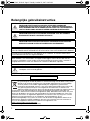 2
2
-
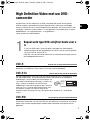 3
3
-
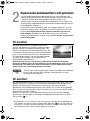 4
4
-
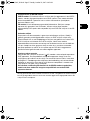 5
5
-
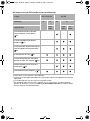 6
6
-
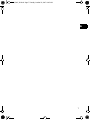 7
7
-
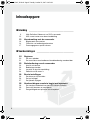 8
8
-
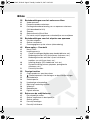 9
9
-
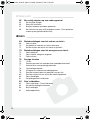 10
10
-
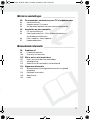 11
11
-
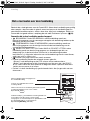 12
12
-
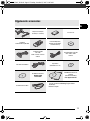 13
13
-
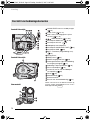 14
14
-
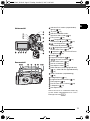 15
15
-
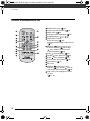 16
16
-
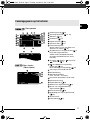 17
17
-
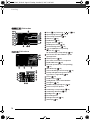 18
18
-
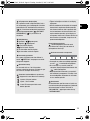 19
19
-
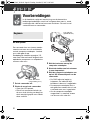 20
20
-
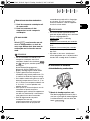 21
21
-
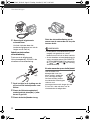 22
22
-
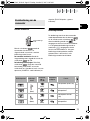 23
23
-
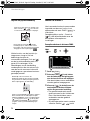 24
24
-
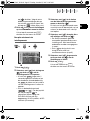 25
25
-
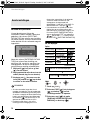 26
26
-
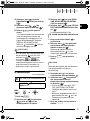 27
27
-
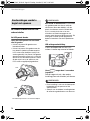 28
28
-
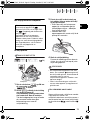 29
29
-
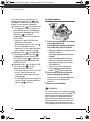 30
30
-
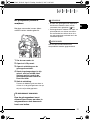 31
31
-
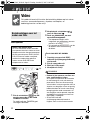 32
32
-
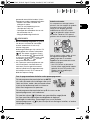 33
33
-
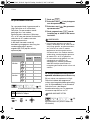 34
34
-
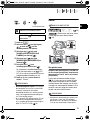 35
35
-
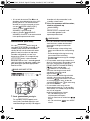 36
36
-
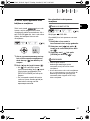 37
37
-
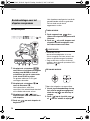 38
38
-
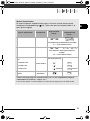 39
39
-
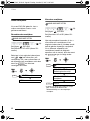 40
40
-
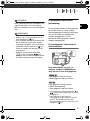 41
41
-
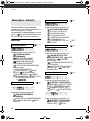 42
42
-
 43
43
-
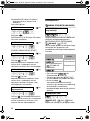 44
44
-
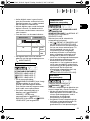 45
45
-
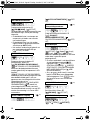 46
46
-
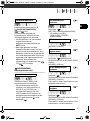 47
47
-
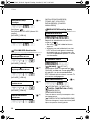 48
48
-
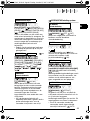 49
49
-
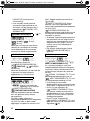 50
50
-
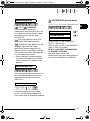 51
51
-
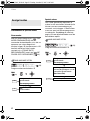 52
52
-
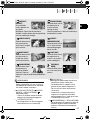 53
53
-
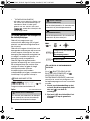 54
54
-
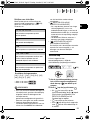 55
55
-
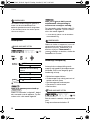 56
56
-
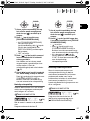 57
57
-
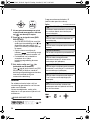 58
58
-
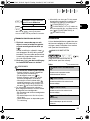 59
59
-
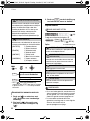 60
60
-
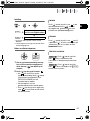 61
61
-
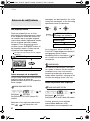 62
62
-
 63
63
-
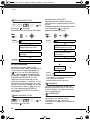 64
64
-
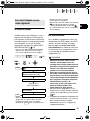 65
65
-
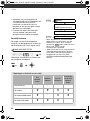 66
66
-
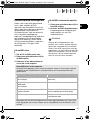 67
67
-
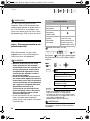 68
68
-
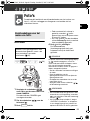 69
69
-
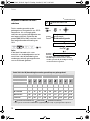 70
70
-
 71
71
-
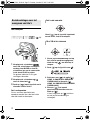 72
72
-
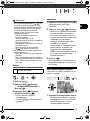 73
73
-
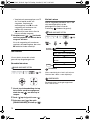 74
74
-
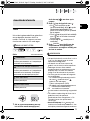 75
75
-
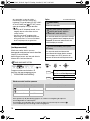 76
76
-
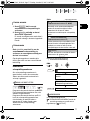 77
77
-
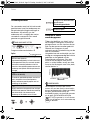 78
78
-
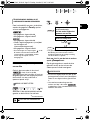 79
79
-
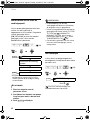 80
80
-
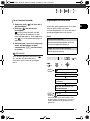 81
81
-
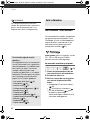 82
82
-
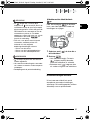 83
83
-
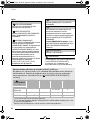 84
84
-
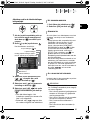 85
85
-
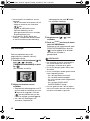 86
86
-
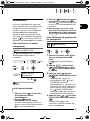 87
87
-
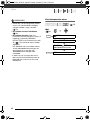 88
88
-
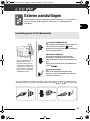 89
89
-
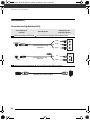 90
90
-
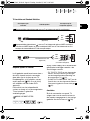 91
91
-
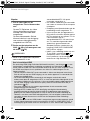 92
92
-
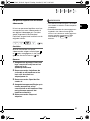 93
93
-
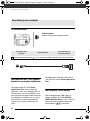 94
94
-
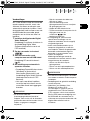 95
95
-
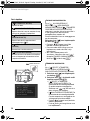 96
96
-
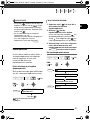 97
97
-
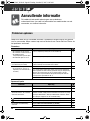 98
98
-
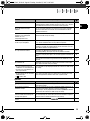 99
99
-
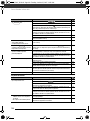 100
100
-
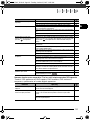 101
101
-
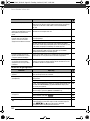 102
102
-
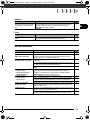 103
103
-
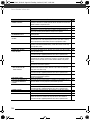 104
104
-
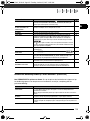 105
105
-
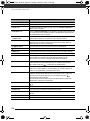 106
106
-
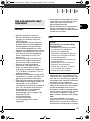 107
107
-
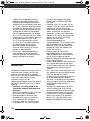 108
108
-
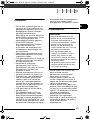 109
109
-
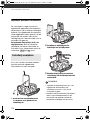 110
110
-
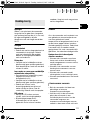 111
111
-
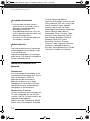 112
112
-
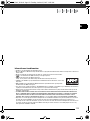 113
113
-
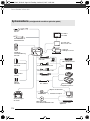 114
114
-
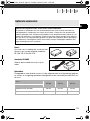 115
115
-
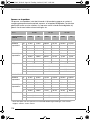 116
116
-
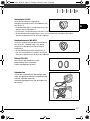 117
117
-
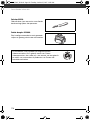 118
118
-
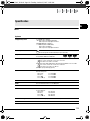 119
119
-
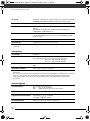 120
120
-
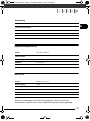 121
121
-
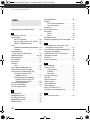 122
122
-
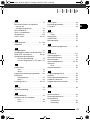 123
123
-
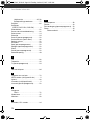 124
124
-
 125
125